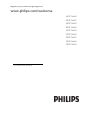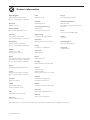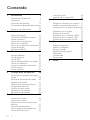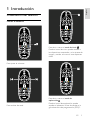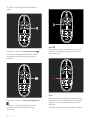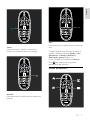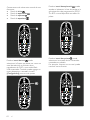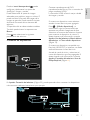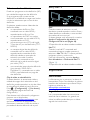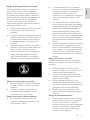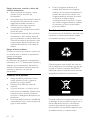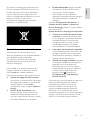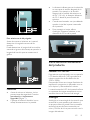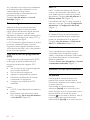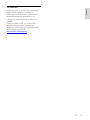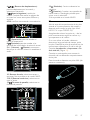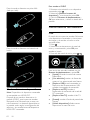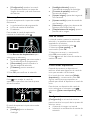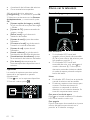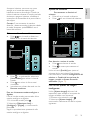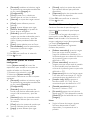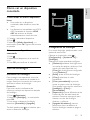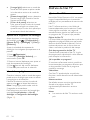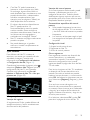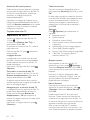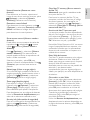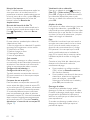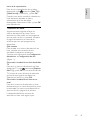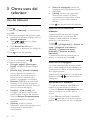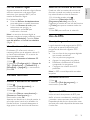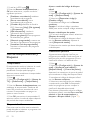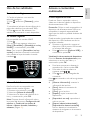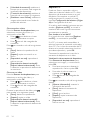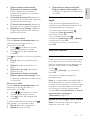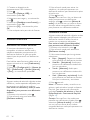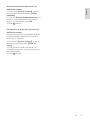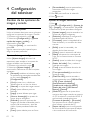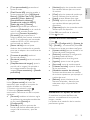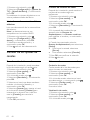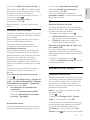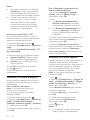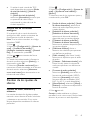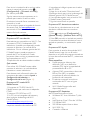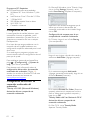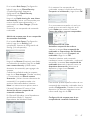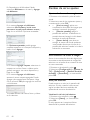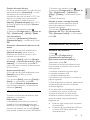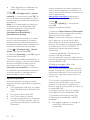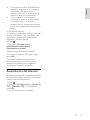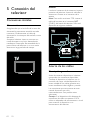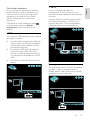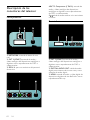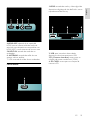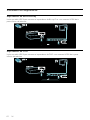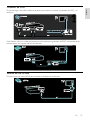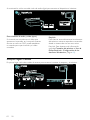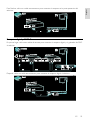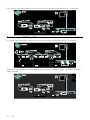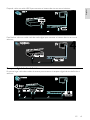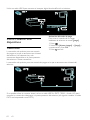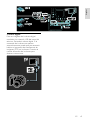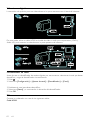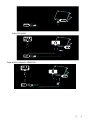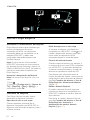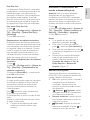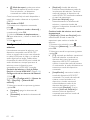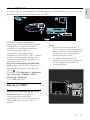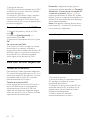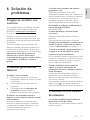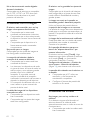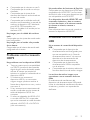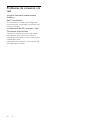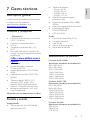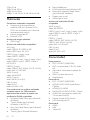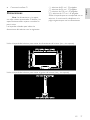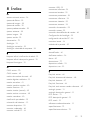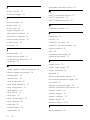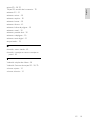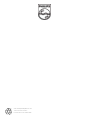Philips 32PFL7605C/12 Manual de usuario
- Categoría
- Televisores LCD
- Tipo
- Manual de usuario

ES Manual del usuario
Register your product and get support at
www.philips.com/welcome
46PFL76x5H
42PFL76x5C
42PFL76x5H
40PFL76x5H
37PFL76x5H
37PFL75x5H
32PFL76x5C
32PFL76x5H
32PFL74x5H

België/ Belgique
0800 80 190 Gratis/Gratuit
ß chat www.philips.com/support
България
00800 11 544 24
Česká republika
800 142 840 Bezplatný hovor
Danmark
3525 8759 Lokalt opkald
ß chat www.philips.com/support
Deutschland
0800 000 7520 (kostenfrei)
ß chat www.philips.com/support
Ελλάδα
0 0800 3122 1280
Κλήση χωρίς χρέωση
España
900 800 655 Teléfono local gratuito
solamente para clientes en España
ß chat www.philips.com/support
Estonia
8000100288 kohalik kõne tariifi
France
0805 025 510 numéro sans frais
ß chat www.philips.com/support
Hrvatska
0800 222778 free
Ireland
South: 1 800 7445477
North: 0 800 331 6015
Italia
800 088774 Numero Verde
Қазақстан
+7 727 250 66 17 local
Contact information
Latvia
80002794 local
Lithuania
880030483 local
Luxemburg/Luxembourg
080026550
Ortsgespräch/Appel local
Magyarország
06 80 018 189 Ingyenes hívás
Nederland
0800 023 0076 Gratis nummer
Norge
22 70 81 11 Lokalsamtale
Österreich
0800 180 016
Polska
00800 3111 318
Portugal
0800 780 902 Chamada Grátis
Россия
(495) 961 1111
8800 200 0880
(бесплатный звонок по России)
România
0800-894910 Apel gratuit
0318107125 Apel local
Србија
+381 114 440 841 Lokalni poziv
Slovensko
0800 004537 Bezplatný hovor
Slovenija
600 744 5477 lokalni klic
Sverige
08 5792 9100 Lokalsamtal
Suisse/Schweiz/Svizzera
0800 002 050
Schweizer Festnetztarif/ Tarif réseau
fixe France
Suomi
09 2311 3415 paikallispuhelu
Türkiye
444 7 445
United Kingdom
0800 331 6015 Toll Free
Українська
0-800-500-697
This information is correct at the time of print. For updated information, see www.philips.com/support.
updated:20110912

ES 2
1 Introducción 3
Presentación del televisor 3
Importante 8
Colocación del televisor 12
Características destacadas del producto
13
Acceso a más información 14
2 Uso del televisor 16
Descripción general 16
Controles e indicadores laterales 16
Mando a distancia 16
Menús básicos del televisor 18
Cómo ver la televisión 20
Cómo ver un dispositivo conectado 23
Uso de Ambilight 23
Disfrute de Net TV 24
3 Otros usos del televisor 30
Uso del teletexto 30
Canales favoritos 31
Uso de EPG 31
Uso de temporizadores y bloqueos 32
Uso de los subtítulos 33
Acceso a contenidos multimedia 33
Uso de Scenea 35
Acceso universal 36
4 Configuración del televisor 38
Cambio de las opciones de imagen y
sonido 38
Cambio de los ajustes de canales 40
Instalación de canales 41
Cambio de los ajustes de idioma 43
Configuración de la red 44
Cambio de otros ajustes 48
Actualización de software 49
Reinstalación del televisor 51
5 Conexión del televisor 52
Conexiones iniciales 52
Acerca de los cables 52
Descripción de los conectores del
televisor 54
Conexión de dispositivos 56
Cómo conectar más dispositivos 62
Uso de Philips EasyLink 66
Uso de un CAM 69
Inserción de una tarjeta SD 70
6 Solución de problemas 71
Póngase en contacto con nosotros 71
Problemas generales del televisor 71
Problemas con los canales de televisión
71
Problemas con la imagen 72
Problemas de sonido 72
Problemas con la conexión HDMI 73
Problemas con la conexión USB 73
Problemas de conexión a la red 74
7 Datos técnicos 75
Descripción general 75
Potencia y recepción 75
Pantalla y sonido 75
Resoluciones de pantalla 75
Multimedia 76
Conectividad 76
Dimensiones 77
8 Índice 79
Contenido

ES 3
Español
1 Introducción
Presentación del televisor
Mando a distancia
Para ajustar el volumen.
Para cambiar de canal.
Para abrir o cerrar el menú de inicio .
Desde el menú de inicio, puede acceder a
los dispositivos conectados y a los ajustes de
imagen y sonido, así como a otras opciones
útiles.
Para abrir o cerrar el menú de
exploración .
Desde el menú de exploración, puede
acceder al teletexto, la lista de canales o la
guía electrónica de programación (EPG)*.

ES 4
*La EPG no está disponible en todos los
países.
Para abrir o cerrar el menú de opciones .
Los menús de opciones permiten realizar
cómodos ajustes de lo que aparece en
pantalla.
Para abrir o cerrar el menú de experiencia
.
Desde el menú de experiencia, puede
acceder a una lista de ajustes de uso
frecuente.
Atrás .
Para volver al canal de televisión o el menú
anterior. Manténgalo pulsado para volver a
ver la televisión.
Rojo
Para seleccionar la opción mostrada en rojo,
acceder a servicios de televisión interactivos
digitales* o ver clips de demostración del
televisor.
*Disponible sólo en determinados modelos.

ES 5
Español
Verde
Para seleccionar la opción mostrada en
verde o los ajustes de ahorro de energía.
Amarillo
Para seleccionar la opción que se muestra en
amarillo.
Azul
Para seleccionar la opción que se muestra en
azul.
Si desea obtener más información sobre el
mando a distancia, consulte Ayuda > Uso
del televisor > Mando a distancia >
Descripción general (Página 16).
O bien, busque la respuesta con Buscar...
Pulse para seleccionar la siguiente
presentación del televisor.
Menús del televisor

ES 6
Conozcamos más sobre estos menús de uso
frecuente:
Menú de inicio
Menú de exploración
Menú de opciones
Menú de experiencia
Desde el menú de inicio , puede
seleccionar la fuente que desea ver, como un
canal de televisión o películas de un
reproductor de DVD o una unidad flash
USB conectados. También puede agregar un
nuevo dispositivo o acceder al menú
[Configuración] para ver más ajustes.
Desde el menú de exploración , puede
acceder al teletexto, la lista de canales o la
guía electrónica de programación (EPG)*.
*La EPG no está disponible en todos los
países.
Desde el menú de opciones , puede
seleccionar los ajustes de los contenidos
mostrados en pantalla.
Por ejemplo, mientras ve un canal, puede
marcarlo como favorito.

ES 7
Español
Desde el menú de experiencia , puede
configurar rápidamente los ajustes de
Ambilight*, imagen y sonido.
Puede seleccionar el ajuste de imagen
adecuado para películas, juegos o música. O
puede cambiar el formato de imagen de la
imagen en pantalla. Puede cambiar el ajuste
de sonido Surround de los altavoces del
televisor.
*Disponible sólo en determinados modelos.
También puede buscar la respuesta con
Buscar...
Pulse para seleccionar la siguiente
presentación del televisor.
Conexión de dispositivos
Conecte reproductores de DVD,
reproductores de Blu-ray Disc o consolas de
juegos mediante HDMI.
La conexión HDMI ofrece la mejor calidad
de imagen y sonido.
Si conecta un dispositivo a este televisor,
acceda al menú de inicio para agregarlo.
Pulse > [Añadir dispositivos] y, a
continuación, siga las instrucciones que
aparecen en pantalla. Asegúrese de que
selecciona el conector de televisor correcto
para conectar el dispositivo al mismo. Si
desea obtener más información, consulte
Ayuda> Uso del televisor> Menús básicos
del televisor > Cómo añadir dispositivos
(Página 19).
Si conecta un dispositivo compatible con
EasyLink (HDMI-CEC) al televisor, se añade
automáticamente al menú de inicio.
Acceda el menú de inicio y seleccione el
icono del dispositivo que haya agregado. Si
desea obtener más información, consulte
Ayuda> Conexión del televisor> Uso de
Philips EasyLink (Página 66).
En Ayuda> Conexión del televisor (Página 52), puede aprender cómo conectar los dispositivos
más comunes mediante ilustraciones, por ejemplo:

ES 8
Televisor de alta definición
Puede ver programas en alta definición (HD)
con calidad de imagen en alta definición.
Si ve programas que no sean en alta
definición, la calidad de la imagen será similar
a la de los televisores que no son de alta
definición.
Su televisor puede mostrar vídeos de alta
definición desde:
un reproductor de Blu-ray Disc
conectado con un cable HDMI y
reproduciendo un Blu-ray Disc
un reproductor de DVD con realce
visual conectado con un cable HDMI y
reproduciendo un DVD
una emisora por aire (OTA, del inglés
"Over-the-air") en alta definición (TDT,
MPEG4)
un receptor digital de alta definición
conectado con un cable HDMI y
reproduciendo contenido de alta
definición desde un operador de
televisión por cable o satélite
un canal con contenido en alta
definición de la red de emisión digital
por cable (TDC)
una consola de juegos de alta definición
(por ejemplo, X-Box 360 o
PlayStation 3), conectada con un cable
HDMI y reproduciendo un juego de
alta definición
Clip de vídeo en alta definición
Si desea descubrir la sensacional nitidez y
calidad de imagen de la televisión en alta
definición, puede reproducir un clip de vídeo
en alta definición desde el menú de inicio.
Pulse > [Configuración] > [Ver demos]
(en la segunda página del menú de
configuración).
Para obtener más información, póngase en
contacto con el distribuidor.
Diríjase a www.philips.com/support para
encontrar la sección de preguntas más
frecuentes y encontrar la lista de canales o
proveedores de alta definición de su país.
Red y Net TV
Red*
Cuando conecte el televisor a su red
doméstica, puede reproducir música, fotos y
vídeos desde un ordenador u otro servidor
de medios de la misma red.
Si desea obtener más información, consulte
Ayuda> Configuración del televisor >
Configuración de la red (Página 44).
*Disponible sólo en determinados modelos.
Net TV*
Cuando la red de PC conectada está
conectada a Internet, puede conectar el
televisor a Net TV. Net TV ofrece películas,
imágenes, música y mucho más.
Para más información, consulte Ayuda >
Uso del televisor > Disfrute de Net TV
(Página 24).
*Disponible sólo en determinados modelos.
Importante
Enhorabuena
NonPublish
Le felicitamos por su compra y le damos la
bienvenida a Philips. Para obtener el máximo
beneficio de la asistencia que ofrece Philips,
registre su televisor en
www.philips.com/welcome.
Seguridad
NonPublish
Lea y comprenda todas las instrucciones
antes de usar el televisor. La garantía no
cubre los daños producidos por no haber
seguido las instrucciones.

ES 9
Español
Riesgo de descarga eléctrica o incendio.
Nunca exponga el televisor a la lluvia ni al
agua. Nunca coloque contenedores de
líquidos, como jarrones, cerca del televisor.
Si se derraman líquidos sobre el televisor, o
dentro de él, desconéctelo inmediatamente
de la toma de alimentación. Póngase en
contacto con el servicio de atención al
cliente de Philips para que se compruebe el
televisor antes de su uso.
Nunca inserte objetos en las ranuras de
ventilación u otras aberturas del
televisor.
Al girar el televisor, asegúrese de que el
cable de alimentación no esté tirante. Si
el cable de alimentación está tirante, se
puede desconectar y provocar arcos
voltaicos.
Nunca coloque el televisor, el mando a
distancia ni las pilas cerca de fuentes de
llamas o calor, incluida la luz solar
directa. Para evitar que se propague el
fuego, mantenga alejadas las velas u
otras llamas del televisor, el mando a
distancia y las pilas en todo momento.
Riesgo de cortocircuito o incendio.
Nunca exponga el mando a distancia o
las pilas a la lluvia, al agua o a un calor
excesivo.
Procure no forzar los enchufes. Los
enchufes sueltos pueden provocar
arcos voltaicos o un incendio.
Riesgo de lesiones o daños al televisor.
Son necesarias dos personas para
levantar y transportar un televisor que
pesa más de 25 kilos.
Si monta el televisor en un soporte,
utilice sólo el soporte suministrado. Fije
el soporte al televisor firmemente.
Coloque el televisor sobre una
superficie lisa y nivelada que sostenga el
peso combinado del televisor y del
soporte.
Si monta el televisor en pared, utilice
sólo un soporte de pared que sostenga
el peso del televisor. Fije el soporte de
pared en una pared que sostenga el
peso combinado del televisor y del
soporte. Koninklijke Philips Electronics
N.V. no acepta ninguna responsabilidad
por un montaje en pared inadecuado
que pueda causar accidentes, lesiones o
daños.
Antes de conectar el televisor a la toma
de alimentación, asegúrese de que la
tensión de alimentación corresponda al
valor impreso en la parte posterior del
televisor. Nunca conecte el televisor a
la toma de alimentación si la tensión es
distinta.
Riesgo de lesiones a los niños.
Siga estas precauciones para evitar que el
televisor se vuelque y provoque lesiones a
los niños:
Nunca coloque el televisor en una
superficie cubierta con un paño u otro
material del que se pueda tirar.
Asegúrese de que ninguna parte del
televisor sobresalga por el borde de la
superficie de montaje.
Nunca coloque el televisor en un
mueble alto (como una estantería) sin
fijar tanto el mueble como el televisor a
la pared o a un soporte adecuado.
Enseñe a los niños los peligros que
conlleva subirse al mueble para llegar al
televisor.
Riesgo de sobrecalentamiento.
Nunca instale el televisor en un espacio
reducido. Deje siempre un espacio de
10 cm, como mínimo, en torno al
televisor para que se ventile. Asegúrese
de que las ranuras de ventilación del
televisor nunca están cubiertas por
cortinas u otros objetos.

ES 10
Riesgo de lesiones, incendio o daños del
cable de alimentación.
Nunca coloque el televisor u otros
objetos encima del cable de
alimentación.
Para desconectar fácilmente el cable de
alimentación del televisor de la toma,
asegúrese de poder acceder sin
dificultad a él en todo momento.
Al desconectar el cable de
alimentación, tire siempre del enchufe,
nunca del cable.
Desconecte el televisor de la toma de
alimentación y de la antena antes de
que se produzcan tormentas eléctricas.
Durante este tipo de tormentas, nunca
toque ninguna parte del televisor, del
cable de alimentación ni del cable de
antena.
Riesgo de daños auditivos.
Procure no usar los auriculares o cascos con
un volumen alto o durante un período de
tiempo prolongado.
Temperaturas bajas
Si el televisor se transporta a temperaturas
inferiores a los 5 °C, desembale el televisor y
espere a que la temperatura del televisor
alcance la temperatura ambiente antes de
conectar el televisor a la toma de
alimentación.
Cuidado de la pantalla
NonPublish
Riesgo de daños al televisor. Nunca
toque, presione, frote ni golpee la
pantalla con ningún objeto.
Desenchufe el televisor antes de
limpiarlo.
Limpie el televisor y el marco con un
paño suave humedecido. Nunca utilice
sustancias como alcohol, productos
químicos o detergentes domésticos en
el televisor.
Para evitar deformaciones y pérdida de
intensidad del color, limpie las gotas de
agua lo antes posible.
Evite las imágenes estáticas en la
medida de lo posible. Las imágenes
estáticas son las que permanecen en la
pantalla durante mucho tiempo. Las
imágenes estáticas incluyen los menús
en pantalla, las franjas negras,
visualizaciones de la hora, etc. Si tiene
que utilizar imágenes estáticas, reduzca
el contraste y el brillo de la pantalla
para evitar daños.
Fin de la vida útil
NonPublish
El producto ha sido diseñado y fabricado con
materiales y componentes de alta calidad
que pueden reciclarse y reutilizarse.
Cuando aparece este símbolo de cubo de
basura tachado en un producto, significa que
cumple la Directiva europea 2002/96/EC.
Infórmese sobre el sistema local de reciclaje
de productos eléctricos y electrónicos.
Proceda conforme a la legislación local y no
se deshaga de sus productos antiguos con la
basura doméstica normal. La eliminación
correcta del producto antiguo ayudará a
evitar posibles consecuencias negativas para
el medioambiente y la salud humana.

ES 11
Español
El producto contiene pilas cubiertas por la
Directiva europea 2006/66/EC, que no se
pueden eliminar con la basura doméstica
normal. Infórmese de la legislación local
sobre la recogida selectiva de pilas ya que el
desecho correcto ayuda a evitar
consecuencias negativas para el medio
ambiente y la salud humana.
Actividades medioambientales
Este televisor ha sido premiado con el
distintivo European Union Ecolabel debido a
sus cualidades medioambientales.
Un televisor premiado con el distintivo
Ecolabel dispone de características de
eficiencia energética.
Para acceder a los ajustes de ahorro de
energía mientras ve la televisión, pulse el
botón verde del mando a distancia.
Estos ajustes de ahorro de energía incluyen:
Ajustes de imagen de bajo consumo:
para aplicar una combinación de ajustes
de imagen para reducir el consumo de
energía, pulse el botón verde y
seleccione el ajuste inteligente [Ahorro
energ.].
Sensor de luz de ambiente: para
ahorrar energía, el sensor de luz de
ambiente incorporado disminuye el
brillo de la pantalla del televisor cuando
la luz de la habitación se oscurece.
Pantalla desactivada: apaga la pantalla
del televisor. El resto de funciones,
entre ellas el sonido, seguirán
funcionando con normalidad. Al
desactivar la pantalla ahorrará energía si
sólo desea escuchar el audio del
televisor.
Consulte Configuración del televisor >
Cambio de otros ajustes > Ajustes de
ahorro de energía (Página 48) para obtener
más información.
Ajustes de ahorro de energía incorporados
Consumo en modo de espera de bajo
consumo: el sistema de circuitos líder
en su categoría y la potencia altamente
avanzada reducen el consumo de
energía del televisor hasta un nivel
extremadamente bajo, sin perder
funcionalidad en el modo de espera.
Interruptor de alimentación específico:
corte completamente el suministro de
energía al televisor con el interruptor
de alimentación específico ubicado en
la parte inferior del televisor.
Gestión de energía avanzada: la gestión
de energía avanzada de este televisor
garantiza el uso de energía más
eficiente. Para ver cómo los ajustes
personalizados del televisor afectan al
consumo de energía relativo del
televisor, pulse y seleccione
[Configuración] > [Ver demos] >
[Active Control].
Nos centramos continuamente en reducir el
impacto medioambiental de nuestros
innovadores productos de consumo.
Nuestros esfuerzos se centran en las
mejoras medioambientales durante la
fabricación, en la reducción del uso de
sustancias peligrosas, en el uso eficiente de la
energía y en la información sobre el fin de
vida útil y el reciclaje de los productos.

ES 12
Gracias a nuestros esfuerzos dedicados al
medio ambiente, este televisor ha sido
premiado con el distintivo European
Ecolabel.
Puede encontrar información detallada
acerca del consumo de energía en modo de
espera, la política de garantía, las piezas de
repuesto y el reciclaje de este televisor en el
sitio Web Philips de su país en
www.philips.com.
Información sobre el desecho al final de la
vida útil
Para saber cómo debe desechar el televisor
y las pilas, consulte Introducción >
Importante > Fin de la vida útil (Página 10).
Uso de un bloqueo Kensington
NonPublish
El televisor cuenta con una ranura de
seguridad Kensington en la parte inferior.
Adquiera un bloqueo antirrobo Kensington
(no incluido) para asegurar el televisor.
Colocación del televisor
Montaje en pared
Para montar el televisor, compre un soporte
de televisor Philips o uno compatible.
Compruebe el tamaño de la pantalla del
televisor y compárelo con la siguiente lista
para ver qué tipo de montaje en pared debe
comprar:
32 pulgadas/81 cm: 200 mm x 300 mm, M6
37 pulgadas/94 cm: 200 mm x 200 mm, M6
40 pulgadas/102 cm: 200 mm x 200 mm,
M6
42 pulgadas/107 cm: 200 mm x 200 mm,
M6
46 pulgadas/117 cm: 300 mm x 300 mm,
M8
Advertencia: Siga todas las instrucciones
que se proporcionan con el soporte de
televisor. Koninklijke Philips Electronics
N.V. no acepta ninguna responsabilidad por
un soporte de televisor inadecuado que
pueda causar accidentes, lesiones o daños.
Para evitar daños a los cables y los
conectores, deje al menos un espacio de
5,5 cm desde la parte posterior del televisor.
Para televisores de entre 32 y 42 pulgadas:
Antes de montar el televisor en la pared,
determine la longitud correcta de los
tornillos.
Puede determinar la longitud de los tornillos
sumando el grosor del montaje en pared a la
longitud del tornillo que se muestra en el
gráfico.

ES 13
Español
Para televisores de 46 pulgadas:
Antes de montar el televisor en la pared,
determine la longitud correcta de los
tornillos.
Puede determinar la longitud de los tornillos
sumando el grosor del montaje en pared a la
longitud del tornillo que se muestra en el
gráfico.
Ubicación
NonPublish
Antes de colocar el televisor, lea las
precauciones de seguridad. Consulte
Introducción > Importante >
Seguridad (Página 8).
Coloque el televisor donde la luz no
refleje directamente en la pantalla.
La distancia idónea para ver la televisión
es tres veces el tamaño diagonal de la
pantalla. Por ejemplo, si el tamaño
diagonal de la pantalla del televisor es
de 46" (116 cm), la distancia idónea es
de 3,5 m desde la parte frontal del
televisor.
Cuando esté sentado, sus ojos deberían
quedar al nivel de la parte intermedia
de la pantalla.
Para conseguir el mejor efecto
Ambilight, coloque el televisor a una
distancia de 25 cm de la pared.
Características destacadas
del producto
Pantalla LCD Full HD
Este televisor está equipado con una pantalla
LCD de alta definición (HD) que admite la
máxima resolución de alta definición de
1920 x 1080p.
Esta pantalla ofrece una imagen fantástica de
exploración progresiva sin parpadeo, con un
brillo óptimo y extraordinarios colores.
La retroiluminación LED de la pantalla ofrece
un contraste de imagen excepcional con un
increíble ahorro de consumo de energía.
Ambilight
NonPublish
Ambilight es la tecnología de iluminación que
emana de la parte posterior del televisor y
se proyecta sobre la pared. Esta innovadora
tecnología ajusta de forma automática el
color y el brillo de la luz para coincidir con la
imagen del televisor.

ES 14
Así, se produce una mejora sin precedentes
en la experiencia de visualización. La luz
reduce además la fatiga ocular,
proporcionando así una experiencia de
visualización más relajante.
Consulte Uso del televisor > Uso de
Ambilight (Página 23).
Televisor digital
Además de las emisiones de televisión
analógicas normales, el televisor puede
recibir señales de televisión digital terrestre
(TDT). En los países en los que esté
disponible, el televisor también puede recibir
señal de televisión digital por cable (TDC) y
emisiones de radio digital.
La TDT (televisión digital terrestre) le ofrece
una mejor calidad de imagen y sonido.
Algunas emisoras digitales también incluyen
varios idiomas de audio (voz) o de teletexto
en las emisiones digitales.
Guía electrónica de programación
(EPG)
La guía electrónica de programación (EPG)
es una guía en pantalla disponible para
programas de televisión digitales. EPG
permite:
Ver una lista de los programas digitales
que se están emitiendo
Ver los próximos programas
Agrupar los programas por género
Establecer recordatorios de cuándo
comenzarán los programas
Configurar los canales de la EPG
preferidos
Notas:
La EPG no está disponible en todos los
países.
Para obtener más información sobre
EPG, consulte Otros usos del televisor
> Uso de EPG (Página 31).
Net TV
Net TV te permite disfrutar de películas,
música y de contenidos informativos y de
ocio desde Internet a través de la pantalla
del televisor. Consulte Uso del televisor >
Disfrute de Net TV (Página 24).
Para disfrutar de Net TV, debe conectar el
televisor a una red. Consulte Configuración
del televisor > Configuración de la red
(Página 44).
Videoclub
El Videoclub Philips le permite acceder a
multitud de películas de gran calidad que
puede ver directamente en el televisor.
Consulte Uso del televisor > Disfrute de
Net TV > Videoclubs (Página 28).
Multimedia
Vea o reproduzca sus propios archivos
multimedia (como fotografías, música y
vídeos) a través de la conexión USB situada
en el lateral del televisor o directamente
desde el ordenador.
Consulte Otros usos del televisor > Acceso
a contenidos multimedia (Página 33).
Acceso a más información
En pantalla
NonPublish
Está leyendo el manual de usuario en
pantalla. Este manual contiene toda la
información necesaria para instalar y utilizar
su nuevo televisor.
Para acceder al manual de usuario,
seleccione [Ayuda] en el menú de inicio.
Antes de seguir con las instrucciones, cierre
temporalmente el manual de usuario
pulsando en el mando a distancia. Abra la
misma página del manual de usuario
seleccionando [Ayuda] en el menú de inicio.

ES 15
Español
En Internet
NonPublish
Existe una versión en PDF de este manual
disponible en Internet. Contiene la
información más reciente y explicaciones
detalladas sobre funciones que no se
recogen en este manual de usuario en la
pantalla.
Puede acceder al PDF y a información
adicional del producto, incluidas las
preguntas más frecuentes y actualizaciones
de firmware, a través de
www.philips.com/support.

ES 16
2 Uso del
televisor
Descripción general
Esta sección proporciona una descripción
general de los controles y las funciones más
comunes del televisor.
Controles e indicadores
laterales
NonPublish
1. +/-: aumenta o disminuye el volumen.
En el menú de inicio, estos menús le
permiten desplazarse horizontalmente.
2. : permite acceder al menú de inicio.
Vuelva a pulsarlo para iniciar una actividad en
el menú de inicio.
3. P/CH +/-: cambia al canal siguiente o
anterior. En el menú de inicio, estos botones
le permiten desplazarse verticalmente.
4. (Ambilight): activa o desactiva
Ambilight. Cuando el televisor está en modo
de espera, activa o desactiva la iluminación
ambiental.
1. Sensor de ambiente/de mando a distancia.
Mando a distancia
Descripción general
NonPublish
1. (Modo de espera ): cambia el televisor
al modo de espera si está encendido.
Enciende el televisor si está en modo de
espera.
2. (Casa): permite acceder al menú de
inicio.
3. (Explorar): permite acceder al menú de
exploración para seleccionar la lista de
canales de televisión, la guía electrónica de
programación y el teletexto.

ES 17
Español
4. (Botones de desplazamiento):
permite desplazarse por los menús y
seleccionar elementos.
5. (Anterior/siguiente): cambia los
canales. También salta entre las páginas de
un menú, así como entre pistas, álbumes y
archivos.
6.OK: confirma una entrada o una selección.
7. (Experiencia): permite acceder al
menú de experiencia.
8. (Opciones): permite acceder a las
opciones de la actividad o la selección actual.
9.+/- (Volumen) y (Silenciar): aumenta o
disminuye el volumen; silencia o restablece el
audio.
10. Botones de color: selecciona tareas u
opciones. No es posible en el modo MHEG.
11.0-9 (Botones numéricos): selecciona un
canal o ajuste.
12. (Formato de pantalla): selecciona un
formato de pantalla.
13. (Subtítulos): *activa o desactiva los
subtítulos.
14. (Posterior): *vuelve a una pantalla de
menú anterior. Manténgalo pulsado para
volver a ver la televisión.
*No es posible en el modo MHEG.
Pilas
Abra la tapa del compartimento de las pilas
situado en la parte posterior del mando a
distancia para insertar las pilas (tipo AAA-
LR03-1,5 V o tipo CR2032-3V).
Asegúrese de colocar los polos + y - de las
pilas correctamente, según las marcas + y -
que aparecen en el interior.
Si no va a utilizar el mando a distancia
durante un largo período de tiempo, quite
las pilas. Deseche las pilas de acuerdo con las
instrucciones referentes al fin de la vida útil.
Consulte Introducción > Importante > Fin
de la vida útil (Página 10).
Consulte a continuación para conocer la
ubicación de los diferentes compartimientos
de las pilas:
Para el mando a distancia con pilas AAA (de
extremo a extremo):

ES 18
Para el mando a distancia con pilas AAA
(lado por lado):
Para el mando a distancia con baterías de
botón:
Mando a distancia en la pantalla
NonPublish
Nota: Disponible si el dispositivo conectado
es compatible con HDMI-CEC.
Dispone de un mando a distancia en la
pantalla (OSRC), que le permite acceder
fácilmente a las funciones que se usan con
más frecuencia. Los botones disponibles en
la pantalla varían según la configuración del
televisor y las características del dispositivo
HDMI-CEC conectado.
Para acceder al OSRC
1. Mientras ve la televisión o un dispositivo
conectado, pulse .
2. Seleccione [Mostrar botones del
dispositivo] y, a continuación, pulse OK.
3. Utilice los Botones de desplazamiento y
OK para seleccionar y utilizar un botón de la
pantalla.
Menús básicos del televisor
Casa
NonPublish
El menú de inicio permite acceder fácilmente
a los dispositivos conectados y a los ajustes
de imagen y de sonido, así como a otras
opciones útiles.
1. Pulse .
2. Seleccione un elemento en el menú de
inicio y, a continuación, pulse OK para
acceder al menú.
3. Para salir del menú de inicio, pulse o .
Para iniciar una actividad, resáltela con los
Botones de desplazamiento y pulse OK.
[Ayuda] Accede al manual de usuario
electrónico.
[Ver televisión] vuelve a la fuente de
antena si hay seleccionada otra fuente.
[Explorar USB] si está conectado un
dispositivo de almacenamiento USB,
accede al navegador de contenido.
[Explorar red PC] Accede al
explorador de contenido de la red del
PC conectado.
[Explorar Net TV] accede a Net TV.
[Scenea] cambia al fondo de pantalla de
Scenea.
[Añadir dispositivos] añade nuevos
dispositivos al menú de inicio.

ES 19
Español
[Configuración] accede a los menús
que permiten cambiar los ajustes de
imagen, de sonido y de otras funciones
del televisor.
Cómo explorar
NonPublish
El menú de exploración le permite acceder
fácilmente a:
La guía electrónica de programación
La lista de canales de televisión
El teletexto
Para acceder al menú de exploración
mientras ve la televisión, pulse .
1. Pulse Botones de desplazamiento para
seleccionar un elemento:
[Guía de programa]: permite acceder a
la guía electrónica de programación.
[Lista canales]: permite acceder a la
lista de canales de televisión.
[Teletexto]: permite acceder al
teletexto.
2. Pulse OK para confirmar la selección.
Experiencia
Pulse para acceder al menú de
experiencia, que ofrece una lista de ajustes
de uso frecuente.
El menú de experiencia le permite acceder
fácilmente a:
[Ambilight]: activa o desactiva
Ambilight.
[Ambilight dinámica]: ajusta la
velocidad de respuesta de Ambilight.
[Formato de pantalla]: cambia el
formato de pantalla.
[Ajustes imagen]: ajustes de imagen de
uso frecuente.
[Ajustes sonido]: ajustes de sonido de
uso frecuente.
[Altavoces]: configura los altavoces del
televisor para Philips EasyLink.
[Desplazamiento de imagen]: ajusta la
posición de la imagen.
Lista de canales
NonPublish
La lista de canales muestra los canales de
televisión y las posibles emisoras de radio
instaladas en el televisor.
1. Mientras ve la televisión, pulse .
2. Seleccione [Lista canales] y, a
continuación, pulse OK.
3. Seleccione un canal y, a continuación,
pulse OK para acceder al canal.
4. Pulse para salir de la lista de canales sin
cambiar de canal.
Cómo añadir dispositivos
NonPublish
Después de conectar un dispositivo al
televisor, añada este dispositivo al menú de
inicio para acceder a él fácilmente.
En el menú de inicio, seleccione [Añadir
dispositivos] y, a continuación, pulse OK.
Siga las instrucciones que aparecen en
pantalla para añadir el dispositivo al menú de
inicio.
Para eliminar un dispositivo del menú de
inicio, seleccione un elemento, pulse y
seleccione [Quitar este dispositivo]. Pulse
OK.
Configuración
NonPublish
[Configuración] en el menú de inicio, le
permite cambiar la mayoría de los ajustes del
televisor, como:
Ajustes de la imagen o el sonido
Instalación o actualización de canales de
televisión

ES 20
Actualización del software del televisor
Otras características especiales
1. En el menú de inicio, seleccione
[Configuración] y, a continuación, pulse OK.
2. Seleccione un elemento con los Botones
de desplazamiento y, a continuación, pulse
OK:
[Ajustes rapidos de imagen y sonido]:
le guía a través de los ajustes de imagen
y sonido.
[Ajustes de TV]: ajustes avanzados de
imagen y sonido.
[Buscar canal]: le guía durante la
instalación de canales.
[Ajustes de canal]: ajustes de canales
avanzados.
[Conectar a la red]: le guía durante la
conexión a la red del ordenador.
[Ajustes de red]: ajustes de red
avanzados.
[Actual. software]: le guía durante la
actualización del software del televisor.
[Actualizaciones de software]: ajustes
de actualización del televisor avanzados.
[Ver demos]: demostraciones de
funciones especiales disponibles con el
televisor.
Opciones
NonPublish
Los menús de opciones permiten realizar
ajustes de lo que aparece en pantalla
cómodamente.
1. Pulse para ver las opciones disponibles.
2. Para salir, vuelva a pulsar .
Cómo ver la televisión
Encender/apagar o poner en espera
Para encenderlo
Si el indicador LED frontal está
apagado, pulse el botón de encendido
(1) de la parte inferior del televisor para
que quede en posición ' | '.
Si el indicador LED frontal está
encendido de color rojo, pulse en el
mando a distancia (2). Como opción
alternativa, encienda el televisor desde
el modo de espera pulsando cualquier
botón del lateral.
NonPublish
Notas:
El indicador LED frontal no se enciende
cuando el televisor está encendido.
El televisor requiere cierto tiempo para
arrancar. Durante este tiempo, el
televisor no responde al mando a
distancia ni a los controles laterales. Se
trata del comportamiento normal.
Para pasar al modo de espera
Pulse en el mando a distancia. El indicador
LED frontal cambia a color rojo.
Para apagarlo
Pulse el interruptor de encendido en la parte
inferior del televisor para situarlo en la
posición 'o'. El televisor se apaga.

ES 21
Español
Aunque el televisor consume muy poca
energía en el modo de espera, sigue
habiendo consumo de energía. Cuando no
utilice el televisor durante un amplio período
de tiempo, apague el televisor mediante el
interruptor de encendido de la parte inferior
del equipo.
Consejo: Si no encuentra el mando a
distancia y desea encender el televisor desde
el modo de espera, pulse P/CH +/- en el
lateral del televisor.
Cómo cambiar de canal
Pulse en el mando a distancia o
P/CH +/- en el lateral del televisor.
Pulse y, a continuación, seleccione
[Lista canales] para utilizar la lista de
canales.
Pulse para volver al último canal
visualizado.
Introduzca un número de canal con los
Botones numéricos.
Para ver únicamente canales analógicos o
digitales
Filtre la lista de canales para acceder sólo a
canales analógicos o digitales.
1. En la lista de canales, pulse .
2. Seleccione [Seleccionar lista] >
[Analógico] o [Digital] y, a continuación,
pulse OK.
Según lo que seleccione, aparecerán sólo
canales analógicos o digitales.
Ajuste del volumen
NonPublish
Para aumentar o disminuir el
volumen
Pulse +/- en el mando a distancia.
Pulse +/- en el lateral del televisor.
NonPublish
Para silenciar o activar el sonido
Pulse para silenciar el sonido.
Pulse de nuevo para restaurar el
sonido.
Utilice el menú [Sonido] para ajustar el
volumen de los auriculares. Para obtener
más información, consulte Configuración del
televisor > Cambio de las opciones de
imagen y sonido > Ajustes de sonido
adicionales (Página 39).
Uso de los ajustes de imagen
inteligentes
NonPublish
Utilice [Ajustes imagen] del menú de
experiencia para acceder a los ajustes de
imagen utilizados con frecuencia.
1. Mientras ve la televisión, pulse .
2. Seleccione [Ajustes imagen] y, a
continuación, seleccione uno de los ajustes
siguientes:

ES 22
[Personal]: establece el televisor según
las preferencias personales establecidas
en los menús [Imagen] de
[Configuración].
[Vivo]: ajustes ricos y dinámicos,
idóneos para el uso con luz diurna.
[Natural]: un ajuste de imagen natural.
[Cine]: ajustes idóneos para ver
películas.
[Juego]: ajustes idóneos para jugar.
[Ahorro de energía]: los ajustes de
mayor ahorro energético.
[Estándar]: ajusta las opciones de
imagen que resultan adecuadas para la
mayoría de los entornos y tipos de
vídeo. Ajustes predeterminados de
fábrica
[Foto]: ajustes ideales para ver fotos.
[Personalizado]: permite personalizar y
memorizar ajustes de imagen
personales.
3. Pulse OK para confirmar la selección.
4. Pulse para salir.
Uso de los ajustes de sonido
inteligentes
NonPublish
Utilice [Ajustes sonido] del menú de
experiencia para acceder a los ajustes de
sonido utilizados con frecuencia.
1. Mientras ve la televisión, pulse .
2. Seleccione [Ajustes sonido] y, a
continuación, seleccione uno de los ajustes
siguientes:
[Personal]: establece el televisor según
las preferencias personales establecidas
en los menús [Sonido] de
[Configuración].
[Estándar]: ajusta las opciones de
sonido que resultan adecuadas para la
mayoría de los entornos y tipos de
audio.
[Noticias]: aplica los ajustes de sonido
que resultan idóneos para voz, como
las noticias.
[Cine]: aplica los ajustes de sonido que
resultan idóneos para las películas.
[Juego]: ajustes idóneos para jugar.
[Drama]: aplica los ajustes de sonido
que resultan idóneos para películas
dramáticas.
[Deportes]: aplica los ajustes de sonido
idóneos para los deportes.
3. Pulse OK para confirmar la selección.
4. Pulse para salir.
Cambio del formato de pantalla
NonPublish
Cambie el formato de pantalla según la
experiencia de visualización que busque.
1. Pulse .
2. Seleccione un formato de pantalla y, a
continuación, pulse OK para confirmar.
Nota: Puede acceder a los formatos de
imagen mediante el menú de experiencia
y el menú [Configuración].
Se pueden seleccionar los siguientes
formatos de pantalla:
[Relleno automático]: ajusta la imagen
para que ocupe toda la pantalla
(seguirán viéndose los subtítulos). Se
recomienda para una distorsión mínima
de la pantalla (pero no para alta
definición o PC).
[Zoom automático]: aumenta la
imagen para que ocupe toda la pantalla.
Se recomienda para una distorsión
mínima de la pantalla (pero no para alta
definición o PC).
[Super zoom]: elimina las franjas negras
a los lados de las emisiones 4:3. No se
recomienda para alta definición o PC.
[Ampliar imág. 16:9]: aumenta el
formato clásico 4:3 a 16:9. No se
recomienda para alta definición o PC.
[Pantalla panorámica]: amplía el
formato 4:3 clásico a 16:9.
[Sin escala]: proporciona el máximo
detalle para PC. Sólo disponible cuando
[Modo PC] se ha habilitado en el menú
[Imagen].
Notas:
Según la fuente de imagen, algunos
formatos de pantalla no están
disponibles y no aparecerán en la
pantalla.

ES 23
Español
Cómo ver un dispositivo
conectado
Cómo añadir un nuevo dispositivo
NonPublish
Notas:
Para poder ver un dispositivo
conectado, debe añadirlo al menú de
inicio.
Los dispositivos compatibles con HDMI
ARC conectados al conector HDMI
ARC del televisor se añaden
automáticamente al menú de inicio.
1. Conecte y encienda el dispositivo.
2. Pulse .
3. Seleccione [Añadir dispositivos] y, a
continuación, pulse OK. Siga las instrucciones
en pantalla.
Cómo ver un dispositivo
conectado
NonPublish
1. Pulse .
2. Seleccione el dispositivo en el menú de
inicio.
3. Pulse OK para confirmar la selección.
Uso de Ambilight
Activación de Ambilight
NonPublish
Para conseguir una experiencia visual más
relajada y mayor sensación de calidad de la
imagen. Atenúe la iluminación de la sala para
optimizar el efecto de Ambilight.
Precaución
Para evitar recibir interferencias de
infrarrojos, coloque sus dispositivos alejados
de Ambilight.
1. Pulse (Experiencia).
2. Seleccione [Ambilight] y, a continuación,
pulse OK.
3. Para activar o desactivar Ambilight,
seleccione [Encendido] o [Apagado].
También puede pulsar en el televisor para
activar o desactivar Ambilight.
Configuración de Ambilight
NonPublish
En el menú Ambilight, puede acceder a más
ajustes de esta función.
Mientras ve la televisión, pulse >
[Configuración] > [Ajustes de TV] >
[Ambilight].
Seleccione el ajuste que desea configurar:
[Dinámico]: establece Ambilight entre
los niveles de relajado y dinámico. Está
opción sólo está disponible si el
[Color] de Ambilight está configurado
como [Dinámico].
[Brillo]: ajusta el brillo de Ambilight.
[Color]: selecciona un color
predefinido.
[Color personalizado]: le permite
ajustar su propio color de Ambilight.
Para acceder a esta opción, seleccione
[Ambilight] > [Color] >
[Personalizado].
[Separación]: ajusta la diferencia de los
niveles de color de cada lateral del
televisor. Desactive esta opción para
obtener un color de Ambilight
dinámico y uniforme.
[Apagado del televisor]: permite
seleccionar cómo se desactiva la
función Ambilight cuando se apaga el
televisor.

ES 24
[Lounge light]: selecciona un modo de
luz de sala. Este ajuste se aplica cuando
la luz de sala se activa en el modo de
espera.
[Scenea lounge light]: activa o desactiva
Scenea lounge light cuando la función
Scenea está activada.
[Color de la pared]: selecciona un
color que se ajuste al color de la pared.
Ambilight corregirá sus colores para
ajustarse mejor al color de la pared que
se encuentra detrás del televisor.
Ajuste de la respuesta de Ambilight
NonPublish
Antes de ajustar la velocidad de respuesta
de Ambilight, pulse > [Configuración] >
[Ajustes de TV] > [Ambilight] > [Color] >
[Dinámico].
Ajuste la velocidad de respuesta de
Ambilight a las imágenes que aparecen en la
pantalla.
1. Pulse (Experiencia).
2. Seleccione [Ambilight dinámica] y, a
continuación, pulse OK.
3. Mueva el control deslizante para ajustar el
nivel de respuesta de Ambilight.
4. Pulse para salir del control deslizante.
5. Pulse OK para confirmar la selección.
Uso de LoungeLight
NonPublish
Cuando el televisor está en modo de espera,
puede activar Ambilight para crear un efecto
LoungeLight en la habitación.
Mientras el televisor está en el modo de
espera, pulse en el lateral del televisor.
Nota: LoungeLight podría tardar más de
5 segundos en encenderse.
Para seleccionar otro color de LoungeLight,
consulte Uso del televisor > Uso de
Ambilight > Configuración de Ambilight
(Página 23).
Disfrute de Net TV
¿Qué es Net TV?
Koninklijke Philips Electronics N.V. no acepta
ninguna responsabilidad por el contenido
ofrecido por los proveedores de servicios de
Net TV.
Net TV ofrece servicios y sitios Web de
Internet adaptados para su televisor. Puede
visitar páginas conocidas, ver juegos de
entretenimiento, alquilar una película o ver
un programa de TV que se haya perdido.
Páginas de Net TV
Los sitios Web más populares de su país han
adaptado sus páginas Web para que pueda
disfrutar de ellas desde el televisor. Lea los
titulares de prensa, vea el último éxito en
vídeo o consulte la predicción del tiempo.
Guía de programación de Net TV
Cuando estás conectado a Net TV, la guía
de programación de televisión utiliza Internet
para recopilar la información.
¿Se ha perdido un programa?
Si la emisora ofrece este servicio, podrá ver
las emisiones de sus programas favoritos que
se haya perdido. Puede ver el programa
cuando le convenga.
Videoclubes
Con Net TV puede alquilar sus películas
favoritas a través de servicios de videoclubes
en línea.
Nuevos servicios
Sea añaden nuevos servicios regularmente.
Acceda a las páginas de Net TV
regularmente para descubrir servicios
nuevos.
Notas:
Los servicios de Net TV varían en cada
país.

ES 25
Español
Con Net TV, podrá conectarse a
Internet o visitar cualquier sitio Web.
Sin embargo, algunos sitios Web no
están diseñados para visualizarse en una
pantalla de televisión y determinados
módulos complementarios (por
ejemplo, para ver páginas o vídeos) no
están disponibles en su televisor.
El número de servicios disponibles en
Net TV puede cambiar. La
funcionalidad de los servicios puede
cambiar también. Estos cambios se
actualizan automáticamente. Puede ver
los últimos servicios agregados o
cambiados en la categoría "Nueva".
Net TV muestra una página cada vez en
pantalla completa.
No puede descargar, ni guardar
archivos ni instalar complementos en
este televisor.
Qué necesita
Para disfrutar de Net TV, conecte el
televisor a un router con conexión de alta
velocidad a Internet. Consulte más
información en Configuración del televisor
> Configuración de red (Página 44).
Cuando esté conectado a Internet, pulse y
seleccione [Explorar Net TV] para iniciar la
configuración de Net TV en la pantalla.
Consulte más información en Uso del
televisor > Disfrute de Net TV > Uso por
primera vez. (Página 25)
Uso por primera vez
Ventajas del registro
Al registrarse en Philips, puede disfrutar de
ventajas exclusivas y recibir actualizaciones
de información del producto.
Ventajas del control paterno
Si el control paterno está activado, puede
bloquear y desbloquear servicios y/o
categorías de servicios. También puede
desbloquear algunos servicios que no son
apropiados para niños. Estos servicios están
bloqueados desde el principio.
Características específicas del control
paterno
Sólo pueden bloquearse los servicios
de las páginas de Net TV. Los anuncios
y los sitios Web de Internet no pueden
bloquearse.
Los servicios se bloquean según el país.
Las categorías se bloquean para todos
los países.
Configuración inicial
1. Acepte los términos de uso.
2. Regístrese en Net TV.
3. Active el control paterno.
Cómo registrarse
Para registrarse necesita una dirección de
correo electrónico y un ordenador
conectado a Internet. Si se salta el registro
durante la configuración inicial, puede
registrarse desde la página de inicio de Net
TV más tarde.
Para iniciar el registro en Net TV, introduzca
su dirección de correo electrónico en la
pantalla. Para abrir el teclado en pantalla,
resalte el campo de texto y, a continuación,
pulse OK. Introduzca los caracteres uno por
uno. Seleccione [Register] (Registro) y pulse
OK.
Si se envía un correo de registro a su
dirección de correo electrónico, aparecerá
un mensaje. Abra el correo en el ordenador
y haga clic en el enlace del formulario de
registro. Rellene el formulario y haga clic en
el botón para enviarlo.
En el televisor, seleccione OK y pulse OK
para abrir la página de inicio de Net TV.

ES 26
Activación del control paterno
Podrá activar el control paterno la primera
vez que abra la página de inicio de Net TV.
Si activa el control paterno, tendrá que
introducir un código personal de
bloqueo/desbloqueo.
Introduzca un código de 4 dígitos como
código de bloqueo/desbloqueo de Net TV.
Utilice los Botones numéricos en el mando
a distancia. Vuelva a introducir el mismo
código para confirmar.
Ya puede utilizar Net TV.
Exploración de Net TV
Acceso a la página principal de Net TV:
1. Pulse .
2. Seleccione [Explorar Net TV] y, a
continuación, pulse OK.
El televisor se conecta a Net TV y abre la
página de inicio.
Para salir de Net TV, pulse y seleccione
otra actividad.
La página de inicio
La página de inicio muestra sus servicios
favoritos y otros servicios recomendados.
Puede explorar los servicios de Net TV
desde esta página.
Para volver a la página de inicio, pulse
(Explorar).
Cómo abrir un servicio de Net TV
Seleccione un servicio de Net TV con los
Botones de desplazamiento. Para abrir el
servicio seleccionado, pulse OK.
Si aparece una animación de un cerrojo
cerrado significa que la página que acaba de
abrir es una página segura.
Navegación por un servicio de Net TV
La navegación por los servicios de Net TV
puede variar dependiendo del servicio.
Puede usar los botones Botones de
desplazamiento y OK para explorar el
servicio. En algunos servicios se indica cómo
navegar por ellos.
Para volver a la página anterior, pulse
(Posterior).
Todos los servicios
Para ver los servicios disponibles para su
país, seleccione [Services] (Servicios) y pulse
OK.
En esta página, podrá ver todos los servicios
o los servicios divididos por categorías como
noticias o entretenimiento. Para ver los
servicios por categorías, seleccione una
categoría en la columna de la izquierda y
pulse OK.
Opciones
Pulse (Opciones) para seleccionar lo
siguiente:
Bloquear servicio
Marcar favorito
Desactivar control infantil
Show remote control (Mostrar mando
a distancia)
Reload page (Volver a cargar página)
Zoom page (Ampliar página)
Security info (Información de seguridad)
Clear Net TV memory (Borrar
memoria de Net TV)
Bloquear servicio
Para bloquear un servicio de Net TV,
seleccione su icono y pulse (Opciones).
Seleccione Bloquear servicio y pulse OK. El
icono del servicio se marca con un icono de
bloqueo.
Para abrir un servicio bloqueado, debe
introducir su código de 4 dígitos. Una vez
que haya abierto un servicio bloqueado,
puede eliminar el bloqueo.
Marcar favoritos
Para marcar un servicio como favorito,
seleccione el icono del servicio y pulse
(Opciones). Seleccione Marcar favorito y
pulse OK.
Puede marcar hasta 12 servicios como
favoritos. Todos sus servicios favoritos se
muestran en la página de inicio de Net TV.
En Services (Servicios), los servicios favoritos
aparecen marcados con una estrella.
Sólo los servicios de Net TV pueden
marcarse como favoritos. Los anuncios y los
sitios Web de Internet no pueden marcarse.

ES 27
Español
Unmark favourite (Desmarcar como
favorito)
Para desmarcar un favorito, seleccione el
icono de uno de sus servicios favoritos, pulse
(Opciones) y seleccione [Unmark
favourite] (Desmarcar como favorito).
Desactivar control infantil
Para desactivar el control paterno, pulse
(Opciones) y seleccione Desactivar control
infantil. Introduzca el código de 4 dígitos
para desactivar el control paterno.
Show remote control (Mostrar mando a
distancia)
Puede hacer que se muestren las teclas de
reproducción , rebobinado y avance
rápido mediante [Mostrar mando a
distancia].
Pulse (Opciones) y seleccione [Mostrar
mando a distancia]. Con estas teclas en
pantalla puede controlar el reproductor de
audio o vídeo conectado.
Seleccione una tecla y pulse OK para
ejecutar la función correspondiente. Pulse
(Posterior) para ocultar estas teclas en
pantalla.
Reload page (Volver a cargar página)
Si ha ocurrido algún problema mientras se
cargaba una página, puede intentar volver a
cargarla. Pulse (Opciones) y seleccione
[Reload page] (Volver a cargar página).
Zoom page (Ampliar página)
Para ampliar o reducir una página de
Internet, pulse (Opciones) y seleccione
[Zoom page] (Ampliar página). Utilice la
barra deslizante para ajustar la ampliación.
Para desplazarse por una página de Internet,
utilice los Botones de desplazamiento para
saltar de un elemento resaltado a otro.
Security info (Información de seguridad)
Para ver la información de seguridad de una
página, pulse (Opciones) y seleccione
[Security info] (Información de seguridad).
Clear Net TV memory (Borrar memoria
de Net TV)
Advertencia: esta opción restablece todos
los ajustes de Net TV.
Para borrar la memoria de Net TV por
completo, incluidos los favoritos, el código
de control paterno, las contraseñas, las
cookies y el historial, pulse (Opciones) y
seleccione [Clear Net TV memory] (Borrar
memoria de Net TV).
Servicios de Net TV para otro país
Los servicios pueden cambiar dependiendo
del país. Para cambiar a los servicios de otro
país, seleccione [Country : …] (País) en la
parte inferior derecha de la pantalla y pulse
OK. Seleccione un país y pulse OK.
NonPublish
Koninklijke Philips Electronics N.V. no asume
ninguna responsabilidad con respecto a los
contenidos ofrecidos por los proveedores
de servicio de contenidos, ni respecto a la
calidad de los mismos.
Sitios Web de Internet
Con Net TV puede conectarse a las páginas
de Internet. Puede ver el sitio Web que
desee, pero tenga en cuenta que la mayoría
de sitios Web de Internet no están
diseñados para ser vistos en una pantalla de
televisión y que determinados
complementos (para ver algunas páginas o
vídeos, por ejemplo) no están disponibles en
el televisor.
Cómo abrir un sitio Web
Para ir a una página de Internet, seleccione
[Internet] y pulse OK. Utilice el teclado en
pantalla para introducir la dirección Web
correspondiente. Seleccione un carácter y
pulse OK para introducirlo en la línea de
direcciones de la parte superior de la página.
Cuando haya introducido la dirección,
seleccione [Ir] y pulse OK para cargar el
sitio Web de Internet.
Utilice los Botones de desplazamiento para
desplazarse hasta los enlaces disponibles en
la página de Internet abierta y pulse OK para
ir al enlace.

ES 28
Historial de Internet
Net TV añadirá automáticamente todos los
sitios que visita a la lista del historial. En
posteriores ocasiones, puede seleccionar en
la lista el icono de un sitio y pulsar OK para
abrirlo. Para desplazarse por la lista del
historial, utilice los Botones de
desplazamiento.
Borrado del historial de Net TV
Si hay un icono de sitio seleccionado en la
lista del historial, puede borrar toda la lista.
Pulse (Opciones) y seleccione Borrar
historial.
Videoclubs
En este televisor, puede alquilar vídeos de
videoclubs en línea.
1. Abra la página de un videoclub. Es posible
que tenga que registrarse o iniciar sesión.
2. Seleccione un vídeo.
3. Realice el pago en línea.
4. Descargue el vídeo.
5. Inicie la reproducción.
Qué necesita
Para alquilar y descargar un vídeo, necesita
una conexión de alta velocidad a Internet en
el televisor. Para obtener más información
sobre las conexiones de redes, consulte
Configuración del televisor >
Configuración de la red (Página 44).
También necesita una tarjeta de memoria
SD para insertarla en la ranura para tarjeta
SD del televisor.
NonPublish
Formateo de una tarjeta SD
Para formatear una tarjeta de memoria SD
como tarjeta de vídeo, inserte la tarjeta SD
en la ranura para SD. El televisor comenzará
a formatear la tarjeta SD automáticamente.
Si la velocidad de escritura es insuficiente
para la transferencia de vídeo, el televisor
rechazará la tarjeta SD. Una vez formateada,
deje la tarjeta insertada permanentemente
en la ranura para SD. Consulte Conexión
del televisor > Inserción de una tarjeta SD
(Página 70).
Visualización de un videoclub
Para ver un videoclub, pulse , seleccione
[Net TV] > [Video stores] (Videoclubs) y
pulse OK. La página de videoclubs muestra
los videoclubs disponibles para su país.
Para ver un video club, seleccione su icono y
pulse OK.
Alquiler de vídeo
Para alquilar un vídeo, seleccione su icono en
la página de videoclubs y pulse OK. En la
mayoría de los casos puede alquilar un vídeo
durante un día, un par de días o incluso sólo
una hora. La forma de seleccionar y alquilar
vídeos varía según el videoclub.
Pago
El videoclub le solicitará que inicie sesión o
que abra una nueva cuenta si aún no tiene
una. El inicio de sesión suele requerir su
dirección de correo electrónico y código
PIN personal. Una vez que haya iniciado
sesión, podrá seleccionar el método de
pago. En la mayoría de los casos se realiza
mediante tarjeta de crédito o código de
valor.
Consulte el sitio Web del videoclub para
obtener más información sobre las
condiciones de pago.
Para introducir un código numérico
(PIN), utilice los Botones numéricos
del mando a distancia.
Para introducir una dirección de correo
electrónico, seleccione el campo de
texto de la página y pulse OK.
Seleccione un carácter en el teclado y
pulse OK para introducirlo.
Descarga de vídeos
Cuando haya realizado el pago, podrá
descargar el vídeo en la memoria de vídeo.
Durante la descarga, puede seguir viendo la
programación de televisión hasta que el
televisor le notifique que el vídeo está listo
para reproducirse.
Si cancela una descarga, puede volver a
descargar el vídeo hasta que expire el
período de alquiler.

ES 29
Español
Inicio de la reproducción
Para iniciar la reproducción de un vídeo
descargado, pulse , seleccione [Net TV] >
[Video stores] (Videoclubs), y pulse OK.
Cuando inicie sesión, acceda al videoclub en
línea donde ha alquilado el vídeo y
selecciónelo de la lista de vídeos
descargados. Seleccione el vídeo y pulse OK
para reproducirlo.
Televisión en línea
NonPublish
Algunas emisoras digitales ofrecen un
servicio de televisión en línea. Con la
televisión en línea podrá ver los programas
que no pudo ver en su momento. Acceda a
la página de televisión en línea de las
emisoras para ver qué programas hay
disponibles.
Qué necesita
Para acceder a un servicio de televisión en
línea, necesita una conexión de alta
velocidad a Internet en el televisor.
Consulte más información en Configuración
del televisor > Configuración de red
(Página 44).
Cómo abrir la televisión en línea desde Net
TV
Para abrir un servicio de televisión en línea
desde Net TV, pulse , seleccione [Explorar
Net TV] y pulse OK. En los servicios de Net
TV, busque el icono del canal de televisión
que emite el programa que desea ver.
Seleccione el servicio y pulse OK.
Cómo abrir la televisión en línea en un
canal
Para abrir el servicio de televisión en línea
directamente en un canal de televisión, pulse
la tecla roja. Si el servicio está disponible, el
televisor abrirá la página de la emisora.
La disponibilidad de los servicios de
televisión en línea varía según el país.

ES 30
3 Otros usos del
televisor
Uso del teletexto
Selección de una página
NonPublish
1. Pulse .
2. Seleccione [Teletexto] y, a continuación,
pulse OK.
3. Seleccione una página del siguiente modo:
Introduzca el número de página con los
Botones numéricos.
Pulse o para ver la página
siguiente o anterior.
Pulse Botones de color para
seleccionar un elemento con código de
color.
4. Pulse para salir del teletexto.
Acceso a las opciones del teletexto
NonPublish
1. Si está en el teletexto, pulse .
2. Seleccione una opción:
[Congelar página] / [Descongelar
página]: congela o reanuda la página
actual.
[Pantalla dual] / [Pantalla completa]:
activa y desactiva el teletexto en
pantalla dual, que divide el canal o
fuente actual a la izquierda de la
pantalla y el teletexto a la derecha.
[Resumen T.O.P.]: las emisiones del
teletexto T.O.P. (índice de páginas)
permiten pasar de un asunto a otro sin
usar los números de página.
NonPublish
[Ampliar] / [Vista normal]: para
conseguir una lectura más cómoda,
puede ampliar la página del teletexto.
Pulse los Botones de desplazamiento
para desplazarse por la pantalla
ampliada.
[Mostrar]: oculta o muestra
información oculta de una página, como
las soluciones a adivinanzas o
rompecabezas.
[Recorrer subpáginas]: recorre las
subpáginas automáticamente si están
disponibles.
[Idioma]: cambia a otro grupo de
idiomas para mostrar un idioma
correctamente cuando dicho idioma
utiliza un conjunto de caracteres
distinto.
3. Pulse para salir del menú de opciones.
Selección de un idioma de
teletexto
Algunas emisoras de televisión digitales
tienen disponibles varios idiomas de
teletexto. Puede establecer un idioma
preferido y otro alternativo.
1. Pulse .
2. Seleccione [Configuración] > [Ajustes de
canal] o [Ajustes de canal satélite] >
[Idiomas] > [Teletexto de idioma
preferido] o [Teletexto de idioma
alternativo].
3. Seleccione el idioma preferido para el
texto y, a continuación, pulse OK.
Selección de subpáginas
NonPublish
Un número de página del teletexto puede
incluir varias subpáginas. Estas subpáginas se
muestran en una barra, al lado del número
de la página principal.
Cuando estén disponibles en una página del
teletexto, pulse o para seleccionar las
subpáginas.
Búsqueda en el teletexto
NonPublish
1. Si está en el teletexto, pulse OK para
resaltar la primera palabra o número.
2. Pulse los Botones de desplazamiento para
saltar a la palabra o al número que se
buscará.
3. Pulse OK para comenzar la búsqueda.
4. Pulse hasta que no se resalte ninguna
palabra o número para salir de la búsqueda.

ES 31
Español
Uso del teletexto digital
NonPublish
Algunas emisoras de televisión digital ofrecen
servicios interactivos o de texto digital
exclusivos (por ejemplo, BBC1) en sus
canales de televisión digital.
En el teletexto digital:
Pulse los Botones de desplazamiento
para seleccionar o resaltar elementos.
Utilice los Botones de color para
seleccionar una opción y, a
continuación, pulse OK para
confirmarla o activarla.
Nota: Los servicios de texto digital se
bloquean cuando se emiten subtítulos y está
activados los [Subtítulos]. Consulte Otros
usos del televisor > Uso de los subtítulos
(Página 33).
Uso del teletexto 2.5
NonPublish
El teletexto 2.5 ofrece más colores y
mejores gráficos que el teletexto normal. Si
un canal emite teletexto 2.5, se activa de
forma predeterminada.
Para activar o desactivar el teletexto 2.5
1. Pulse .
2. Seleccione [Configuración] > [Ajustes de
TV] > [Preferencias] > [Teletexto 2.5] >
[Encendido] o [Apagado] y, a continuación,
pulse OK.
Canales favoritos
Adición o eliminación de canales
NonPublish
1. Pulse .
2. Seleccione [Lista de canales:] y, a
continuación, pulse OK.
3. Pulse .
4. Seleccione [Marcar como favorito] o
[Desmarcar como favorito] y, a
continuación, pulse OK.
Aparece una estrella en la lista de canales, lo
que indica que el canal se ha añadido a la
lista de favoritos. La estrella desaparece si
elige quitar el canal de la lista de favoritos.
Selección de una lista de favoritos
NonPublish
Puede ver sólo los canales de una lista de
favoritos o puede ver todos los canales si
hay seleccionada una lista de favoritos.
1. En la lista de canales, pulse .
2. Seleccione [Seleccionar lista] >
[Programas preferidos] para que se
muestren los canales en una lista de favoritos
o [Todos] para que se muestren todos los
canales.
3. Pulse OK para confirmar la selección.
Uso de EPG
Descripción general
NonPublish
La guía electrónica de programación (EPG)
es una guía en pantalla disponible para
programas de televisión digitales. EPG
permite:
Ver una lista de los programas digitales
que se están emitiendo
Ver los próximos programas
Agrupar los programas por género
Establecer recordatorios de cuándo
comenzarán los programas
Configurar los canales de la EPG
preferidos
Nota: La EPG no está disponible en todos
los países.
Activación de la EPG
NonPublish
1. Pulse .
2. Seleccione [Guía de programa] y, a
continuación, pulse OK.
Opciones de EPG
NonPublish
Utilice el menú de opciones de EPG para
definir o borrar recordatorios, cambiar el día
y acceder a otras opciones útiles de EPG.
Dependiendo del servicio de emisión, estas
opciones sólo están disponibles durante siete
u ocho días.

ES 32
1. Si está en la EPG, pulse .
2. Pulse los Botones de desplazamiento y
OK para seleccionar y ajustar una de las
siguientes opciones:
[Establecer recordatorio]: establece
recordatorios de programas.
[Borrar recordatorio]: borra
recordatorios de programas.
[Cambiar día]: establece el día de la
EPG. Seleccione [Hoy], [Día siguiente]
o [Día anterior].
[Más información]: visualiza la
información de los programas.
[Buscar por género]: busca programas
de televisión por género.
[Memoriz. programadas]: muestra una
lista de los recordatorios de programas.
[Actualizar Guía de programación]:
actualiza la información del programa
más reciente.
Uso de temporizadores y
bloqueos
Temporizador
NonPublish
El temporizador cambia el televisor al modo
de espera tras un período de tiempo
predefinido. Siempre podrá apagar el
televisor antes o restablecer el temporizador
durante la cuenta atrás.
1. Pulse .
2. Seleccione [Configuración] > [Ajustes de
TV] > [Preferencias] > [Temporizador].
3. Pulse los Botones de desplazamiento para
establecer el temporizador. Puede ser de
hasta 180 minutos en intervalos de cinco
minutos. El temporizador se apaga si se
ajusta en cero minutos.
4. Pulse OK para activar el temporizador. El
televisor cambia al modo de espera después
del período de tiempo establecido.
Bloqueo infantil
Para evitar que los niños vean la televisión,
puede bloquear el televisor o programas con
clasificación por edades.
Ajuste o cambio del código de bloqueo
infantil
1. Pulse .
2. Seleccione [Configuración] > [Ajustes de
canal] > [Bloqueo infantil].
3. Seleccione [Determinar código] o
[Cambiar código].
4. Introduzca el código con los Botones
numéricos.
Consejo: Si olvida el código, introduzca
‘8888’ para anular cualquier código existente.
NonPublish
Bloqueo o desbloqueo de canales
1. En el menú de bloqueo infantil, seleccione
[Bloqueo de canales].
2. Introduzca el código de bloqueo infantil
con los Botones numéricos. Aparece el
menú [Bloqueo de canales].
3. Seleccione los canales que desea bloquear
o desbloquear.
Clasificación parental
NonPublish
Algunas emisoras digitales clasifican sus
programas por edades. Puede configurar el
televisor para ver sólo programas con una
clasificación inferior a la edad del niño.
1. Pulse .
2. Seleccione [Configuración] > [Ajustes de
canal] o [Ajustes de canal satélite] >
[Bloqueo infantil] > [Control de padres].
Aparecerá un mensaje en el que se le pedirá
que introduzca el código de bloqueo infantil.
3. Introduzca el código de bloqueo infantil
con los Botones numéricos.
4. Seleccione una clasificación por edades y,
a continuación, pulse OK. Se bloquearán
todos los programas que no cumplan la
clasificación de edad seleccionada.
Para obtener información sobre los códigos
de bloqueo infantil, consulte Otros usos del
televisor > Uso de temporizadores y
bloqueos > Bloqueo infantil (Página 32).

ES 33
Español
Uso de los subtítulos
En canales analógicos
NonPublish
1. Cambie el televisor a un canal de
televisión analógico.
2. Pulse , seleccione [Teletexto] y pulse
OK.
3. Introduzca el número de tres dígitos de la
página de subtítulos (normalmente, 888).
4. Pulse para salir del teletexto. Los
subtítulos se mostrarán si están disponibles.
En canales digitales
NonPublish
No compatible con canales MHEG
1. Pulse .
2. En el menú que aparece, seleccione
[Apag.], [Encendido] o [Encendido si no hay
sonido] y, a continuación, pulse OK.
Nota: Con la opción [Encendido si no hay
sonido], el televisor mostrará los subtítulos
sólo cuando se haya eliminado el sonido
mediante .
Idioma Subtítulos
NonPublish
Esta función sólo es compatible con
determinados canales digitales.
1. Mientras ve la televisión, pulse .
2. Seleccione [Idioma de subtítulos].
3. Seleccione un idioma de subtítulo de la
lista y, a continuación, pulse OK.
Nota: Dispone de más información sobre
los ajustes del idioma en Configuración del
televisor > Cambio de los ajustes de
idioma > Idiomas de audio, subtítulos y
teletexto (Página 43).
Acceso a contenidos
multimedia
Cómo explorar el USB
NonPublish
Puede ver fotos o reproducir música y
vídeos en el televisor desde un dispositivo
de almacenamiento USB.
Precaución: Philips no será responsable si el
dispositivo de almacenamiento USB no es
compatible ni aceptará responsabilidad
alguna por los daños o pérdida de datos del
dispositivo.
Puede acceder al explorador de contenido
del dispositivo USB mediante uno de los
siguientes métodos:
Mientras ve la televisión, conecte el
dispositivo USB al puerto USB situado
en el lateral del televisor.
Pulse . Seleccione [Explorar USB] y, a
continuación, pulse OK.
Visualización de secuencias de diapositivas
Pulse los Botones de desplazamiento para
seleccionar un archivo de vídeo y, a
continuación, pulse OK.
Para hacer una pausa o detener la
reproducción, vuelva a pulsar OK.
Para saltar al archivo anterior o
siguiente, pulse o .
Pulse para salir del navegador de
contenido.
Pulse para acceder o salir de los siguientes
ajustes:
[Mostrar información]: muestra la
información del archivo.
[Parar]: detiene la secuencia de
diapositivas.
[Girar]: gira el archivo.
[Repetir]: repite la secuencia de
diapositivas.
[Reproducir una vez]: reproduce el
archivo una vez.
[Reprod. aleatoria desactivada] /
[Reproducción aleatoria activada]:
activa o desactiva la visualización
aleatoria de imágenes en la secuencia
de diapositivas.

ES 34
[Velocidad de secuencia]: establece el
tiempo que se muestra cada imagen de
la secuencia de diapositivas.
[Transición de secuencia]: establece la
transición de una imagen a la siguiente.
[Establecer como Scenea]: establece la
imagen seleccionada como fondo de
pantalla del televisor.
Cómo escuchar música
Pulse los Botones de desplazamiento para
seleccionar una pista de música y, a
continuación, pulse OK.
Pulse / para rebobinar o hacer
avanzar rápidamente una pista.
Pulse para salir del navegador de
contenido.
Pulse para acceder o salir de los siguientes
ajustes:
[Parar]: detiene la reproducción de
audio.
[Repetir]: repite una canción o un
álbum.
[Reproducir una vez]: reproduce el
archivo una vez.
[Reproducción aleatoria activada] /
[Reprod. aleatoria desactivada]: activa
o desactiva la reproducción aleatoria de
las canciones.
Cómo ver un vídeo
Pulse los Botones de desplazamiento para
seleccionar un archivo de vídeo y, a
continuación, pulse OK.
Pulse o para rebobinar o hacer
avanzar rápidamente un archivo.
Pulse para salir del navegador de
contenido.
Durante la reproducción de vídeo, pulse
para acceder a los siguientes ajustes:
[Parar]: detiene la reproducción.
[Repetir]: repite un vídeo.
[Reproducción aleatoria activada] /
[Reprod. aleatoria desactivada]: activa
o desactiva la reproducción aleatoria de
los vídeos.
Explorar PC
Puede ver fotos o reproducir música y
vídeos en el televisor desde un PC u otro
dispositivo de almacenamiento en su red
doméstica. Para explorar su red de PC,
configure primero la conexión a la red;
consulte Configuración del televisor (Página
44) > Configuración de la red.
Si la red no está instalada la primera vez que
accede a [Explorar red PC], se iniciará la
instalación de la red. Siga las instrucciones
que aparecen en pantalla.
Para acceder a la red del PC
En el menú de inicio, seleccione [Explorar
red PC] y, a continuación, pulse OK.
Si el PC y el router están encendidos, el
televisor mostrará el contenido multimedia
de su PC. Con la lista de contenidos del PC
abierta en la pantalla, seleccione el archivo
que desee reproducir y pulse OK.
Comenzará a reproducirse la canción, la
secuencia de diapositivas o el vídeo.
Visualización de secuencias de diapositivas
Pulse Botones de desplazamiento para
seleccionar una imagen y, a continuación,
pulse OK.
Para hacer una pausa o detener la
reproducción, vuelva a pulsar OK.
Para saltar al archivo anterior o
siguiente, pulse o .
Pulse para salir del navegador de
contenido.
Pulse para acceder o salir de los siguientes
ajustes:
[Mostrar información]: muestra la
información del archivo.
[Parar]: detiene la secuencia de
diapositivas.
[Girar]: gira el archivo.
[Repetir]: repite la secuencia de
diapositivas.
[Reproducir una vez]: reproduce el
archivo una vez.

ES 35
Español
[Reprod. aleatoria desactivada] /
[Reproducción aleatoria activada]:
activa o desactiva la visualización
aleatoria de imágenes en la secuencia
de diapositivas.
[Velocidad de secuencia]: establece el
tiempo que se muestra cada imagen de
la secuencia de diapositivas.
[Transición de secuencia]: establece la
transición de una imagen a la siguiente.
[Establecer como Scenea]: establece la
imagen seleccionada como fondo de
pantalla del televisor.
Cómo escuchar música
Pulse los Botones de desplazamiento para
seleccionar una pista de música y, a
continuación, pulse OK.
Pulse / para rebobinar o hacer
avanzar rápidamente una pista.
Pulse para salir del navegador de
contenido.
Pulse para acceder o salir de los siguientes
ajustes:
[Parar]: detiene la reproducción de
audio.
[Repetir]: repite una canción o un
álbum.
[Reproducir una vez]: reproduce el
archivo una vez.
[Reproducción aleatoria activada] /
[Reprod. aleatoria desactivada]: activa
o desactiva la reproducción aleatoria de
las canciones.
Cómo ver un vídeo
Pulse los Botones de desplazamiento para
seleccionar un archivo de vídeo y, a
continuación, pulse OK.
Pulse o para rebobinar o hacer
avanzar rápidamente un archivo.
Pulse para salir del navegador de
contenido.
Durante la reproducción de vídeo, pulse
para acceder a los siguientes ajustes:
[Parar]: detiene la reproducción.
[Repetir]: repite un vídeo.
[Reproducción aleatoria activada] /
[Reprod. aleatoria desactivada]: activa
o desactiva la reproducción aleatoria de
los vídeos.
Cómo escuchar emisoras de radio
digital
NonPublish
Si hay emisiones digitales disponibles, se
instalarán automáticamente las emisoras de
radio digital durante la instalación.
1. Mientras ve la televisión, pulse .
2. Seleccione [Lista de canales:] y, a
continuación, pulse OK.
3. En la lista de canales, pulse .
4. Seleccione [Seleccionar lista] > [Radio] y,
a continuación, pulse OK.
5. Seleccione un canal y, a continuación,
pulse OK.
Uso de Scenea
Activación de Scenea
NonPublish
Puede utilizar la función Scenea para mostrar
una imagen fija como fondo de pantalla del
televisor. Asegúrese de que la ubicación del
televisor está ajustada al modo [Casa].
1. Pulse .
2. Seleccione [Scenea] y, a continuación,
pulse OK.
Se muestra la imagen precargarda o
predeterminada.
Nota: Si el temporizador está desactivado, el
fondo de pantalla se muestra durante 240
minutos. En caso contrario, se muestra según
la duración del temporizador. Para obtener
más información sobre el temporizador,
consulte Otros usos del televisor > Uso de
temporizadores y bloqueos >
Temporizador (Página 32).
Ajuste de una imagen como Scenea
NonPublish
Nota: El tamaño del archivo de imagen no
puede ser mayor de 1 MB.

ES 36
1. Conecte un dispositivo de
almacenamiento USB al televisor.
2. Pulse .
3. Seleccione [Explorar USB] y, a
continuación, pulse OK.
4. Seleccione una imagen y, a continuación,
pulse .
5. Seleccione [Establecer como Scenea] y, a
continuación, pulse OK.
6. Seleccione [Sí] y, a continuación, pulse
OK.
7. Pulse cualquier tecla para salir de Scenea.
Acceso universal
Activación del acceso universal
NonPublish
Si la emisora de televisión digital es
compatible, el televisor admite audio y
subtítulos especiales para personas con
deficiencias auditivas, al igual que audio
especial para las personas con deficiencias
visuales.
Para habilitar estas funciones, debe activar el
acceso universal en el menú [Preferencias].
1. Pulse .
2. Seleccione [Configuración] > [Ajustes de
TV] > [Preferencias] > [Acceso universal]
> [Enc.] y, a continuación, pulse OK.
Trastorno auditivo
NonPublish
Algunos canales de televisión digitales emiten
subtítulos y audio especiales adaptados para
las personas con deficiencias auditivas.
Para activar los subtítulos y audio (si están
disponibles) para personas con deficiencias
auditivas
1. Mientras ve la televisión, pulse .
2. Pulse el botón rojo para seleccionar
[Deficiente auditivo].
3. Pulse el botón verde para activar los
subtítulos y el audio para personas con
deficiencias auditivas; para desactivarlos pulse
el botón rojo.
4. Pulse para salir.
Consejo: Para verificar si hay un idioma de
audio para personas con deficiencias
auditivas, pulse y seleccione [Idioma de
audio]. Los idiomas con un icono en forma
de oreja indican compatibilidad con audio
para personas con deficiencias auditivas.
Deficientes visuales
NonPublish
Algunos canales de televisión digitales emiten
audio especial adaptado para personas con
deficiencias visuales. El audio normal se
mezcla con comentarios adicionales.
Para activar el audio (si está disponible)
para personas con deficiencias visuales
1. Mientras ve la televisión, pulse .
2. Pulse el botón verde para seleccionar
[Deficientes visuales].
3. Utilice estos botones para las siguientes
selecciones:
Rojo - [Apagado]: Desactivar el audio
para personas con deficiencias visuales.
Amarillo - [Auriculares]: Audio para
personas con deficiencias visuales sólo
por los auriculares.
Verde - [Altavoces]: Audio para
personas con deficiencias visuales sólo
por los altavoces.
Azul - [Altavoces y auriculares]: Audio
para personas con deficiencias visuales
sólo por los altavoces y auriculares.
4. Pulse para salir.
Nota: Los botones verde y amarillo no se
aplican si está activado el mando a distancia
EasyLink. Para obtener más información,
consulte Conexión del televisor > Uso de
Philips EasyLink > Funciones de EasyLink
(Página 66).
Consejo: Para verificar si hay audio para
personas con deficiencias visuales pulse y
seleccione [Idioma de audio]. Los idiomas
con un icono en forma de ojo indican
compatibilidad con audio para personas con
deficiencias visuales.

ES 37
Español
Ajuste del volumen para personas con
deficiencias visuales
1. En el menú [Acceso universal], pulse el
botón amarillo para seleccionar [Volum.
mezclado].
2. Pulse los Botones de desplazamiento para
mover el control deslizante hacia arriba o
abajo y, a continuación, pulse OK.
3. Pulse para salir.
Comentarios de audio para personas con
deficiencias visuales
Esta función activa los comentarios de audio
cuando se pulsan botones en el mando a
distancia o el televisor.
1. En el menú [Acceso universal], pulse el
botón azul para seleccionar [Pitido de
botón].
2. Pulse el botón verde para activar los
comentarios de audio o pulse el botón rojo
para desactivarlos.
3. Pulse para salir.

ES 38
4 Configuración
del televisor
Cambio de las opciones de
imagen y sonido
Asistente de ajustes
NonPublish
Utilice el asistente de ajustes como guía para
configurar las opciones de imagen y sonido.
1. Mientras ve la televisión, pulse .
2. Seleccione [Configuración] > [Ajustes
rapidos de imagen y sonido] y, a
continuación, pulse OK.
3. Seleccione [Iniciar] y, a continuación,
pulse OK.
Siga las instrucciones de la pantalla para
elegir los ajustes preferidos.
Ajustes de imagen inteligentes
Utilice [Ajustes imagen] del menú de
experiencia para acceder a los ajustes de
imagen utilizados con frecuencia.
1. Mientras ve la televisión, pulse .
2. Seleccione [Ajustes imagen] y, a
continuación, seleccione uno de los ajustes
siguientes:
[Personal]: establece el televisor según
las preferencias personales establecidas
en los menús [Imagen] de
[Configuración].
[Vivo]: ajustes ricos y dinámicos,
idóneos para el uso con luz diurna.
[Natural]: un ajuste de imagen natural.
[Cine]: ajustes idóneos para ver
películas.
[Juego]: ajustes idóneos para jugar.
[Ahorro de energía]: los ajustes de
mayor ahorro energético.
[Estándar]: ajusta las opciones de
imagen que resultan adecuadas para la
mayoría de los entornos y tipos de
vídeo. Ajustes predeterminados de
fábrica
[Foto]: ajustes ideales para ver fotos.
[Personalizado]: permite personalizar y
memorizar ajustes de imagen
personales.
3. Pulse OK para confirmar la selección.
4. Pulse para salir.
Ajustes de imagen adicionales
NonPublish
1. Pulse .
2. Seleccione [Configuración] > [Ajustes de
TV] > [Imagen] y, a continuación, pulse OK.
3. Seleccione el ajuste que desea configurar:
[Ajustes imagen]: permite acceder a los
ajustes de imagen inteligentes.
[Reiniciar]: restablece la configuración
predeterminada de fábrica.
[Contraste]: ajusta la intensidad de las
áreas brillantes y no modifica las áreas
oscuras.
[Brillo]: ajusta la intensidad y los
detalles de las áreas oscuras.
[Color]: ajusta la saturación del color.
[Matiz]: compensa las variaciones de
color en las transmisiones en formato
NTSC.
[Realce]: ajusta la nitidez de la imagen.
[Reduc. del ruido]: filtra y reduce el
ruido de una imagen.
[Tono]: ajusta el balance de color de
una imagen.
[Tono personalizado]: personaliza el
ajuste de matiz.
[Pixel Plus HD]: permite acceder a
ajustes avanzados como [100 Hz Clear
LCD], [Contr. dinámico],
[Retroiluminación dinámica],
[Artefacto de reducción MPEG],
[Realce del color], [HD Natural
Motion], [Gamma].
[Modo PC]: permite el ajuste de las
opciones de imagen cuando se conecta
un PC al televisor a través de HDMI. Si
está activado, puede seleccionar
[Formato de pantalla] > [Sin escala],
que proporciona el máximo detalle
para mostrar contenido de PC.
[Sensor de luz]: ajusta la configuración
de forma dinámica para que se adapte
a las condiciones de iluminación.

ES 39
Español
[Tono personalizado]: personaliza el
ajuste de matiz.
[Pixel Precise HD]: permite acceder a
ajustes avanzados como [HD Natural
Motion], [100 Hz Clear LCD], [Realce
avanzado], [Contr. dinámico],
[Retroiluminación dinámica],
[Artefacto de reducción MPEG],
[Realce del color], [Gamma].
[Modo PC]: activado por defecto si
selecciona [Ordenador] en el menú de
inicio. Si está activado, puede
seleccionar [Formato de pantalla] >
[Sin escala], que proporciona el
máximo detalle para mostrar contenido
de PC. Si el ordenador está conectado
mediante HDMI o VGA, esta opción
está activada por defecto.
[Sensor de luz]: activa el ajuste
dinámico de la visualización en pantalla
para que se adapte a las condiciones de
iluminación.
[Formato de pantalla]: cambia el
formato de pantalla.
[Bordes de pantalla]: cambia el tamaño
de imagen.
[Desplazamiento de imagen]: ajusta la
posición de la imagen. No aplicable si
se ha seleccionado el formato de
imagen [Zoom automático] o [Pantalla
panorámica].
Ajustes de sonido inteligentes
Utilice [Ajustes sonido] del menú de
experiencia para acceder a los ajustes de
sonido utilizados con frecuencia.
1. Mientras ve la televisión, pulse .
2. Seleccione [Ajustes sonido] y, a
continuación, seleccione uno de los ajustes
siguientes:
[Personal]: establece el televisor según
las preferencias personales establecidas
en los menús [Sonido] de
[Configuración].
[Estándar]: ajusta las opciones de
sonido que resultan adecuadas para la
mayoría de los entornos y tipos de
audio.
[Noticias]: aplica los ajustes de sonido
que resultan idóneos para voz, como
las noticias.
[Cine]: aplica los ajustes de sonido que
resultan idóneos para las películas.
[Juego]: ajustes idóneos para jugar.
[Drama]: aplica los ajustes de sonido
que resultan idóneos para películas
dramáticas.
[Deportes]: aplica los ajustes de sonido
idóneos para los deportes.
3. Pulse OK para confirmar la selección.
4. Pulse para salir.
Ajustes de sonido adicionales
NonPublish
1. Pulse .
2. Seleccione [Configuración] > [Ajustes de
TV] > [Sonido] y, a continuación, pulse OK.
3. Seleccione el ajuste que desea configurar:
[Ajustes sonido]: permite acceder a los
ajustes de sonido inteligentes.
[Reiniciar]: restablece la configuración
predeterminada de fábrica.
[Graves]: ajusta el nivel de graves.
[Agudos]: ajusta el nivel de agudos.
[Surround]: activa el sonido espacial.
[Volumen auricular]: ajusta el volumen
de los auriculares.
[Nivelador automát. de volumen]:
reduce automáticamente los cambios
de volumen repentinos, por ejemplo, al
cambiar de canal.
[Balance]: ajusta el balance de los
altavoces izquierdo y derecho para
adecuarse mejor a la posición de
escucha.
Restablecer los ajustes de fábrica
NonPublish
Si restablece los ajustes de fábrica del
televisor, se restablecerán los ajustes de
imagen y sonido.
Los ajustes de la instalación de los canales
permanecen iguales.

ES 40
1. Mientras ve la televisión, pulse .
2. Seleccione [Configuración] > [Ajustes de
TV] > [Ajustes de fábrica] y, a continuación,
pulse OK.
Se restablecen los ajustes del televisor a sus
valores predeterminados de fábrica.
Inicio de una demostración del
televisor
NonPublish
Inicia una demostración de las características
del televisor.
Nota: Las demostraciones no son
compatibles con los canales MHEG.
1. Mientras ve la televisión, pulse .
2. Seleccione [Configuración] > [Ver
demos] y, a continuación, pulse OK.
3. Seleccione una demostración y, a
continuación, pulse OK.
4. Pulse para salir de la demostración.
Cambio de los ajustes de
canales
Reordenación de los canales
NonPublish
Después de la instalación, puede reordenar
la lista de canales según sus preferencias.
1. Mientras ve la televisión, pulse .
2. Seleccione [Lista canales] y, a
continuación, pulse OK.
3. En la lista de canales, pulse .
4. Seleccione [Reordenar] y, a continuación,
pulse OK.
5. Seleccione el canal que desea reordenar,
muévalo a la ubicación deseada y, a
continuación, pulse OK.
6. Seleccione [Insertar] para insertar el canal
en la ubicación deseada, [Cambiar] para
intercambiar la ubicación con la de otro
canal o [Cancelar] para cancelar la
reorganización.
7. Pulse OK para activar.
Cambio de nombre de canal
NonPublish
Después de la instalación, puede cambiar el
nombre de los canales según sus
preferencias.
1. Mientras ve la televisión, pulse .
2. Seleccione [Lista canales] y, a
continuación, pulse OK.
3. En la lista de canales, pulse .
4. Seleccione [Renombrar] y, a continuación,
pulse OK.
5. En la pantalla de introducción que
aparece, pulse los Botones de
desplazamiento o los Botones numéricos
para modificar el nombre y, a continuación,
pulse OK.
6. Cuando haya terminado, pulse los
Botones de desplazamiento para seleccionar
[Hecho].
Para borrar la entrada, seleccione
[Borrar].
Para cancelar, seleccione [Cancelar].
7. Pulse OK para confirmar la selección.
8. Pulse para salir.
Cómo ocultar o mostrar canales
NonPublish
Ocultación de canales
Oculte canales de la lista de canales para
evitar el acceso no autorizado.
1. Mientras ve la televisión, pulse .
2. Seleccione [Lista canales] y, a
continuación, pulse OK.
3. En la lista de canales, seleccione el canal
que desea ocultar y, a continuación, pulse .
4. Seleccione [Ocultar canal] y, a
continuación, pulse OK.
Se oculta el canal.
Visualización de canales
1. Mientras ve la televisión, pulse .
2. Seleccione [Lista canales] y, a
continuación, pulse OK.
3. En la lista de canales, pulse .

ES 41
Español
4. Seleccione [Mostrar canales ocultos] y, a
continuación, pulse OK. Los canales ocultos
aparecen en la lista de canales, pero sin que
se muestre la información de canal.
5. Seleccione el canal que desea mostrar y, a
continuación, pulse .
6. Seleccione [Mostrar canal] y, a
continuación, pulse OK.
Repita los pasos 5 y 6 para mostrar otros
canales.
Actualizar lista de canales
NonPublish
Cuando se enciende el televisor por primera
vez, se lleva a cabo una instalación completa
de los canales.
Puede configurar el televisor para añadir o
eliminar canales digitales de forma
automática. También podrá realizar la
actualización de canales de forma manual.
Actualización automática
Para configurar el televisor de manera que
actualice los canales de televisión digitales
automáticamente, deje el televisor en modo
de espera. Una vez al día, el televisor
actualizará los canales encontrados con
anterioridad y guardará nuevos canales. Los
canales vacíos serán eliminados de la lista de
canales.
Si se realiza una actualización de canales,
aparecerá un mensaje al encender el
televisor.
Si no quiere que aparezca este mensaje
1. Pulse .
2. Seleccione [Configuración] > [Ajustes de
canal] > [Instalación de canales] > [Mensaje
de actualización de canales] > [Apagado] y,
a continuación, pulse OK.
Para desactivar las actualizaciones
automáticas
En el menú [Instalación de canales],
seleccione [Actualización automática
de canal] > [Apagado].
Actualización manual
Actualice canales usted mismo en cualquier
momento mediante la actualización manual.
1. En el menú [Instalación de canales],
seleccione [Instalación automática] y, a
continuación, pulse OK.
2. Inicie la actualización y seleccione
[Actualizar canales]. La actualización puede
llevar unos minutos.
Otras opciones
Selección del idioma de audio
Si el canal de televisión ofrece una emisión
de sonido múltiple o dual, puede seleccionar
el idioma de audio que prefiera.
1. Mientras ve la televisión, pulse .
[Idioma de audio]: selecciona el idioma
del audio en los canales digitales.
[Dual I-II]: selecciona el idioma del
audio en los canales analógicos.
Selección de la transmisión de vídeo (sólo
para canales TDS)
Si la opción está disponible, puede ver
diferentes transmisiones de vídeo del canal
(dependiendo del proveedor de servicios de
la emisión).
1. Mientras ve la televisión, pulse .
2. Seleccione [Selección de vídeo] para ver
las distintas opciones.
Instalación de canales
Instalación automática
Cuando se enciende el televisor por primera
vez, se lleva a cabo una instalación completa
de los canales. Puede volver a realizar esta
instalación por completo para ajustar el
idioma y el país e instalar todos los canales
de televisión disponibles.
Nota: Si se le solicita introducir un código,
introduzca "8888".
1. Pulse .
2. Seleccione [Configuración] > [Buscar
canal] y, a continuación, pulse OK.
3. Para finalizar la instalación de canales, siga
las instrucciones que aparecen en pantalla.
4. Cuando haya finalizado, seleccione
[Terminar] y, a continuación, pulse OK.
Consejo: Pulse para ver la lista de canales.

ES 42
Notas
Durante la instalación, no modifique
[Ajustes] salvo que su proveedor de
servicios digitales le proporcione los
valores específicos que debe introducir.
Cuando se encuentran canales de
televisión digital, la lista de canales
instalados podría mostrar algunos
números de canales vacíos. Puede
cambiar el nombre de estos canales,
reordenarlos y desinstalarlos.
Acceso a los canales TDC o TDT
Si ha instalado canales DVB-C y DVB-T,
tiene que cambiar a la red correspondiente
para ver los canales de dicha red.
1. Mientras ve la televisión, pulse .
2. Seleccione [Configuración] > [Ajustes de
canal].
3. Seleccione [Instalación de canales] > [TV
dig. cable/antena].
4. Seleccione uno de los siguientes ajustes:
[Antena (DVB-T)]: acceso a canales
TDT de antena o digitales gratuitos.
[Cable]: acceso a canales TDC por
cable o digitales.
3. Pulse OK para confirmar la selección.
4. Pulse para salir.
El televisor cambia a la lista de canales
seleccionada.
Instalación de canales analógicos
NonPublish
En esta sección se describe cómo buscar y
almacenar canales de televisión analógicos
manualmente.
Paso 1: Selección del sistema
Nota: Si los ajustes del sistema son
correctos, omita este paso.
Si se le solicita introducir un código,
introduzca "8888".
1. Mientras ve la televisión, pulse .
2. Seleccione [Configuración] > [Ajustes de
canal] > [Instalación de canales] >
[Analógico: instalación manual] > [Sistema]
y, a continuación, pulse OK.
3. Seleccione el sistema de su país o región y
pulse OK.
Paso 2: Búsqueda y memorización de
nuevos canales de televisión
1. En el menú [Analógico: instalación
manual], seleccione [Buscar canal] y, a
continuación, pulse OK.
2. Pulse:
Los Botones de desplazamiento o
Botones numéricos para introducir
manualmente la frecuencia de canal.
Los Botones de desplazamiento para
seleccionar [Buscar]. Pulse OK para
buscar el siguiente canal de forma
automática.
3. Cuando haya introducido la frecuencia de
canal correcta, seleccione [Hecho] y, a
continuación, pulse OK.
4. Seleccione [Guardar canal actual] para
memorizar el canal sintonizado en el número
de canal actual o seleccione [Almacenar
como canal nuevo] para almacenarlo en un
número de canal nuevo.
Instalación de canales digitales
Pruebe a recolocar la antena para mejorar la
recepción. Debe conocer la frecuencia
correcta para la sintonización. Para lograr los
mejores resultados, póngase en contacto
con el proveedor de los servicios o pida
ayuda a un instalador profesional.
Nota: Si se le solicita introducir un código,
introduzca "8888".
1. Pulse .
2. Seleccione [Configuración] > [Ajustes de
canal] > [Instalación de canales] > [Digital:
prueba de recepción] > [Buscar] y, a
continuación, pulse OK.
3. Pulse Botones numéricos para introducir
la frecuencia del canal.
4. Seleccione [Buscar] y, a continuación,
pulse OK.
5. Cuando haya encontrado el canal
correcto, seleccione [Memorizar] y, a
continuación, pulse OK.
6. Pulse para salir.
Notas
Si la recepción es débil, recoloque la
antena y repita el procedimiento.

ES 43
Español
Si recibe el canal a través de TDC,
están disponibles las opciones [Modo
de nivel de símbolo] y [Nivel de
símbolo].
En [Modo de nivel de símbolo],
seleccione [Automático] a menos que
su operador de cable le haya
suministrado un valor de nivel de
símbolo específico.
Sintonía fina de los canales
analógicos
Si la recepción de un canal de televisión
analógico es débil, pruebe a sintonizar de
forma precisa el canal de televisión.
Nota: Si se le solicita introducir un código,
introduzca "8888".
1. Pulse .
2. Seleccione [Configuración] > [Ajustes de
canal] > [Instalación de canales] >
[Analógico: instalación manual] > [Sintonía
fina] y, a continuación, pulse OK.
3. Pulse o para sintonizar de forma
precisa el canal.
4. Cuando haya seleccionado la frecuencia
de canal correcta, seleccione [Hecho] y, a
continuación, pulse OK.
5. Seleccione [Guardar canal actual] para
memorizar el canal sintonizado en el número
de canal actual o seleccione [Almacenar
como canal nuevo] para almacenarlo en un
número de canal nuevo.
Cambio de los ajustes de
idioma
Idiomas de audio, subtítulos y
teletexto
NonPublish
Los canales de televisión digitales pueden
transmitir varios idiomas de audio, subtítulos
y teletexto en una emisión. Si hay varios
idiomas disponibles, establezca los idiomas
preferidos.
1. Pulse .
2. Seleccione [Configuración] > [Ajustes de
canal] o [Ajustes de canal satélite] >
[Idioma].
3. Seleccione uno de los siguientes ajustes y,
a continuación, pulse OK:
[Audio de idioma preferido] / [Audio
de idioma alternativo]: selecciona el
idioma de audio disponible para los
canales digitales.
[Subtítulos de idioma preferido] /
[Subtítulos de idioma alternativo]:
selecciona el idioma de subtítulos
disponible para los canales digitales.
[Teletexto de idioma preferido] /
[Teletexto de idioma alternativo]:
selecciona el teletexto disponible para
los canales digitales.
[Deficiente auditivo]: Activa o
desactiva los subtítulos para personas
con deficiencias auditivas.
[Defic. visuales] (sólo Reino Unido):
selecciona el dispositivo para la salida
de audio.
[Volumen - Deficientes visuales] (sólo
Reino Unido): ajusta el volumen de
audio para personas con deficiencias
visuales.
[Formato de audio preferido]:
seleccione [Estándar] para recibir un
formato de audio estándar (MPEG).
Seleccione [Avanzado] para recibir
formatos de audio avanzados (AAC,
EAC-3 o AC-3, si están disponibles).
[Mono/Estéreo]: seleccione [Mono] o
[Estéreo] si se encuentra disponible la
emisión en estéreo.
4. Pulse para salir.
Consejo: puede establecer un idioma
secundario en el mismo menú. Recibirá este
idioma si el primero no está disponible.

ES 44
Menú idiomas
NonPublish
1. Mientras ve la televisión, pulse .
2. Seleccione [Configuración] > [Ajustes de
TV] > [Preferencias] > [Idioma de menú].
3. Seleccione un idioma de menú de la lista
y, a continuación, pulse OK.
Configuración de la red
Ventajas
Red de PC
Si el televisor está conectado a la red de PC,
podrá reproducir fotografías, música y
películas desde un ordenador o dispositivo
de almacenamiento de dicha red.
Cuando esté instalada la red, pulse [Explorar
red PC] en el menú de inicio para ver el
contenido de PC.
Net TV
Si el televisor está conectado a la red de PC,
y ésta a su vez está conectada a Internet,
puede conectar su televisor a Net TV. La
página de inicio de Net TV le ofrece
películas, imágenes, música, ocio y
entretenimiento, juegos y muchos más
servicios, todo ellos adaptados a la pantalla
de su televisor.
Cuando finalice la instalación de la red,
seleccione [Explorar Net TV] en el menú
de inicio para abrir la página de inicio de Net
TV.
Qué necesita
ADVERTENCIA
Este televisor cumple con la directiva de
EMC sólo cuando emplea un cable Ethernet
con blindaje Cat5.
Para conectar el router al televisor, es muy
recomendable que utilice un cable Ethernet
que tenga una longitud inferior a 3 metros.
NonPublish
Para conectar el televisor a una red de PC y
a Internet, necesita disponer de un router en
la red de PC. El router debe tener activado
DHCP. Conecte el router al televisor por
medio de un cable de red (Ethernet).
Para disfrutar de Net TV, conecte el
televisor a un router con conexión de alta
velocidad a Internet.
También puede conectar este televisor a la
red de un PC de forma inalámbrica por
medio de un adaptador USB inalámbrico
opcional. Consulte los detalles de compra
con su distribuidor local.
La función de red de PC tiene la certificación
DLNA 1.5. El sistema operativo de su
equipo puede ser Microsoft Windows XP o
Vista, Intel Mac OSX o Linux.
Para compartir el contenido de su PC con el
televisor, necesita una versión reciente del
software del servidor de medios de su
equipo. Windows Media Player 11 o similar.
El software de servidor de medios debe
configurarse para compartir archivos con el
televisor.
Para consultar la lista de aplicaciones de
servidor de medios compatibles, consulte
Información técnica > Multimedia (Página
76).
Nota: En caso de que el aparato no se
restablezca en modo DLNA debido a
interferencias eléctricas externas, como por
ejemplo una descarga electrostática, será
necesaria la intervención del usuario.
Instalación con cable
NonPublish
Conecte el router al televisor mediante un
cable de red y encienda el router antes de
iniciar la instalación.

ES 45
Español
Para iniciar la instalación de la red con cable,
cierre el manual del usuario, pulse >
[Configuración] > [Conectar a la red] y,
por último, pulse OK.
Siga las instrucciones que aparecen en la
pantalla para instalar la red con cable.
El televisor busca de forma constante una
conexión a la red.
Si se le solicita, acepte el acuerdo de licencia
de usuario final. En www.philips.com
encontrará el Contrato de licencia para el
usuario final más reciente.
Compatible con Wi-Fi
Proyecte su PC: introducción
Este televisor es compatible con Wi-Fi*. Con
el accesorio PTA01, el adaptador USB
inalámbrico (vendido por separado), puede
conectar el televisor a su red de forma
inalámbrica. Con el software gratuito de Wi-
Fi MediaConnect, puede proyectar su
pantalla de PC en el televisor. Puede
proyectar vídeos, música o presentaciones
que reproduzca en su PC.
*Disponible sólo en determinados modelos.
Qué necesita
Para utilizar Wi-fi MediaConnect, debe
conectar el televisor a su red doméstica.
Necesita un router inalámbrico.
Para obtener más información sobre las
conexiones de redes, consulte Ayuda >
Configuración del televisor >
Configuración de la red (Página 44).
Proyecte su PC: instale Wi-Fi
MediaConnect
1. Encuentre el CD-ROM de Wi-Fi
MediaConnect que venía con el adaptador
PTA01.
2. Inserte el CD-ROM en su PC.
3. Su PC inicia el navegador de Internet y
abre la página de descarga de Wi-Fi
MediaConnect:
www.wifimediaconnect.philips.com
.En el sitio Web, puede comprobar los
requisitos necesarios de sistema del PC.
4. Introduzca el código impreso en el sobre
del CD-ROM.
5 Haga clic en el botón "Download now"
(Descargar ahora) para iniciar la descarga del
software gratuito Wi-Fi MediaConnect.
6. Una vez descargado, inicie el archivo "Wi-
Fi MediaConnect_setup.exe".
7. Siga las instrucciones en pantalla.
Proyecte su PC: denomine su televisor
Si tiene dos o más televisores en su red
doméstica, diferéncielos con nombres
únicos.
1. Pulse y seleccione [Configuración] >
[Ajustes de red] > [Nombre de la red TV].
2. Pulse OK para abrir el teclado en pantalla.
3. Introduzca el nombre del televisor con el
teclado en pantalla y, a continuación, pulse
OK.
Proyecte su PC: Ayuda
Para consultar la sección de ayuda de Wi-Fi
MediaConnect, haga clic con el botón
derecho en el icono del programa situado en
la barra de notificaciones del PC y seleccione
Ayuda.
Datos específicos
Puede proyectar vídeo en alta
definición (HD) o en definición
estándar (SD) según la capacidad de
procesamiento de su PC.
Algunos DVD comerciales o discos de
Blu-ray Disc (BD) no pueden
proyectarse al televisor debido a la
protección del contenido.
El televisor mostrará los archivos
multimedia del PC con un ligero
retardo.
Wi-Fi MediaConnect sólo está
disponible para PC.
Proyecte su PC: Requisitos
del PCEspecificaciones mínimas
Windows XP, Vista, Windows 7 (sólo
PC)
Intel Pentium Core 2 Duo de 1,8 GHz
512 MB de RAM
200 MB de espacio libre en disco
Wi-Fi 802.11g
Conexión a Internet

ES 46
Proyecte su PC: Requisitos
del PCEspecificaciones recomendadas
Windows XP, Vista, Windows 7 (sólo
PC)
Intel Pentium Core 2 Duo de 2,1 GHz
1 GB de RAM
200 MB de espacio libre en disco
Wi-Fi 802.11n
Conexión a Internet
Configuración de red
NonPublish
La configuración de red del televisor, para
conectarse al router, es estándar y está
ajustada en automático. De esta forma, se
garantiza una conexión fácil con cualquier
red disponible.
En el caso de que tenga problemas con la
conexión de red, puede establecer una
configuración específica adecuada para la red
de su casa.
Si no está seguro, pregunte a alguien con
conocimientos sobre la configuración de red
para que le ayude.
Para establecer ajustes de red específicos,
pulse > [Configuración] > [Ajustes de
red] y, por último, pulse OK.
Para obtener más información sobre la
configuración del servidor de contenido
multimedia del ordenador (Página 46),
acceda a la versión en formato PDF de este
manual de usuario en Internet en
www.philips.com/support.
Configuración del servidor de
contenido multimedia del
ordenador
TVersity v.0.9.10.3 (Microsoft Windows)
Activación del uso compartido de
contenido multimedia
En Microsoft Windows, inicie TVersity. Haga
clic en la ficha Settings (Ajustes) y en el
botón Start Sharing (Empezar a compartir).
Aparecerá una ventana emergente que le
indica que el servicio de servidor de
contenido multimedia se ha iniciado. Haga
clic en OK.
Configuración de carpetas para el uso
compartido de contenido multimedia
En TVersity, haga clic en la ficha Sharing
(Uso compartido).
Haga clic en el signo más de color verde y
seleccione Add folder (Agregar carpeta).
En la ventana emergente Add media
(Agregar contenido multimedia), haga clic en
el botón Browse (Examinar).
En la ventana Browse for Folder (Examinar
carpeta), seleccione la carpeta con música,
fotos o vídeos que le gustaría compartir y
haga clic en OK.
Twonky Media v4.4.2 en Macintosh OS X
Activación del uso compartido de
contenido multimedia
En Mac OS X, inicie Twonky Media.
Aparece Twonky Media.

ES 47
Español
En el cuadro Basic Setup (Configuración
básica), haga clic en Clients/Security
(Clientes/seguridad). Aparece la
configuración de Clients/Security
(Clientes/seguridad).
Haga clic en Enable sharing for new clients
automatically (Activar uso compartido para
nuevos clientes automáticamente) y, a
continuación, en Save Changes (Guardar
cambios).
Se activa el uso compartido de contenido
multimedia.
Adición de carpetas para el uso compartido
de contenido multimedia
En el cuadro Basic Setup (Configuración
básica), haga clic en Sharing (Uso
compartido). Aparece la configuración de
Sharing (Uso compartido).
Haga clic en Browse (Examinar) para añadir
una ubicación de carpeta. Haga clic en Add
new content directory (Añadir nuevo
directorio de contenido) para agregar más
carpetas.
Cuando haya añadido todas las carpetas,
haga clic en Save changes (Guardar cambios)
y, a continuación, en Rescan content
directories (Volver a buscar directorios de
contenido).Ya se puede acceder a los
archivos multimedia desde el televisor.
Nota: Las instrucciones se aplican tanto a
Microsoft Windows XP como a Vista.
Activación del uso compartido de
contenido multimedia
En Microsoft Windows, inicie Reproductor
de Windows Media 11. Aparece
Reproductor de Windows Media.
En la ventana Uso compartido de
multimedia, marque la casilla de verificación
Compartir mi multimedia y haga clic en OK.
Si no se encuentra conexión a la red y no
puede activar esta casilla, haga clic en el
botón Redes para mostrar la ventana
Centro de redes y recursos compartidos...
ActiveDetección de redes.
ActiveUso compartido de archivos.
Vuelva a la ventana Uso compartido de
multimedia en Reproductor de Windows
Media y marque la casilla Compartir mi
multimedia. Haga clic en OK.
Cuando el televisor está conectado
mediante el router al ordenador y todo está
encendido, la ventana Uso compartido de
multimedia detectará el televisor como un
dispositivo desconocido. Seleccione el
dispositivo y haga clic en Permitir.
Para cambiar ajustes específicos sobre el uso
compartido de contenido multimedia, abra la
ventana Configuración. Cuando el icono del
dispositivo (el televisor) aparezca con una
marca verde, haga clic en OK.
Configuración de carpetas para el uso
compartido de contenido multimedia

ES 48
En Reproductor de Windows Media,
seleccione Biblioteca en el menú y Agregar
a la biblioteca.
En la ventana Agregar a la biblioteca,
seleccione Mis carpetas y las de otras
personas a las que puedo obtener acceso y
haga clic en el botón Opciones avanzadas.
En Opciones avanzadas podrá agregar
carpetas específicas a la lista para compartir y
hacer clic en Agregar.
En la ventana Agregar carpeta, seleccione la
carpeta con música, fotos o vídeos que le
gustaría compartir con otros dispositivos y
haga clic en OK.
En la ventana Agregar a la biblioteca
aparece la nueva carpeta agregada. Puede
agregar más carpetas para compartir. Haga
clic en el botón OK para agregar los archivos
a la biblioteca.
Ya puede disfrutar de música, fotos y vídeos
en su televisor.
Cambio de otros ajustes
Ajustes de ahorro de energía
1. Mientras ve la televisión, pulse el botón
verde.
2. Seleccione uno de los siguientes ajustes y,
a continuación, pulse OK:
• [Ahorro energ.]: aplica una
combinación de ajustes de imagen que
reduce el consumo de energía.
• [Silenciar pantalla]: apaga la
pantalla del televisor. Al desactivar la
pantalla ahorrará energía si sólo desea
escuchar el audio del televisor.
• [Sensor de luz]: para ahorrar
energía, el sensor de luz de ambiente
incorporado disminuye el brillo de la
pantalla del televisor cuando la luz de la
habitación se oscurece.
Sincronización de audio e imagen
NonPublish
Active la sincronización de audio digital para
sincronizar automáticamente la imagen del
televisor con el audio de un sistema de cine
en casa conectado.
1. Mientras ve la televisión, pulse .
2. Seleccione [Configuración] > [Ajustes de
TV] > [Preferencias] > [Retardo de salida
de audio] > [Encendido] y, a continuación,
pulse OK.
Reloj del televisor
NonPublish
Puede mostrar un reloj en la pantalla del
televisor. El reloj muestra la hora actual
según los datos de hora recibidos del
operador de servicios de televisión.
Visualización del reloj del televisor
1. Mientras ve la televisión, pulse .
2. Seleccione [Status] y, a continuación,
pulse OK.
El reloj aparece en la esquina inferior
derecha de la pantalla del televisor.

ES 49
Español
Cambio del modo del reloj
De forma predeterminada, el modo del reloj
está establecido en [Automático] y el reloj
del televisor se sincroniza con la
coordinación de hora universal (UTC). Si el
televisor no puede recibir transmisiones
UTC, establezca el modo de reloj en
[Manual]. [Depende del país] aplica UTC y
le ofrece la opción de configurar [Horario
de verano].
1. Mientras ve la televisión, pulse .
2. Seleccione [Configuración] > [Ajustes de
TV] > [Preferencias] > [Reloj] > [Modo
reloj automático].
3. Seleccione [Automático], [Manual] o
[Depende del país] y, a continuación, pulse
OK.
Activación o desactivación del horario de
verano
Si el modo del reloj está establecido en
[Depende del país], puede activar o
desactivar el horario de verano si así lo
requiere su huso horario.
1. En el menú [Reloj], seleccione [Horario
de verano] > [Horario de verano] o [Hora
estándar] y, a continuación, pulse OK. El
horario de verano se activa o desactiva para
el huso horario.
Ajuste manual del reloj
Si el modo del reloj está establecido como
[Manual] ajuste la fecha y la hora
manualmente.
1. En el menú [Reloj], seleccione [Fecha] o
[Hora] y, a continuación, pulse OK.
2. Utilice los Botones de desplazamiento
para realizar la selección y a continuación,
seleccione [Hecho].
Ubicación del televisor
NonPublish
Se aplican varios ajustes del televisor para
adaptarlo a su ubicación.
Modo tienda o casa
La flexibilidad para cambiar los ajustes es
limitada si la ubicación del televisor está
definida en el modo [Tienda]. Configure la
ubicación del televisor en el modo [Casa]
para acceder a todos los ajustes del televisor.
NonPublish
1. Mientras ve la televisión, pulse .
2. Seleccione [Configuración] > [Ajustes de
TV] > [Preferencias] > [Ubicación] >
[Casa] o [Tienda] y, a continuación, pulse
OK.
3. Reinicie el televisor.
Montaje en mesa o montaje en pared
Ajustes del televisor específicos que se
aplican para adaptar el televisor a su
ubicación de montaje.
1. En el menú [Preferencias], seleccione
[Ubicación del TV] > [En un soporte de
TV] o [Montaje en pared] y, a continuación,
pulse OK.
Actualización de software
Software del televisor
NonPublish
1. Pulse .
2. Seleccione [Configuración] >
[Actualizaciones de software] >
[Información actual del software] y, a
continuación, pulse OK.
Se muestra la versión del software actual.
Para actualizar el software, utilice una de
estas opciones:
a. actualizar mediante la emisión digital.
b. actualizar mediante USB
c. Actualizar desde Internet.
Para obtener más información, consulte las
páginas siguientes.
NonPublish
Si están disponibles, el televisor puede recibir
actualizaciones de software a través de
emisiones digitales.
Si hay disponible una actualización, aparece
un mensaje en el que se le pide que
actualice el software. Se recomienda
actualizar el software cuando se le pida.
NonPublish
Antes de realizar este procedimiento,
asegúrese de:
Reservar algún tiempo para completar
la actualización.
Disponer de una unidad flash USB con
al menos 256 MB de espacio de
almacenamiento.
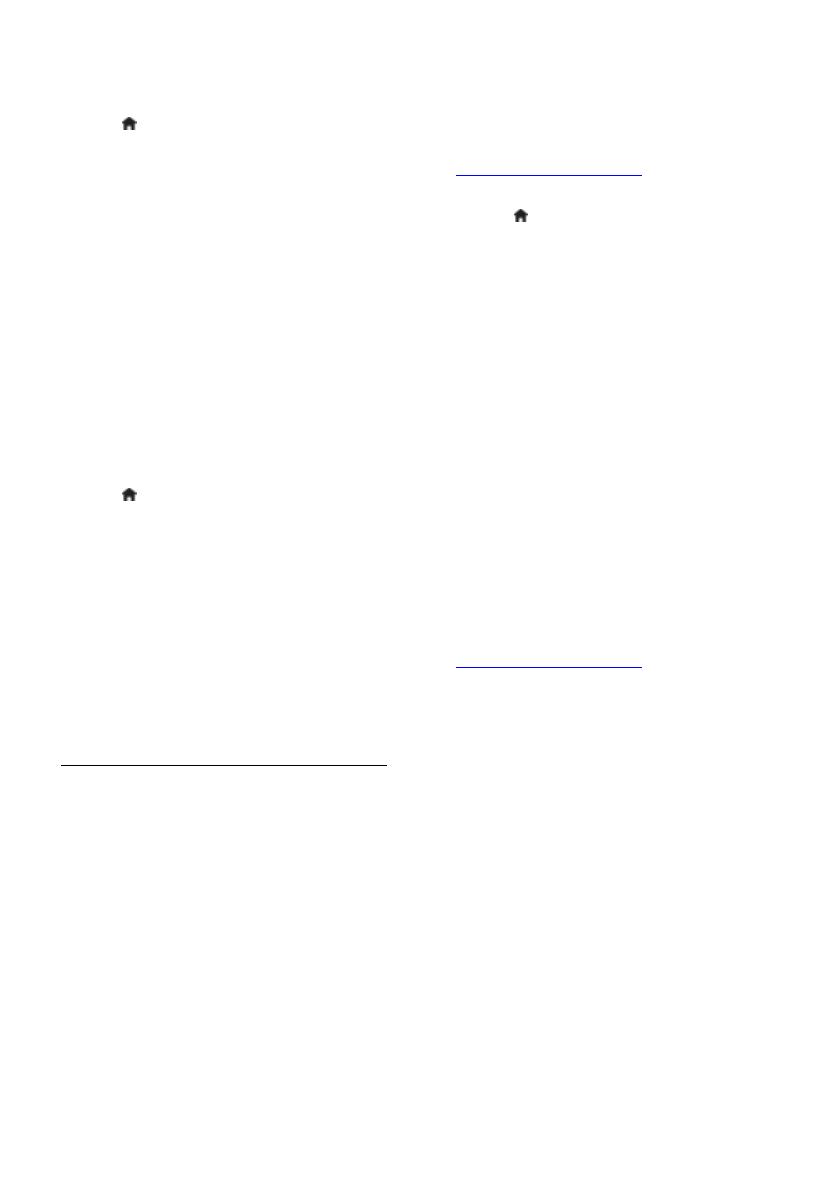
ES 50
Tener disponible un ordenador con
puerto USB y acceso a Internet.
1. Pulse .
2. Seleccione [Configuración] > [Actual.
software] y, a continuación, pulse OK. Se
inicia el asistente de actualización. Siga las
instrucciones en pantalla para completar la
actualización.
Nota: Si ya ha descargado un archivo de
actualización en una unidad flash USB,
conéctela al televisor. A continuación,
seleccione [Configuración] >
[Actualizaciones de software] >
[Actualizaciones locales].
Si el televisor está conectado a un router
que a su vez está conectado a Internet,
puede actualizar el software del televisor
directamente desde Internet. Necesita una
conexión a Internet de alta velocidad.
1. Pulse > [Configuración] > [Actual.
ahora] y, por último, pulse OK.
2. Seleccione [Internet] y pulse OK. Siga las
instrucciones en pantalla.
Cuando haya terminado la actualización, el
televisor se apagará y volverá a encenderse
de forma automática. Espere a que se
encienda el televisor; no use el botón
Interruptor de encendido en el televisor.
Si el televisor está conectado a Internet, al
iniciarse mostrará un mensaje sobre la
disponibilidad de nuevo software.
Ayuda en pantalla
Antes de actualizar la ayuda en pantalla,
asegúrese de tener disponibles los siguientes
elementos:
Una unidad flash USB vacía. La unidad
flash USB debe tener el formato FAT o
DOS.
No utilice un disco duro USB.
Un PC con acceso a Internet.
Un archivo compatible con el formato
de archivo ZIP (por ejemplo, WinZip
para Microsoft Windows o Stufflt para
Macintosh).
Antes de actualizar la ayuda, compruebe la
versión actual instalada en su televisor. Si la
versión de ayuda del televisor es anterior a la
versión disponible en
www.philips.com/support, descargue e
instale el archivo de ayuda más reciente.
1. Pulse .
2. Seleccione [Ayuda] y, a continuación,
pulse OK.
Aparece la ayuda en pantalla.
3. Seleccione Datos técnicos> Dimensiones.
Desplácese a la última página de la sección y
apunte el número de versión.
Nota: El número de versión es un número
de 12 dígitos, en el que el último dígito
indica la versión de ayuda instalada en el
televisor. Por ejemplo, si la versión instalada
en el televisor es "3139 137 03583", "3"
representa la versión de ayuda instalada
actualmente.
1. Inserte la unidad flash USB vacía en un
conector USB del ordenador.
2. En el ordenador, cree una carpeta con el
nombre "actualizaciones" en el directorio raíz
de la unidad flash USB.
3. Desde el navegador Web, visite
www.philips.com/support.
4. En el sitio de asistencia técnica de Philips,
busque su producto y localice el archivo de
ayuda para el televisor. El archivo de ayuda
(un archivo *.upg) está comprimido en un
archivo *.zip.
5. Si el archivo de ayuda del sitio de
asistencia técnica de Philips es una versión
posterior a la del archivo instalado en su
televisor, haga clic para guardar el archivo en
la unidad flash USB.
6. Extraiga el archivo *.zip en la carpeta
"actualizaciones" de la unidad flash USB.
7. Se extrae el archivo de ayuda *.upg.
8. Desconecte la unidad flash USB del
ordenador.
No apague el televisor ni extraiga la
unidad flash USB durante la
actualización.

ES 51
Español
Si se produce un fallo de alimentación
durante la actualización, no extraiga la
unidad flash USB del televisor. El
televisor continuará la actualización en
cuanto se restaure la alimentación.
Si se produce un error durante la
actualización, vuelva a intentar realizar
el procedimiento. Si se vuelve a
producir el error, póngase en contacto
con el servicio de atención al cliente de
Philips.
1. Encienda el televisor.
2. Conecte la unidad flash USB que contiene
el archivo de ayuda *.upg al conector USB
del televisor. Desconecte cualquier otro
dispositivo USB del televisor.
3. Pulse .
4. Seleccione [Configuración] >
[Actualizaciones de software] >
[Actualizaciones locales].
Aparecerá la pantalla de actualización
5. Seleccione el archivo de Ayuda '*.upg' y
pulse OK.
Un mensaje mostrará el estado de la
actualización. Siga las instrucciones que
aparecen en pantalla para completar la
actualización y reiniciar el televisor.
Reinstalación del televisor
Al reinstalar el televisor se restablecen todos
los ajustes de imagen y sonido y se reinstalan
todos los canales de televisión.
1. Pulse .
2. Seleccione [Configuración] > [Ajustes de
TV] > [Reinstalar TV] y, a continuación,
pulse OK.
3. Siga las instrucciones en pantalla.

ES 52
5 Conexión del
televisor
Conexiones iniciales
Alimentación
NonPublish
Asegúrese de que el enchufe de la toma de
alimentación permanece accesible en todo
momento. Al desconectar el cable de
alimentación, tire siempre del enchufe, nunca
del cable.
Aunque el televisor tiene un consumo en
modo de espera muy bajo, desconéctelo
mediante el interruptor de encendido de la
parte inferior del televisor si no va a usarlo
durante un largo período de tiempo.
Antena
NonPublish
Localice el conector de la antena en la parte
posterior del televisor. Inserte el cable de la
antena con firmeza en el conector de la
antena.
Nota: Para recibir emisiones TDS, inserte el
cable de la antena en el conector SAT
(DVB-S) del lateral del televisor. Sólo está
disponible en algunos modelos.
Acerca de los cables
Descripción general
NonPublish
Antes de conectar dispositivos al televisor,
compruebe los conectores disponibles.
Conecte el dispositivo al televisor con la
conexión de mayor calidad disponible. La
buena calidad de los cables garantiza una
buena transferencia de imágenes y sonido.
Las conexiones que se muestran en este
manual de usuario son sólo
recomendaciones. Son posibles otras
soluciones.
Consejo: Si el dispositivo sólo dispone de
conectores de vídeo compuesto o RCA,
utilice un adaptador de euroconector a cinch
para conectar al dispositivo a un
euroconector del televisor.

ES 53
Español
Cómo añadir dispositivos
Si ha conectado un dispositivo al televisor,
añádalo siempre como un elemento en el
menú de inicio. Una vez que tenga dicho
elemento en el menú de inicio, podrá
cambiar fácilmente a la vista de este
dispositivo.
Para añadir un nuevo dispositivo, pulse y,
a continuación, seleccione [Añadir
dispositivos]. Siga las instrucciones en
pantalla.
HDMI
Una conexión HDMI posee la mejor calidad
de imagen y sonido.
Un cable HDMI combina las señales de
vídeo y audio. Use HDMI para señales
de televisión de alta definición (HD) y
para habilitar EasyLink.
El conector HDMI ARC del televisor
realiza funciones HDMI ARC. Esto
permite la salida de audio del televisor
a un dispositivo compatible con HDMI
ARC.
No utilice un cable HDMI de más de 5
metros.
Y Pb Pr
Utilice la conexión de vídeo por
componentes (Y Pb Pr) junto con una
conexión de audio derecha e izquierda para
el sonido.
Cuando realice la conexión, haga coincidir
los colores del conector Y Pb Pr con los
enchufes del cable. Y Pb Pr puede admitir
señales de televisión de alta definición.
Euroconector
Un cable euroconector combina las señales
de vídeo y audio. Los euroconectores
pueden admitir vídeo RGB pero no señales
de televisión de alta definición.

ES 54
Descripción de los
conectores del televisor
Parte posterior
NonPublish
1. NETWORK: entrada de datos de una
red.
2. EXT 2 (SCART): entrada de audio y
vídeo analógico de dispositivos analógicos o
digitales, como reproductores de DVD o
videoconsolas.
3. SERV. U: para uso exclusivo del personal
de servicio.
4.EXT 3 Component (Y Pb Pr): entrada de
audio y vídeo analógico de dispositivos
analógicos o digitales, como reproductores
de DVD o videoconsolas.
5. : salida de audio estéreo a los auriculares
o cascos.
Parte inferior
NonPublish
1. EXT 1 (SCART): entrada de audio y
vídeo analógico de dispositivos analógicos o
digitales, como reproductores de DVD o
videoconsolas.
2. DIGITAL AUDIO OUT: salida de audio
digital para sistemas de cine en casa y otros
sistemas de audio digital.
3. HDMI: entrada de audio y vídeo digital de
dispositivos digitales de alta definición, como
reproductores Blu-ray.

ES 55
Español
4.HDMI ARC: además de la capacidad
HDMI normal, ofrece salida de audio de
televisión para dispositivos compatibles con
HDMI ARC, como sistemas de cine en casa.
5.AUDIO IN: entrada de audio de un
ordenador.
6. ANTENNA: entrada de señal de una
antena, cable o satélite.
7. VGA: entrada de vídeo de un ordenador.
Parte lateral
NonPublish
1.HDMI: entrada de audio y vídeo digital de
dispositivos digitales de alta definición, como
reproductores de Blu-ray.
2. USB: para introducir datos desde
dispositivos de almacenamiento USB.
3.CI (Common Interface): ranura para un
módulo de acceso condicional (CAM).
4. SD CARD: ranura para una tarjeta de
memoria SD.

ES 56
Conexión de dispositivos
Reproductor de discos Blu-ray
Utilice un cable HDMI para conectar el reproductor de Blu-ray Disc a un conector HDMI de la
parte inferior del televisor.
Reproductor de DVD
Utilice un cable HDMI para conectar el reproductor de DVD a un conector HDMI de la parte
inferior del televisor.

ES 57
Español
Grabador de DVD
En primer lugar, utilice dos cables de antena para conectar la antena al grabador de DVD y al
televisor.
Para finalizar, utilice un cable euroconector para conectar el grabador de DVD a una entrada de
euroconector, en la parte inferior del televisor.
Sistema de cine en casa
Primero utilice un cable HDMI para conectar el dispositivo al televisor.

ES 58
A continuación, utilice un cable cinch de audio digital para conectar el dispositivo al televisor.
Sincronización de audio y vídeo (sync)
Si el sonido no coincide con el vídeo que
aparece en la pantalla, en la mayoría sistemas
de cine en casa con DVD puede establecer
un retardo para que el sonido y el vídeo
coincidan.
EasyLink
Para silenciar automáticamente los altavoces
del televisor mientras reproduce contenidos
desde su sistema de cine en casa, active
EasyLink. Para obtener más información,
consulte Conexión del televisor > Uso de
Philips EasyLink > Configuración de los
altavoces del televisor (Página 68).
Receptor digital o satélite
En primer lugar, utilice dos cables de antena para conectar la antena al receptor y al televisor.

ES 59
Español
Para finalizar, utilice un cable euroconector para conectar el receptor en la parte posterior del
televisor.
Receptor digital y DVD-R
En primer lugar, utilice tres cables de antena para conectar el receptor digital y el grabador de DVD
al televisor.
Después, utilice un cable euroconector para conectar el receptor digital al televisor.

ES 60
Para finalizar, utilice dos cables euroconectores para conectar los dos dispositivos y el televisor.
Receptor digital, DVD-R y HTS
En primer lugar, utilice tres cables de antena para conectar los dos dispositivos y el televisor.
Después, utilice dos cables euroconectores para conectar el receptor digital al grabador de DVD y
éste al televisor.

ES 61
Español
Después, utilice un cable HDMI para conectar el sistema de cine en casa al televisor.
Para finalizar, utilice un cable cinch de audio digital para conectar el sistema de cine en casa al
televisor.
Receptor digital de alta definición
En primer lugar, utilice dos cables de antena para conectar el receptor digital de alta definición al
televisor.

ES 62
Utilice un cable HDMI para conectar el receptor digital de alta definición al televisor.
Cómo conectar más
dispositivos
Videoconsola
La conexión más práctica para una consola
de juegos es la que se encuentra en el lateral
del televisor. No obstante, hay más
conectores disponibles en la parte posterior
del televisor si fueran necesarios.
Activación del modo de juego
Para evitar el retardo de la imagen,
establezca el televisor en modo [Juego].
1. Pulse .
2. Seleccione [Ajustes imagen] > [Juego] y,
a continuación, pulse OK.
3. Pulse para salir.
La conexión más práctica para una consola de juegos es la que se encuentra en el lateral del
televisor.
Si no puede utilizar el conector lateral, utilice un cable HDMI o EXT2 (YPbPr y Audio L/R) para
conectar la consola de videojuegos a la parte posterior del televisor (en algunos modelos, la salida
EXT2 está etiquetada como EXT3).

ES 63
Español
Cámara digital
Para ver imágenes de la cámara digital,
conéctela a la conexión USB del lateral del
televisor. Encienda la cámara digital. Si el
contenido de la cámara no aparece
automáticamente, puede que sea necesario
habilitar el protocolo de transferencia de
imágenes (PTP) en la cámara. Consulte el
manual de usuario de la cámara para
obtener instrucciones.

ES 64
Videocámara digital
La conexión más práctica para una videocámara es la que se encuentra en el lateral del televisor.
De otro modo, utilice un cable HDMI o el cable de vídeo o audio por componentes (YPbPr y
Audio L/R) para conectar la videocámara a la parte posterior del televisor.
Decodificador de canal
NonPublish
Antes de usar un decodificador de canales digitales por euroconector, seleccione el canal que desee
decodificar y asigne el decodificador al euroconector.
1. Pulse .
2. Seleccione [Configuración] > [Ajustes de canal] > [Decodificador] > [Canal].
3. Establezca el canal que desea descodificar.
4. Seleccione [Status] y, a continuación, la ubicación del descodificador.
5. Pulse OK.
PC
NonPublish
Conecte un ordenador con uno de los siguientes cables:
Cable HDMI

ES 65
Cable DVI-HDMI
Cable HDMI y adaptador HDMI-DVI

ES 66
Cable VGA
Uso de Philips EasyLink
Activación o desactivación de EasyLink
NonPublish
Philips EasyLink ofrece varias funciones que
activan sus dispositivos de control
conectados vía HDMI. Los dispositivos
conectados deben ser compatibles con el
estándar HDMI-CEC y deben estar
configurados adecuadamente para que
funcione EasyLink.
Nota: En otras marcas, la funcionalidad
HDMI-CEC se conoce con otros nombres,
por ejemplo Anynet (Samsung), Aquos Link
(Sharp) o BRAVIA Sync (Sony). No todas las
marcas son totalmente compatibles con
Philips EasyLink.
Activación o desactivación de EasyLink
Nota: No active Philips EasyLink si no va a
usarlo.
1. Pulse .
2. Seleccione [Configuración] > [Ajustes de
TV] > [EasyLink] > [Enc.] o [Apag.] y, a
continuación, pulse OK.
Funciones de EasyLink
NonPublish
Con Philips EasyLink activado, estarán
disponibles las siguientes funciones:
Reproducción con un solo toque
Cuando reproduce contenido de un
dispositivo compatible con HDMI-CEC, el
dispositivo sale del modo de espera y pasa a
la fuente correcta.
Modo de espera con un solo toque
Al conectar el televisor a un dispositivo
compatible con HDMI-CEC, si pulsa en el
mando a distancia del televisor, tanto éste
como todos los dispositivos HDMI
conectados pasarán al modo de espera.
Control del audio del sistema
Cuando conecta el televisor, por ejemplo, a
un sistema de cine en casa (HTS) compatible
con HDMI-CEC , los altavoces del televisor
se silencian automáticamente y el audio del
televisor se reproduce a través del HTS.
Para obtener más información sobre el
control de audio del sistema y otros tipos de
configuraciones de los altavoces del televisor,
consulte Conexión del televisor > Uso de
Philips EasyLink > Altavoces del televisor
(Página 68).
Mando a distancia EasyLink
El mando a distancia EasyLink le permite
controlar los dispositivos compatibles con
HDMI-CEC mediante el mando a distancia
de su televisor.
Para activar el mando a distancia EasyLink,
consulte Conexión del televisor > Uso de
Philips EasyLink > Activación o
desactivación del mando a distancia
EasyLink (Página 67).

ES 67
Español
Pixel Plus Link:
Los dispositivos Philips EasyLink conectados
pueden aplicar su propio procesamiento de
calidad de imagen a un vídeo antes de
transmitirlo al televisor. Este procesamiento
de imágenes puede interferir con el del
televisor. Active Pixel Plus Link para eliminar
el procesamiento de calidad de imagen de
los dispositivos Philips EasyLink conectados.
Para activar Pixel Plus Link
1. Pulse .
2. Seleccione [Configuración] > [Ajustes de
TV] > [EasyLink] > [Enlace Pixel Plus] >
[Encendido].
3. Pulse OK para activar.
Desplazamiento de subtítulos automático
El desplazamiento de subtítulos automático
muestra los subtítulos de sistemas de cine en
casa compatibles con Philips EasyLink sobre
la imagen de vídeo en su televisor. De este
modo, la imagen de vídeo se expande a lo
largo de toda la pantalla del televisor, sin
necesidad de crear una barra de subtítulos
aparte en la parte inferior de la pantalla.
Para activar el desplazamiento de subtítulos
automático
1. Pulse .
2. Seleccione [Configuración] > [Ajustes de
TV] > [EasyLink] > [Desplazamiento de
subtítulos automático].
3. Seleccione [Encendido] y, a continuación,
pulse OK para activarlo.
Modo de sólo audio
El modo de sólo audio le permite reproducir
el audio de un dispositivo Philips EasyLink
conectado a través de los altavoces del
televisor mientras éste se encuentra en
modo de espera.
Pulse para recibir audio del dispositivo
Philips EasyLink conectado.
Si está disponible, se activa el modo de sólo
audio.
Acepte la solicitud del televisor para activar
el modo de sólo audio.
Controle la reproducción del audio
mediante el mando a distancia del
televisor.
Activación o desactivación del
mando a distancia EasyLink
NonPublish
Atención: Este es un ajuste avanzado.
Asegúrese de que los dispositivos
compatibles con HDMI-CEC conectados
admiten este ajuste. Los dispositivos que no
admitan este ajuste no responderán a las
órdenes del mando a distancia del televisor.
1. Pulse .
2. Seleccione [Configuración] > [Ajustes de
TV] > [EasyLink] > [Mando a distancia de
EasyLink] > [Encendido] o [Apagado].
3. Pulse OK para activar.
Notas:
Si no puede salir del menú del
dispositivo conectado, pulse .
Para volver al control del televisor,
pulse y seleccione [Ver televisión].
Para controlar otro dispositivo, pulse
y seleccione el dispositivo en el menú
de inicio.
Encontrará un resumen de botones
EasyLink que puede utilizar con el
mando a distancia del televisor en
Conexión del televisor > Uso de
Philips EasyLink > Botones de
EasyLink (Página 67).
Botones de EasyLink
NonPublish
Controle los dispositivos compatibles con
HDMI-CEC con los siguientes botones del
mando a distancia del televisor.
OK: inicia, pone en pausa o reanuda la
reproducción en el dispositivo
conectado. También activa una
selección o permite acceder al menú
del dispositivo.
(Anterior) / (Siguiente): realiza
búsquedas hacia atrás y hacia delante
en el dispositivo conectado.
Botones numéricos: cuando EasyLink
está activado, selecciona un título, un
capítulo o una pista.
(Opciones): muestra el menú del
dispositivo conectado. Al pulsar , se
muestra el menú del televisor.

ES 68
(Modo de espera): pulse para activar
el modo de espera de un solo toque.
Pone el televisor y el dispositivo
conectado en modo de espera.
Otros botones EasyLink están disponibles a
través del mando a distancia en la pantalla
(OSRC).
Para acceder al OSRC
1. Mientras ve un dispositivo conectado,
pulse .
2. Seleccione [Mostrar mando a distancia] y,
a continuación, pulse OK.
3. Utilice los Botones de desplazamiento y
OK para seleccionar y utilizar un botón de la
pantalla.
4. Pulse para salir.
Configuración de los altavoces del
televisor
NonPublish
Normalmente conectará el televisor a un
dispositivo compatible con HDMI-CEC,
como un sistema de cine en casa, utilizando
un cable HDMI para el vídeo y un cable de
audio digital para el audio. Puede utilizar
únicamente el cable HDMI para la salida del
audio del televisor, siempre que tanto el
televisor como el dispositivo sean
compatibles con HDMI ARC (consulte
Conexión del televisor > Uso de Philips
EasyLink > Uso de HDMI ARC (Página 68)).
Configuración de los altavoces del televisor
1. Pulse .
2. Seleccione [Configuración] > [Ajustes de
TV] > [EasyLink] > [Altavoces del
televisor].
3. Seleccione una de las opciones siguientes
y pulse OK:
[Apagado]: apaga los altavoces del
televisor.
[Encendido]: enciende los altavoces del
televisor.
[EasyLink]: el audio del televisor
continúa transmitiéndose a través de
los altavoces del televisor. Cambie el
audio del televisor al dispositivo de
audio HDMI-CEC conectado mediante
el menú de experiencia.
[Inicio aut. EasyLink]: apaga
automáticamente los altavoces del
televisor y transmite el audio del
televisor al dispositivo de audio HDMI-
CEC conectado.
Cambie el audio del televisor en el menú
de experiencia
Si [EasyLink] o [Inicio aut. EasyLink] están
seleccionados, acceda al menú de
experiencia para cambiar el audio del
televisor.
1. Mientras ve la televisión, pulse .
2. Seleccione [Altavoces] y, a continuación,
pulse OK.
3. Seleccione una de las opciones siguientes
y pulse OK.
[TV]: activado por defecto. transmite el
audio del televisor a través de los
altavoces del mismo hasta que el
dispositivo HDMI-CEC conectado
cambia al control de audio del sistema.
A continuación, el audio del televisor se
transmite a través del dispositivo
conectado.
[Amplificador]: transmite el audio a
través del dispositivo HDMI-CEC
conectado. Si el modo de audio del
sistema no está activado en el
dispositivo, el audio continuará
transmitiéndose a través de los
altavoces del televisor si se ha
seleccionado [EasyLink]. Si se ha
activado [Inicio aut. EasyLink], el
televisor solicita al dispositivo
conectado que cambia al modo de
audio del sistema.

ES 69
Español
Uso de HDMI ARC
El conector HDMI 1 es compatible con HDMI Audio Return Channel (ARC) Utilícelo para la salida
de audio digital a un sistema de cine en casa con HDMI.
HDMI ARC le permite utilizar Philips
EasyLink para la salida de audio del televisor
directamente a un dispositivo de audio
conectado, sin necesidad de conectar un
cable de audio digital adicional.
Asegúrese de que el dispositivo es
compatible con HDMI-CEC y ARC, y de que
el televisor está conectado al dispositivo
mediante un cable HDMI conectado a
conectores HDMI ARC.
Activación o desactivación de HDMI ARC
Nota: Al activar HDMI ARC el dispositivo se
añade automáticamente al menú de inicio.
1. Pulse .
2. Seleccione [Configuración] > [Ajustes de
TV] > [EasyLink] > [HDMI 1 - ARC] >
[Encendido] o [Apagado].
3. Pulse OK para activar.
Uso de un CAM
Inserción y activación de un CAM
NonPublish
Precaución: asegúrese de seguir las
instrucciones que se describen a
continuación. Si no inserta correctamente el
CAM, puede dañar el propio CAM y el
televisor.
Notas:
Este televisor es compatible con CI y
CI+. CI+ permite a los proveedores de
servicio ofrecer programas digitales de
alta definición con un gran nivel de
protección frente a copias.
Consulte la documentación del
operador acerca de cómo insertar una
tarjeta inteligente en el módulo de
acceso condicional.

ES 70
1. Apague el televisor.
2. Siga las instrucciones indicadas en el CAM
e insértelo en la ranura Common Interface
del lateral del televisor.
3. Empuje el CAM hasta el tope y espere a
que se active. Esto puede tardar varios
minutos. No extraiga el CAM de la ranura
mientras esté en uso, ya que se desactivarían
los servicios digitales.
Acceso a los servicios del CAM
NonPublish
1. Después de insertar y activar el CAM,
pulse .
2. Seleccione [Interfaz común] y, a
continuación, pulse OK.
3. Seleccione el proveedor del CAM y pulse
OK.
Ver un servicio en CAM
Si se inserta un CAM y se pagan las cuotas
de suscripción, el televisor muestra la
programación del proveedor de servicios de
televisión digital. Las aplicaciones, funciones,
el contenido y los mensajes en pantalla
varían según el tipo de servicio CAM.
Inserción de una tarjeta SD
Tamaño de la memoria
NonPublish
Para descargar vídeos alquilados desde Net
TV, inserte una tarjeta de memoria SD en la
ranura para tarjeta SD del televisor. Una vez
formateada, deje la tarjeta SD insertada
permanentemente en la ranura.
Tamaño de la memoria SD
Utilice una tarjeta de memoria SD vacía. La
tarjeta SD debe tener una capacidad de
almacenamiento mínima de 4 GB. Para
vídeos de alta definición, asegúrese de que
utiliza una tarjeta SD con al menos 8 GB de
capacidad de almacenamiento.
Precaución: Asegúrese de que sigue las
instrucciones que se describen en Conexión
del televisor > Inserción de una tarjeta SD
> Inserción y formato (Página 70). Si no
inserta correctamente la tarjeta SD, puede
dañarla. Todo el contenido almacenado en la
tarjeta SD se eliminará antes de la descarga
de los vídeos alquilados.
Nota: Este televisor dispone de una ranura
para tarjeta SD y la tarjeta SD es sólo para
uso exclusivo en videoclubs.
Inserción y formato
1. Encienda el televisor
2. Antes de insertar la tarjeta de memoria
SD, extraiga el módulo de acceso
condicional del televisor.
3. Inserte en la ranura para tarjeta SD una
tarjeta de memoria SD en blanco con la
etiqueta hacia fuera. El televisor le dará
formato automáticamente.
4. Deje la tarjeta SD insertada
permanentemente en la ranura.

ES 71
Español
6 Solución de
problemas
Póngase en contacto con
nosotros
Si no puede resolver el problema, consulte
las preguntas más frecuentes sobre este
televisor en www.philips.com/support.
Si sigue sin poder resolver el problema,
póngase en contacto con el servicio de
atención al cliente de Philips de su país, que
aparece en la lista del folleto que acompaña
al producto.
Anote el modelo y número de serie del
televisor antes de ponerse en contacto con
Philips. Estos números están impresos en la
parte posterior del televisor y en el embalaje.
Advertencia: No trate de reparar el
televisor por sí mismo. Esto podría
ocasionarle lesiones graves, producir daños
irreparables en el televisor o anular la
garantía.
Problemas generales del
televisor
El televisor no se enciende:
Desconecte el cable de la toma de
alimentación. Espere un minuto y vuelva
a conectarlo.
Compruebe que el cable esté bien
conectado.
Compruebe que el interruptor de
encendido en la parte inferior o
posterior del televisor está encendido.
El televisor no responde al mando a
distancia ni a los controles laterales cuando
está encendido
El televisor requiere cierto tiempo para
arrancar. Durante este tiempo, el televisor
no responde al mando a distancia ni a los
controles laterales. Se trata del
comportamiento normal.
La luz del modo de espera del televisor
parpadea en rojo:
Desconecte el cable de la toma de
alimentación. Espere hasta que el televisor se
enfríe antes de volver a conectar el cable de
alimentación. Si se vuelve a producir el
parpadeo, póngase en contacto con el
servicio de atención al cliente de Philips.
Ha olvidado el código para desbloquear la
función de bloqueo infantil:
Introduzca ‘8888’.
El menú del televisor tiene un idioma
incorrecto:
Cambie el menú del televisor al idioma
preferido.
Para obtener más información, consulte
Configuración del televisor> Cambio de los
ajustes de idioma > Idioma de los menús
(consulte "Menú idiomas" en la página 44).
Cuando se enciende o apaga el televisor, o
se pone en modo de espera, se oye un
crujido en el chasis del televisor:
No es necesario realizar ninguna acción. Este
crujido es la expansión y contracción normal
del televisor cuando se enfría y se calienta.
Esto no afecta al rendimiento.
Cuando el televisor está en modo de
espera, se muestra una pantalla de
presentación de inicio y, después, vuelve al
modo de espera:
Se trata del comportamiento normal. La
pantalla de inicio se muestra cuando el
televisor se desconecta de la alimentación y
se vuelve a conectar.
Para encender el televisor desde el modo de
espera, pulsa en el mando a distancia o
pulsa cualquier botón del lateral del televisor.
Problemas con los canales
de televisión
Los canales instalados anteriormente no
aparecen en la lista de canales:
Compruebe que está seleccionada la lista de
canales correcta.

ES 72
No se han encontrado canales digitales
durante la instalación:
Compruebe que el televisor es compatible
con la TDT, la TDC o la TDS de su país.
Consulte la lista de países en la parte
posterior del televisor.
Problemas con la imagen
El televisor está encendido, pero no hay
imagen o ésta aparece distorsionada:
Compruebe que la antena está
conectada correctamente al televisor.
Compruebe que se haya seleccionado
el dispositivo correcto como fuente del
televisor.
Compruebe que el dispositivo o la
fuente externos están conectados
correctamente.
Hay sonido pero no imagen:
Compruebe que los ajustes de imagen se
han configurado correctamente.
La recepción del televisor desde la
conexión de la antena es deficiente:
Compruebe que la antena esté bien
conectada al televisor.
Los altavoces, los dispositivos de audio
sin toma de tierra, las luces de neón, los
edificios altos y otros objetos grandes
pueden influir en la calidad de
recepción. Si es posible, trate de
mejorar la calidad de la recepción
cambiando la orientación de la antena o
alejando los dispositivos del televisor.
Si la recepción es deficiente sólo en un
canal, realice un ajuste manual más
preciso de dicho canal.
La calidad de imagen de los dispositivos
conectados es mala:
Compruebe que los dispositivos estén
bien conectados.
Compruebe que los ajustes de imagen
estén bien configurados.
El televisor no ha guardado los ajustes de
imagen:
Compruebe que la ubicación del televisor
esté configurada en el ajuste de casa. Este
modo ofrece la flexibilidad de cambiar y
guardar ajustes.
La imagen no encaja en la pantalla; es
demasiado grande o demasiado pequeña:
Utilice un formato de pantalla distinto.
La posición de la imagen no es correcta:
Las señales de imagen de ciertos dispositivos
puede que no se ajusten correctamente a la
pantalla. Compruebe la salida de la señal del
dispositivo.
La imagen de las emisiones está codificada:
Puede que deba usar un módulo de acceso
condicional para acceder al contenido.
Consulte a su operador.
En la pantalla del televisor aparece un
letrero de "etiqueta electrónica" que
muestra información:
El televisor está en modo [Tienda]. Haga
desparecer este rótulo ajustando el televisor
en el modo [Casa] y, a continuación
reiniciando el televisor. Consulte
Configuración del televisor > Cambio de
otros ajustes > Ubicación del televisor
(Página 49) para obtener más información.
La pantalla del ordenador en el televisor no
es estable:
Compruebe que el PC utiliza una
resolución y una frecuencia de
actualización compatibles.
Configure el formato de pantalla del
televisor en Sin escala.
Problemas de sonido
Hay imagen, pero no hay sonido en el
televisor:
Si no detecta ninguna señal de audio, el
televisor desactiva la salida de audio
automáticamente; esto no indica un error de
funcionamiento.
Compruebe que todos los cables estén
bien conectados.

ES 73
Español
Compruebe que el volumen no sea 0.
Compruebe que el sonido no se haya
silenciado.
Compruebe que el ajuste de los
altavoces del televisor está activado en
el menú de sonido.
Compruebe que la salida de audio del
televisor está conectada a la entrada de
audio en el dispositivo HTS habilitado
para HDMI CEC/compatible con
EasyLink. Se debe oír el sonido por los
altavoces HTS.
Hay imagen, pero la calidad del sonido es
mala:
Compruebe que los ajustes de sonido estén
bien configurados.
Hay imagen, pero el sonido sólo procede
de un altavoz:
Compruebe que el balance de sonido esté
configurado en el centro.
Problemas con la conexión
HDMI
Hay problemas con los dispositivos HDMI:
Tenga en cuenta que la compatibilidad
con HDCP (protección de contenido
digital de gran ancho de banda) puede
retrasar el tiempo que emplea un
televisor en mostrar el contenido de un
dispositivo HDMI.
Si el televisor no reconoce el
dispositivo HDMI y no se muestra
ninguna imagen, pruebe a cambiar la
fuente de un dispositivo a otro y vuelva
otra vez a él.
Si hay interrupciones intermitentes del
sonido, compruebe que los ajustes de
salida del dispositivo HDMI son
correctos.
Si utiliza un adaptador de HDMI a DVI
o un cable HDMI a DVI, compruebe
que se ha conectado un cable de audio
adicional a AUDIO L/R o AUDIO IN
(sólo miniconector).
No puede utilizar las funciones de EasyLink:
Compruebe que los dispositivos HDMI sean
compatibles con HDMI-CEC. Las funciones
de EasyLink sólo sirven para dispositivos que
son compatibles con HDMI-CEC.
Si un dispositivo de audio HDMI CEC está
conectado al televisor y éste no muestra
un icono de silencio o de volumen cuando
el volumen se silencia, aumenta o
disminuye.
Este comportamiento es normal cuando se
conecta un dispositivo HDMI CEC.
Problemas con la conexión
USB
No se muestra el contenido del dispositivo
USB:
Compruebe que el dispositivo de
almacenamiento está configurado para
que sea compatible con la "clase de
almacenamiento masivo", tal como se
describe en la documentación del
dispositivo de almacenamiento.
Compruebe que el dispositivo de
almacenamiento USB es compatible
con el televisor.
Compruebe que el televisor admite los
formatos de archivo de audio e imagen.
Los archivos de audio e imagen no se
reproducen o no se muestran de forma
fluida:
El rendimiento de transferencia del
dispositivo de almacenamiento USB puede
limitar la velocidad de transferencia de datos
al televisor y producir una reproducción
deficiente.

ES 74
Problemas de conexión a la
red
(se aplica únicamente a determinados
modelos.)
Net TV no funciona
Si la conexión al router está configurada
correctamente, compruebe la conexión del
router a Internet.
La exploración del PC o el acceso a Net
TV funciona de forma lenta.
Consulte el manual de usuario del router
para obtener más información sobre la
transferencia de datos y otros factores de la
calidad de la señal.
Necesitará una conexión a Internet de alta
velocidad para el router.

ES 75
Español
7 Datos técnicos
Descripción general
NonPublish
La información del producto puede cambiar
sin previo aviso. Para obtener
especificaciones detalladas, visite
www.philips.com/support.
Potencia y recepción
NonPublish
Alimentación
Corriente de alimentación: CA de 220-
240 V~, 50-60 Hz
Consumo en modo de espera: <
0,15 W
Temperatura ambiente: de 5 °C a
40 °C
Para saber más sobre el consumo de
energía, consulte las especificaciones del
producto en
(http://www.philips.com/s
upport).
Recepción
Entrada de antena: coaxial de
75 ohmios (IEC75)
Sistema de televisión: TDT COFDM
2K/8K
Reproducción de vídeo: NTSC, PAL,
SECAM
Televisión digital: MPEG-4, TDT
(terrestre), TDC (cable), TDS *
(satélite), MHP (Multimedia Home
Platform - Disponible sólo en Italia).
Bandas de sintonización: VHF, UHF,
canal S, hiperbanda
•Disponible sólo en determinados modelos.
Pantalla y sonido
Imagen/pantalla
Tipo de pantalla: W-UXGA de alta
definición total LCD
Tamaño de diagonal:
- 32 pulg. / 81 cm
- 37 pulg. / 94 cm
- 40 pulg. / 102 cm
- 46 pulg. / 117 cm
Relación de aspecto: pantalla
panorámica 16:9
Resolución del panel: 1920 x 1080p,
100 Hz
Realce de imagen de Pixel Precise HD
Procesamiento 1080p
24/25/30/50/60 Hz
LCD de 100 Hz
Sonido
Potencia de salida (RMS): 20 W
Incredible Surround
Clear Sound
Mejora dinámica de graves
Mono/estéreo/NICAM
Resoluciones de pantalla
NonPublish
Formatos de PC: HDMI
(Resolución: frecuencia de actualización)
640 x 480: 60 Hz
800 x 600: 60 Hz
1024 x 768: 60 Hz
1360 x 768: 60 Hz
1280 x 1024: 60 Hz
1600 x 1200: 60 Hz
1920 x 1080: 60 Hz
Formatos de PC: VGA
(Resolución: frecuencia de actualización)
640 x 480: 60 Hz
800 x 600: 60 Hz
1024 x 768: 60 Hz
1360 x 768: 60 Hz
1280 x 1024: 60 Hz
1600 x 1200: 60 Hz
1920 x 1080: 60 Hz
Formatos de vídeo
(Resolución: frecuencia de actualización)
480i: 60 Hz
480p: 60 Hz
576i: 50 Hz

ES 76
576p: 50 Hz
720p: 50 Hz, 60 Hz
1080i: 50 Hz, 60 Hz
1080p: 24 Hz, 25 Hz, 30 Hz, 50 Hz, 60 Hz
Multimedia
Conexiones multimedia compatibles
Dispositivo de almacenamiento
admitido: USB (con formato FAT o
DOS; sólo compatible con la clase de
almacenamiento masivo)
Ranura para tarjeta SD
Ethernet UTP5
Archivos de imagen admitidos
JPEG (*.jpg)
Archivos de audio/vídeo compatibles*
AVI (*.avi):
vídeo: MPEG-4 SP, MPEG-4 ASP
audio: MPEG Layer 2/3, AC3
MPEG (*.mpg, *.mpeg, *.vob):
vídeo: MPEG-1, MPEG-2
MPEG (*.mp2, *.mp3, *.mpg, *.mpeg, *.vob):
audio: MPEG-1 Layer 2, MPEG-1 Layer 3,
LPCM, AC3
MPEG-4 (*.mp4):
vídeo: MPEG-4 AVC (H.264, L2-CIF, L4-HD)
audio: AAC-LC, HE-AAC
WMV (*.wmv):
vídeo: WMV9/VC1
WMA (*.wma):
audio: WMA (v2 a v9.2)
MKV (*.mkv):
vídeo: H.264
audio: HE-AAC, AC3
*Los nombres de los archivos multimedia
no deben superar los 128 caracteres.
Aplicaciones de servidor de medios con
certificación DLNA compatibles
Windows Media Player (para Microsoft
Windows)
Twonky Media (para Microsoft
Windows y Mac OS X)
Sony Vaio Media Server (para Microsoft
Windows)
TVersity (para Microsoft Windows)
Nero MediaHome
DiXiM (para Microsoft Windows XP)
Macrovision Network Media Server
(para Microsoft Windows)
Fuppes (para Linux)
uShare (para Linux)
Archivos de audio/vídeo DLNA
compatibles
WMV (*.wmv):
vídeo: WMV9/VC1
MPEG (*.mp2, *.mp3, *.mpg, *.mpeg, *.vob):
audio: MPEG-1 Layer 2, MPEG-1 Layer 3,
LPCM, AC3
MPEG-4 (*.mp4):
vídeo: MPEG-4 AVC (H.264, L2-CIF),
MPEG-4 AVC (H.264, L4-HD)
audio: AAC-LC, HE-AAC
MKV (*.mkv):
vídeo: H.264
audio: HE ACC, AC3
Conectividad
Parte posterior
EXT 2: SCART (RGB/CVBS)
EXT 3: componente (Y Pb Pr), Audio
L/R
Auriculares: miniconector estéreo de
3,5 mm
SERV.U: puerto de servicio
Red: Ethernet
Parte inferior
EXT 1: SCART (RGB/CVBS)
HDMI(1) ARC: HDMI Audio Return
Channel
HDMI(2)/(3): HDMI
SALIDA DE AUDIO DIGITAL: Coaxial
AUDIO IN: miniconector estéreo de
3,5 mm de DVI/VGA
Antena: coaxial de 75 ohmios
VGA: entrada para PC
Parte lateral
HDMI
USB
Tarjeta SD

ES 77
Español
Common Interface: CI
Dimensiones
NonPublish
Nota: Las dimensiones y los pesos
son sólo valores aproximados. El diseño y las
especificaciones están sujetos a cambios sin
previo aviso.
Las leyendas utilizadas para indicar las
dimensiones del televisor son las siguientes:
( ) : televisor de 81 cm / 32 pulgadas
{ } : televisor de 94 cm / 37 pulgadas
[ ] : televisor de 102 cm / 40 pulgadas
(( )): televisor de 117 cm / 46 pulgadas
Anote la leyenda que se corresponda con su
televisor. A continuación, desplácese a la
página siguiente para ver las dimensiones.
Utilice la leyenda del televisor para anotar las dimensiones del mismo (con y sin soporte).
Utilice la leyenda del televisor para anotar el grosor del mismo (con y sin soporte).
P F L 8 6 0 5

ES 78
Utilice la leyenda del televisor para anotar el peso del televisor con soporte.
Utilice la leyenda del televisor para anotar el peso del televisor sin soporte.
UMv 3139 137 03595 - 20110415

ES 79
Español
8 Índice
A
acceso universal, activar - 36
ajustes de fábrica - 39
ajustes de imagen - 38
ajustes de sonido - 39
ajustes predeterminados - 39
ajustes, asistente - 38
ajustes, imagen - 38
ajustes, sonido - 39
alimentación - 75
Ambilight - 13
Ambilight, activación - 23
Ambilight, velocidad de respuesta - 24
B
bloqueo infantil, clasificación de edad - 32
bloqueo infantil, descripción general - 32
bloqueo Kensington - 12
C
CAM, activar - 70
CAM, insertar - 69
cambio de nombre de canal - 40
canales digitales, subtítulos - 33
canales, actualizar - 41
canales, cambiar nombre - 40
canales, favoritos - 31
canales, instalar (manual) - 42
canales, ocultar o mostrar - 40
canales, reordenar - 40
clasificación por edades - 32
colocación del televisor - 13
conectar dispositivo - 52
conectar, ordenador - 64
conectar, red de PC - 44
conectar, USB - 33
conectores inferiores - 54
conectores laterales - 55
conectores posteriores - 54
conectores, inferiores - 54
conectores, laterales - 55
conectores, traseros - 54
conexión, alimentación - 52
conexión, antena - 52
conexión, decodificador de canales - 64
Configuración de Ambilight - 23
configuración de red de PC - 46
controles, lateral - 16
cuidado de la pantalla - 10
D
decodificador - 64
deficiente auditivo - 36
demo - 40
dimensiones - 77
dispositivos, añadir - 23
dispositivos, ver - 23
E
EasyLink, activar - 66
EasyLink, altavoces del televisor - 68
EasyLink, botones - 67
EasyLink, funciones - 66
EasyLink, tecla avance mando a distancia - 67
ecología, ajustes - 11
ecología, descripción general - 11
EPG, activar - 31
EPG, descripción general - 31
EPG, menú - 31
esfuerzos medioambientales - 11
especificaciones - 75
especificaciones técnicas - 75

ES 80
F
fin de la vida útil - 10
formato de imagen - 22
I
idioma de audio - 43
idioma, menú - 44
idioma, otros - 43
imagen inteligente - 21
información, en Internet - 15
información, en pantalla - 14
instalar canales (manual) - 42
interfaz común - 69
invidentes - 36
L
lista de canales - 19
lista de favoritos, añadir - 31
lista de favoritos, seleccionar - 31
Luz de sala - 24
M
mando a distancia, descripción general - 16
mando a distancia, en pantalla - 18
mantenimiento - 10
menú de inicio - 18
menú de opciones - 20
menú, añadir dispositivo - 19
menú, configuración - 19
menú, explorar - 19
menú, idioma - 44
menú, inicio - 18
menú, lista de canales - 19
menú, opciones - 20
modo casa - 49
modo de espera - 20
modo tienda - 49
multimedia, reproducir archivos - 33
N
Net TV, borrado del historial - 27
Net TV, exploración - 26
Net TV, televisión en línea - 29
O
Ordenador, conectar - 64
R
radio digital - 35
reciclaje - 10
red de PC, con cables - 44
red del PC, servidor de medios - 46
registrar producto - 8
reloj - 48
reordenación de canales - 40
resolución de pantalla - 75
S
Scenea, activar - 35
Scenea, cargar imagen - 35
Scenea, luz de sala - 24
seguridad - 8
silenciar altavoces del televisor - 21
sincronización de audio e imagen - 48
sitios Web - 26
software, actualización digital - 49
software, actualización por Internet - 49
software, versión - 49
sonido inteligente - 22
subtítulo, analógico - 33
subtítulo, digital - 33
subtítulos, idioma - 33, 43
T
tarjeta inteligente - 69

ES 81
Español
tarjeta SD - 28, 70
Tarjeta SD, tamaño de la memoria - 70
teletexto 2.5 - 31
teletexto, activar - 30
teletexto, ampliar - 30
teletexto, buscar - 30
teletexto, idioma - 43
teletexto, índice de páginas - 30
teletexto, menú - 30
teletexto, pantalla dual - 30
teletexto, subpáginas - 30
teletexto, texto digital - 31
temporizador - 32
U
ubicación, casa o tienda - 49
ubicación, montaje en mesa o montaje en
pared - 49
V
Videoclub, alquiler de vídeos - 28
Videoclub, formato de tarjeta SD - 28, 70
volumen, ajustar - 21
volumen, silenciar - 21

© 2011 Koninklijke Philips Electronics N.V.
Todos los derechos reservados.
Document order number 313913703595
Transcripción de documentos
Register your product and get support at www.philips.com/welcome 46PFL76x5H 42PFL76x5C 42PFL76x5H 40PFL76x5H 37PFL76x5H 37PFL75x5H 32PFL76x5C 32PFL76x5H 32PFL74x5H ES Manual del usuario Contact information België/ Belgique 0800 80 190 Gratis/Gratuit ß chat www.philips.com/support България 00800 11 544 24 Česká republika 800 142 840 Bezplatný hovor Danmark 3525 8759 Lokalt opkald ß chat www.philips.com/support Deutschland 0800 000 7520 (kostenfrei) ß chat www.philips.com/support Ελλάδα 0 0800 3122 1280 Κλήση χωρίς χρέωση España 900 800 655 Teléfono local gratuito solamente para clientes en España ß chat www.philips.com/support Estonia 8000100288 kohalik kõne tariifi France 0805 025 510 numéro sans frais ß chat www.philips.com/support Hrvatska 0800 222778 free Ireland South: 1 800 7445477 North: 0 800 331 6015 Italia 800 088774 Numero Verde Қазақстан +7 727 250 66 17 local Latvia 80002794 local Sverige 08 5792 9100 Lokalsamtal Lithuania 880030483 local Suisse/Schweiz/Svizzera 0800 002 050 Schweizer Festnetztarif/ Tarif réseau fixe France Luxemburg/Luxembourg 080026550 Ortsgespräch/Appel local Magyarország 06 80 018 189 Ingyenes hívás Nederland 0800 023 0076 Gratis nummer Norge 22 70 81 11 Lokalsamtale Österreich 0800 180 016 Suomi 09 2311 3415 paikallispuhelu Türkiye 444 7 445 United Kingdom 0800 331 6015 Toll Free Українська 0-800-500-697 Polska 00800 3111 318 Portugal 0800 780 902 Chamada Grátis Россия (495) 961 1111 8800 200 0880 (бесплатный звонок по России) România 0800-894910 Apel gratuit 0318107125 Apel local Србија +381 114 440 841 Lokalni poziv Slovensko 0800 004537 Bezplatný hovor Slovenija 600 744 5477 lokalni klic This information is correct at the time of print. For updated information, see www.philips.com/support. updated:20110912 Contenido 1 Introducción 3 Presentación del televisor 3 Importante 8 Colocación del televisor 12 Características destacadas del producto 13 Acceso a más información 14 2 3 4 Uso del televisor 16 Descripción general Controles e indicadores laterales Mando a distancia Menús básicos del televisor Cómo ver la televisión Cómo ver un dispositivo conectado Uso de Ambilight Disfrute de Net TV 16 16 16 18 20 23 23 24 Otros usos del televisor 30 Uso del teletexto Canales favoritos Uso de EPG Uso de temporizadores y bloqueos Uso de los subtítulos Acceso a contenidos multimedia Uso de Scenea Acceso universal 30 31 31 32 33 33 35 36 Configuración del televisor 38 Cambio de las opciones de imagen y sonido 38 Cambio de los ajustes de canales 40 Instalación de canales 41 Cambio de los ajustes de idioma 43 Configuración de la red 44 Cambio de otros ajustes 48 Actualización de software 49 Reinstalación del televisor 51 5 ES Conexión del televisor 52 Conexiones iniciales Acerca de los cables Descripción de los conectores del televisor Conexión de dispositivos Cómo conectar más dispositivos Uso de Philips EasyLink 52 52 2 54 56 62 66 6 Uso de un CAM Inserción de una tarjeta SD 69 70 Solución de problemas 71 Póngase en contacto con nosotros 71 Problemas generales del televisor 71 Problemas con los canales de televisión 71 Problemas con la imagen 72 Problemas de sonido 72 Problemas con la conexión HDMI 73 Problemas con la conexión USB 73 Problemas de conexión a la red 74 7 8 Datos técnicos 75 Descripción general Potencia y recepción Pantalla y sonido Resoluciones de pantalla Multimedia Conectividad Dimensiones 75 75 75 75 76 76 77 Índice 79 Español 1 Introducción Presentación del televisor Mando a distancia Para abrir o cerrar el menú de inicio . Desde el menú de inicio, puede acceder a los dispositivos conectados y a los ajustes de imagen y sonido, así como a otras opciones útiles. Para ajustar el volumen. Para abrir o cerrar el menú de exploración . Para cambiar de canal. Desde el menú de exploración, puede acceder al teletexto, la lista de canales o la guía electrónica de programación (EPG)*. ES 3 *La EPG no está disponible en todos los países. Atrás . Para abrir o cerrar el menú de opciones . Los menús de opciones permiten realizar cómodos ajustes de lo que aparece en pantalla. Para volver al canal de televisión o el menú anterior. Manténgalo pulsado para volver a ver la televisión. Rojo Para abrir o cerrar el menú de experiencia . Desde el menú de experiencia, puede acceder a una lista de ajustes de uso frecuente. ES 4 Para seleccionar la opción mostrada en rojo, acceder a servicios de televisión interactivos digitales* o ver clips de demostración del televisor. *Disponible sólo en determinados modelos. Español Azul Verde Para seleccionar la opción mostrada en verde o los ajustes de ahorro de energía. Para seleccionar la opción que se muestra en azul. Si desea obtener más información sobre el mando a distancia, consulte Ayuda > Uso del televisor > Mando a distancia > Descripción general (Página 16). O bien, busque la respuesta con Buscar... Pulse para seleccionar la siguiente presentación del televisor. Menús del televisor Amarillo Para seleccionar la opción que se muestra en amarillo. ES 5 Conozcamos más sobre estos menús de uso frecuente: Menú de inicio Menú de exploración Menú de opciones Menú de experiencia Desde el menú de inicio , puede seleccionar la fuente que desea ver, como un canal de televisión o películas de un reproductor de DVD o una unidad flash USB conectados. También puede agregar un nuevo dispositivo o acceder al menú [Configuración] para ver más ajustes. ES 6 Desde el menú de exploración , puede acceder al teletexto, la lista de canales o la guía electrónica de programación (EPG)*. *La EPG no está disponible en todos los países. Desde el menú de opciones , puede seleccionar los ajustes de los contenidos mostrados en pantalla. Por ejemplo, mientras ve un canal, puede marcarlo como favorito. Pulse para seleccionar la siguiente presentación del televisor. Conexión de dispositivos Conecte reproductores de DVD, reproductores de Blu-ray Disc o consolas de juegos mediante HDMI. La conexión HDMI ofrece la mejor calidad de imagen y sonido. Si conecta un dispositivo a este televisor, acceda al menú de inicio para agregarlo. Pulse > [Añadir dispositivos] y, a continuación, siga las instrucciones que aparecen en pantalla. Asegúrese de que selecciona el conector de televisor correcto para conectar el dispositivo al mismo. Si desea obtener más información, consulte Ayuda> Uso del televisor> Menús básicos del televisor > Cómo añadir dispositivos (Página 19). Si conecta un dispositivo compatible con EasyLink (HDMI-CEC) al televisor, se añade automáticamente al menú de inicio. Acceda el menú de inicio y seleccione el icono del dispositivo que haya agregado. Si desea obtener más información, consulte Ayuda> Conexión del televisor> Uso de Philips EasyLink (Página 66). En Ayuda> Conexión del televisor (Página 52), puede aprender cómo conectar los dispositivos más comunes mediante ilustraciones, por ejemplo: ES 7 Español Desde el menú de experiencia , puede configurar rápidamente los ajustes de Ambilight*, imagen y sonido. Puede seleccionar el ajuste de imagen adecuado para películas, juegos o música. O puede cambiar el formato de imagen de la imagen en pantalla. Puede cambiar el ajuste de sonido Surround de los altavoces del televisor. *Disponible sólo en determinados modelos. También puede buscar la respuesta con Buscar... Televisor de alta definición Puede ver programas en alta definición (HD) con calidad de imagen en alta definición. Si ve programas que no sean en alta definición, la calidad de la imagen será similar a la de los televisores que no son de alta definición. Su televisor puede mostrar vídeos de alta definición desde: un reproductor de Blu-ray Disc conectado con un cable HDMI y reproduciendo un Blu-ray Disc un reproductor de DVD con realce visual conectado con un cable HDMI y reproduciendo un DVD una emisora por aire (OTA, del inglés "Over-the-air") en alta definición (TDT, MPEG4) un receptor digital de alta definición conectado con un cable HDMI y reproduciendo contenido de alta definición desde un operador de televisión por cable o satélite un canal con contenido en alta definición de la red de emisión digital por cable (TDC) una consola de juegos de alta definición (por ejemplo, X-Box 360 o PlayStation 3), conectada con un cable HDMI y reproduciendo un juego de alta definición Clip de vídeo en alta definición Si desea descubrir la sensacional nitidez y calidad de imagen de la televisión en alta definición, puede reproducir un clip de vídeo en alta definición desde el menú de inicio. Pulse > [Configuración] > [Ver demos] (en la segunda página del menú de configuración). Para obtener más información, póngase en contacto con el distribuidor. Diríjase a www.philips.com/support para encontrar la sección de preguntas más frecuentes y encontrar la lista de canales o proveedores de alta definición de su país. ES 8 Red y Net TV Red* Cuando conecte el televisor a su red doméstica, puede reproducir música, fotos y vídeos desde un ordenador u otro servidor de medios de la misma red. Si desea obtener más información, consulte Ayuda> Configuración del televisor > Configuración de la red (Página 44). *Disponible sólo en determinados modelos. Net TV* Cuando la red de PC conectada está conectada a Internet, puede conectar el televisor a Net TV. Net TV ofrece películas, imágenes, música y mucho más. Para más información, consulte Ayuda > Uso del televisor > Disfrute de Net TV (Página 24). *Disponible sólo en determinados modelos. Importante Enhorabuena NonPublish Le felicitamos por su compra y le damos la bienvenida a Philips. Para obtener el máximo beneficio de la asistencia que ofrece Philips, registre su televisor en www.philips.com/welcome. Seguridad NonPublish Lea y comprenda todas las instrucciones antes de usar el televisor. La garantía no cubre los daños producidos por no haber seguido las instrucciones. Al girar el televisor, asegúrese de que el cable de alimentación no esté tirante. Si el cable de alimentación está tirante, se puede desconectar y provocar arcos voltaicos. Nunca coloque el televisor, el mando a distancia ni las pilas cerca de fuentes de llamas o calor, incluida la luz solar directa. Para evitar que se propague el fuego, mantenga alejadas las velas u otras llamas del televisor, el mando a distancia y las pilas en todo momento. Si monta el televisor en un soporte, utilice sólo el soporte suministrado. Fije el soporte al televisor firmemente. Coloque el televisor sobre una superficie lisa y nivelada que sostenga el peso combinado del televisor y del soporte. Si monta el televisor en pared, utilice sólo un soporte de pared que sostenga el peso del televisor. Fije el soporte de pared en una pared que sostenga el peso combinado del televisor y del soporte. Koninklijke Philips Electronics N.V. no acepta ninguna responsabilidad por un montaje en pared inadecuado que pueda causar accidentes, lesiones o daños. Antes de conectar el televisor a la toma de alimentación, asegúrese de que la tensión de alimentación corresponda al valor impreso en la parte posterior del televisor. Nunca conecte el televisor a la toma de alimentación si la tensión es distinta. Riesgo de lesiones a los niños. Siga estas precauciones para evitar que el televisor se vuelque y provoque lesiones a los niños: Riesgo de cortocircuito o incendio. Nunca exponga el mando a distancia o las pilas a la lluvia, al agua o a un calor excesivo. Procure no forzar los enchufes. Los enchufes sueltos pueden provocar arcos voltaicos o un incendio. Riesgo de lesiones o daños al televisor. Son necesarias dos personas para levantar y transportar un televisor que pesa más de 25 kilos. Nunca coloque el televisor en una superficie cubierta con un paño u otro material del que se pueda tirar. Asegúrese de que ninguna parte del televisor sobresalga por el borde de la superficie de montaje. Nunca coloque el televisor en un mueble alto (como una estantería) sin fijar tanto el mueble como el televisor a la pared o a un soporte adecuado. Enseñe a los niños los peligros que conlleva subirse al mueble para llegar al televisor. Riesgo de sobrecalentamiento. Nunca instale el televisor en un espacio reducido. Deje siempre un espacio de 10 cm, como mínimo, en torno al televisor para que se ventile. Asegúrese de que las ranuras de ventilación del televisor nunca están cubiertas por cortinas u otros objetos. ES 9 Español Riesgo de descarga eléctrica o incendio. Nunca exponga el televisor a la lluvia ni al agua. Nunca coloque contenedores de líquidos, como jarrones, cerca del televisor. Si se derraman líquidos sobre el televisor, o dentro de él, desconéctelo inmediatamente de la toma de alimentación. Póngase en contacto con el servicio de atención al cliente de Philips para que se compruebe el televisor antes de su uso. Nunca inserte objetos en las ranuras de ventilación u otras aberturas del televisor. Riesgo de lesiones, incendio o daños del cable de alimentación. Nunca coloque el televisor u otros objetos encima del cable de alimentación. Para desconectar fácilmente el cable de alimentación del televisor de la toma, asegúrese de poder acceder sin dificultad a él en todo momento. Al desconectar el cable de alimentación, tire siempre del enchufe, nunca del cable. Desconecte el televisor de la toma de alimentación y de la antena antes de que se produzcan tormentas eléctricas. Durante este tipo de tormentas, nunca toque ninguna parte del televisor, del cable de alimentación ni del cable de antena. Riesgo de daños auditivos. Procure no usar los auriculares o cascos con un volumen alto o durante un período de tiempo prolongado. Temperaturas bajas Si el televisor se transporta a temperaturas inferiores a los 5 °C, desembale el televisor y espere a que la temperatura del televisor alcance la temperatura ambiente antes de conectar el televisor a la toma de alimentación. Cuidado de la pantalla Evite las imágenes estáticas en la medida de lo posible. Las imágenes estáticas son las que permanecen en la pantalla durante mucho tiempo. Las imágenes estáticas incluyen los menús en pantalla, las franjas negras, visualizaciones de la hora, etc. Si tiene que utilizar imágenes estáticas, reduzca el contraste y el brillo de la pantalla para evitar daños. Fin de la vida útil NonPublish El producto ha sido diseñado y fabricado con materiales y componentes de alta calidad que pueden reciclarse y reutilizarse. Cuando aparece este símbolo de cubo de basura tachado en un producto, significa que cumple la Directiva europea 2002/96/EC. Infórmese sobre el sistema local de reciclaje de productos eléctricos y electrónicos. NonPublish ES Riesgo de daños al televisor. Nunca toque, presione, frote ni golpee la pantalla con ningún objeto. Desenchufe el televisor antes de limpiarlo. Limpie el televisor y el marco con un paño suave humedecido. Nunca utilice sustancias como alcohol, productos químicos o detergentes domésticos en el televisor. Para evitar deformaciones y pérdida de intensidad del color, limpie las gotas de agua lo antes posible. 10 Proceda conforme a la legislación local y no se deshaga de sus productos antiguos con la basura doméstica normal. La eliminación correcta del producto antiguo ayudará a evitar posibles consecuencias negativas para el medioambiente y la salud humana. Actividades medioambientales Este televisor ha sido premiado con el distintivo European Union Ecolabel debido a sus cualidades medioambientales. Un televisor premiado con el distintivo Ecolabel dispone de características de eficiencia energética. Para acceder a los ajustes de ahorro de energía mientras ve la televisión, pulse el botón verde del mando a distancia. Estos ajustes de ahorro de energía incluyen: Ajustes de imagen de bajo consumo: para aplicar una combinación de ajustes de imagen para reducir el consumo de energía, pulse el botón verde y seleccione el ajuste inteligente [Ahorro energ.]. Sensor de luz de ambiente: para ahorrar energía, el sensor de luz de ambiente incorporado disminuye el brillo de la pantalla del televisor cuando la luz de la habitación se oscurece. Pantalla desactivada: apaga la pantalla del televisor. El resto de funciones, entre ellas el sonido, seguirán funcionando con normalidad. Al desactivar la pantalla ahorrará energía si sólo desea escuchar el audio del televisor. Consulte Configuración del televisor > Cambio de otros ajustes > Ajustes de ahorro de energía (Página 48) para obtener más información. Ajustes de ahorro de energía incorporados Consumo en modo de espera de bajo consumo: el sistema de circuitos líder en su categoría y la potencia altamente avanzada reducen el consumo de energía del televisor hasta un nivel extremadamente bajo, sin perder funcionalidad en el modo de espera. Interruptor de alimentación específico: corte completamente el suministro de energía al televisor con el interruptor de alimentación específico ubicado en la parte inferior del televisor. Gestión de energía avanzada: la gestión de energía avanzada de este televisor garantiza el uso de energía más eficiente. Para ver cómo los ajustes personalizados del televisor afectan al consumo de energía relativo del televisor, pulse y seleccione [Configuración] > [Ver demos] > [Active Control]. Nos centramos continuamente en reducir el impacto medioambiental de nuestros innovadores productos de consumo. Nuestros esfuerzos se centran en las mejoras medioambientales durante la fabricación, en la reducción del uso de sustancias peligrosas, en el uso eficiente de la energía y en la información sobre el fin de vida útil y el reciclaje de los productos. ES 11 Español El producto contiene pilas cubiertas por la Directiva europea 2006/66/EC, que no se pueden eliminar con la basura doméstica normal. Infórmese de la legislación local sobre la recogida selectiva de pilas ya que el desecho correcto ayuda a evitar consecuencias negativas para el medio ambiente y la salud humana. Colocación del televisor Montaje en pared Gracias a nuestros esfuerzos dedicados al medio ambiente, este televisor ha sido premiado con el distintivo European Ecolabel. Puede encontrar información detallada acerca del consumo de energía en modo de espera, la política de garantía, las piezas de repuesto y el reciclaje de este televisor en el sitio Web Philips de su país en www.philips.com. Información sobre el desecho al final de la vida útil Para saber cómo debe desechar el televisor y las pilas, consulte Introducción > Importante > Fin de la vida útil (Página 10). Uso de un bloqueo Kensington NonPublish El televisor cuenta con una ranura de seguridad Kensington en la parte inferior. Adquiera un bloqueo antirrobo Kensington (no incluido) para asegurar el televisor. Para montar el televisor, compre un soporte de televisor Philips o uno compatible. Compruebe el tamaño de la pantalla del televisor y compárelo con la siguiente lista para ver qué tipo de montaje en pared debe comprar: 32 pulgadas/81 cm: 200 mm x 300 mm, M6 37 pulgadas/94 cm: 200 mm x 200 mm, M6 40 pulgadas/102 cm: 200 mm x 200 mm, M6 42 pulgadas/107 cm: 200 mm x 200 mm, M6 46 pulgadas/117 cm: 300 mm x 300 mm, M8 Advertencia: Siga todas las instrucciones que se proporcionan con el soporte de televisor. Koninklijke Philips Electronics N.V. no acepta ninguna responsabilidad por un soporte de televisor inadecuado que pueda causar accidentes, lesiones o daños. Para evitar daños a los cables y los conectores, deje al menos un espacio de 5,5 cm desde la parte posterior del televisor. Para televisores de entre 32 y 42 pulgadas: Antes de montar el televisor en la pared, determine la longitud correcta de los tornillos. Puede determinar la longitud de los tornillos sumando el grosor del montaje en pared a la longitud del tornillo que se muestra en el gráfico. ES 12 La distancia idónea para ver la televisión es tres veces el tamaño diagonal de la pantalla. Por ejemplo, si el tamaño diagonal de la pantalla del televisor es de 46" (116 cm), la distancia idónea es de 3,5 m desde la parte frontal del televisor. Cuando esté sentado, sus ojos deberían quedar al nivel de la parte intermedia de la pantalla. Para conseguir el mejor efecto Ambilight, coloque el televisor a una distancia de 25 cm de la pared. Para televisores de 46 pulgadas: Antes de montar el televisor en la pared, determine la longitud correcta de los tornillos. Puede determinar la longitud de los tornillos sumando el grosor del montaje en pared a la longitud del tornillo que se muestra en el gráfico. Características destacadas del producto Pantalla LCD Full HD Ubicación NonPublish Antes de colocar el televisor, lea las precauciones de seguridad. Consulte Introducción > Importante > Seguridad (Página 8). Coloque el televisor donde la luz no refleje directamente en la pantalla. Este televisor está equipado con una pantalla LCD de alta definición (HD) que admite la máxima resolución de alta definición de 1920 x 1080p. Esta pantalla ofrece una imagen fantástica de exploración progresiva sin parpadeo, con un brillo óptimo y extraordinarios colores. La retroiluminación LED de la pantalla ofrece un contraste de imagen excepcional con un increíble ahorro de consumo de energía. Ambilight NonPublish Ambilight es la tecnología de iluminación que emana de la parte posterior del televisor y se proyecta sobre la pared. Esta innovadora tecnología ajusta de forma automática el color y el brillo de la luz para coincidir con la imagen del televisor. ES 13 Español Así, se produce una mejora sin precedentes en la experiencia de visualización. La luz reduce además la fatiga ocular, proporcionando así una experiencia de visualización más relajante. Consulte Uso del televisor > Uso de Ambilight (Página 23). Televisor digital Además de las emisiones de televisión analógicas normales, el televisor puede recibir señales de televisión digital terrestre (TDT). En los países en los que esté disponible, el televisor también puede recibir señal de televisión digital por cable (TDC) y emisiones de radio digital. La TDT (televisión digital terrestre) le ofrece una mejor calidad de imagen y sonido. Algunas emisoras digitales también incluyen varios idiomas de audio (voz) o de teletexto en las emisiones digitales. Guía electrónica de programación (EPG) La guía electrónica de programación (EPG) es una guía en pantalla disponible para programas de televisión digitales. EPG permite: Ver una lista de los programas digitales que se están emitiendo Ver los próximos programas Agrupar los programas por género Establecer recordatorios de cuándo comenzarán los programas Configurar los canales de la EPG preferidos Notas: La EPG no está disponible en todos los países. Para obtener más información sobre EPG, consulte Otros usos del televisor > Uso de EPG (Página 31). ES 14 Net TV Net TV te permite disfrutar de películas, música y de contenidos informativos y de ocio desde Internet a través de la pantalla del televisor. Consulte Uso del televisor > Disfrute de Net TV (Página 24). Para disfrutar de Net TV, debe conectar el televisor a una red. Consulte Configuración del televisor > Configuración de la red (Página 44). Videoclub El Videoclub Philips le permite acceder a multitud de películas de gran calidad que puede ver directamente en el televisor. Consulte Uso del televisor > Disfrute de Net TV > Videoclubs (Página 28). Multimedia Vea o reproduzca sus propios archivos multimedia (como fotografías, música y vídeos) a través de la conexión USB situada en el lateral del televisor o directamente desde el ordenador. Consulte Otros usos del televisor > Acceso a contenidos multimedia (Página 33). Acceso a más información En pantalla NonPublish Está leyendo el manual de usuario en pantalla. Este manual contiene toda la información necesaria para instalar y utilizar su nuevo televisor. Para acceder al manual de usuario, seleccione [Ayuda] en el menú de inicio. Antes de seguir con las instrucciones, cierre temporalmente el manual de usuario pulsando en el mando a distancia. Abra la misma página del manual de usuario seleccionando [Ayuda] en el menú de inicio. En Internet NonPublish Español Existe una versión en PDF de este manual disponible en Internet. Contiene la información más reciente y explicaciones detalladas sobre funciones que no se recogen en este manual de usuario en la pantalla. Puede acceder al PDF y a información adicional del producto, incluidas las preguntas más frecuentes y actualizaciones de firmware, a través de www.philips.com/support. ES 15 2 Uso del televisor Descripción general Esta sección proporciona una descripción general de los controles y las funciones más comunes del televisor. Controles e indicadores laterales NonPublish 1. Sensor de ambiente/de mando a distancia. Mando a distancia Descripción general NonPublish 1. +/-: aumenta o disminuye el volumen. En el menú de inicio, estos menús le permiten desplazarse horizontalmente. 2. : permite acceder al menú de inicio. Vuelva a pulsarlo para iniciar una actividad en el menú de inicio. 3. P/CH +/-: cambia al canal siguiente o anterior. En el menú de inicio, estos botones le permiten desplazarse verticalmente. 4. (Ambilight): activa o desactiva Ambilight. Cuando el televisor está en modo de espera, activa o desactiva la iluminación ambiental. ES 16 1. (Modo de espera ): cambia el televisor al modo de espera si está encendido. Enciende el televisor si está en modo de espera. 2. (Casa): permite acceder al menú de inicio. 3. (Explorar): permite acceder al menú de exploración para seleccionar la lista de canales de televisión, la guía electrónica de programación y el teletexto. 7. (Experiencia): permite acceder al menú de experiencia. 8. (Opciones): permite acceder a las opciones de la actividad o la selección actual. 9.+/- (Volumen) y (Silenciar): aumenta o disminuye el volumen; silencia o restablece el audio. 13. (Subtítulos): *activa o desactiva los subtítulos. 14. (Posterior): *vuelve a una pantalla de menú anterior. Manténgalo pulsado para volver a ver la televisión. *No es posible en el modo MHEG. Pilas Abra la tapa del compartimento de las pilas situado en la parte posterior del mando a distancia para insertar las pilas (tipo AAALR03-1,5 V o tipo CR2032-3V). Asegúrese de colocar los polos + y - de las pilas correctamente, según las marcas + y que aparecen en el interior. Si no va a utilizar el mando a distancia durante un largo período de tiempo, quite las pilas. Deseche las pilas de acuerdo con las instrucciones referentes al fin de la vida útil. Consulte Introducción > Importante > Fin de la vida útil (Página 10). Consulte a continuación para conocer la ubicación de los diferentes compartimientos de las pilas: Para el mando a distancia con pilas AAA (de extremo a extremo): 10. Botones de color: selecciona tareas u opciones. No es posible en el modo MHEG. 11.0-9 (Botones numéricos): selecciona un canal o ajuste. 12. (Formato de pantalla): selecciona un formato de pantalla. ES 17 Español 4. (Botones de desplazamiento): permite desplazarse por los menús y seleccionar elementos. 5. (Anterior/siguiente): cambia los canales. También salta entre las páginas de un menú, así como entre pistas, álbumes y archivos. 6.OK: confirma una entrada o una selección. Para el mando a distancia con pilas AAA (lado por lado): Para acceder al OSRC 1. Mientras ve la televisión o un dispositivo conectado, pulse . 2. Seleccione [Mostrar botones del dispositivo] y, a continuación, pulse OK. 3. Utilice los Botones de desplazamiento y OK para seleccionar y utilizar un botón de la pantalla. Menús básicos del televisor Casa NonPublish Para el mando a distancia con baterías de botón: Mando a distancia en la pantalla NonPublish Nota: Disponible si el dispositivo conectado es compatible con HDMI-CEC. Dispone de un mando a distancia en la pantalla (OSRC), que le permite acceder fácilmente a las funciones que se usan con más frecuencia. Los botones disponibles en la pantalla varían según la configuración del televisor y las características del dispositivo HDMI-CEC conectado. ES 18 El menú de inicio permite acceder fácilmente a los dispositivos conectados y a los ajustes de imagen y de sonido, así como a otras opciones útiles. 1. Pulse . 2. Seleccione un elemento en el menú de inicio y, a continuación, pulse OK para acceder al menú. 3. Para salir del menú de inicio, pulse o . Para iniciar una actividad, resáltela con los Botones de desplazamiento y pulse OK. [Ayuda] Accede al manual de usuario electrónico. [Ver televisión] vuelve a la fuente de antena si hay seleccionada otra fuente. [Explorar USB] si está conectado un dispositivo de almacenamiento USB, accede al navegador de contenido. [Explorar red PC] Accede al explorador de contenido de la red del PC conectado. [Explorar Net TV] accede a Net TV. [Scenea] cambia al fondo de pantalla de Scenea. [Añadir dispositivos] añade nuevos dispositivos al menú de inicio. [Configuración] accede a los menús que permiten cambiar los ajustes de imagen, de sonido y de otras funciones del televisor. Cómo explorar [Ambilight dinámica]: ajusta la velocidad de respuesta de Ambilight. [Formato de pantalla]: cambia el formato de pantalla. [Ajustes imagen]: ajustes de imagen de uso frecuente. NonPublish El menú de exploración le permite acceder fácilmente a: La guía electrónica de programación La lista de canales de televisión El teletexto Para acceder al menú de exploración mientras ve la televisión, pulse . [Ajustes sonido]: ajustes de sonido de uso frecuente. [Altavoces]: configura los altavoces del televisor para Philips EasyLink. [Desplazamiento de imagen]: ajusta la posición de la imagen. Lista de canales NonPublish La lista de canales muestra los canales de televisión y las posibles emisoras de radio instaladas en el televisor. 1. Mientras ve la televisión, pulse . 2. Seleccione [Lista canales] y, a continuación, pulse OK. 1. Pulse Botones de desplazamiento para seleccionar un elemento: [Guía de programa]: permite acceder a la guía electrónica de programación. [Lista canales]: permite acceder a la lista de canales de televisión. [Teletexto]: permite acceder al teletexto. 2. Pulse OK para confirmar la selección. Experiencia Pulse para acceder al menú de experiencia, que ofrece una lista de ajustes de uso frecuente. 3. Seleccione un canal y, a continuación, pulse OK para acceder al canal. 4. Pulse para salir de la lista de canales sin cambiar de canal. Cómo añadir dispositivos NonPublish Después de conectar un dispositivo al televisor, añada este dispositivo al menú de inicio para acceder a él fácilmente. En el menú de inicio, seleccione [Añadir dispositivos] y, a continuación, pulse OK. Siga las instrucciones que aparecen en pantalla para añadir el dispositivo al menú de inicio. Para eliminar un dispositivo del menú de inicio, seleccione un elemento, pulse y seleccione [Quitar este dispositivo]. Pulse OK. Configuración NonPublish El menú de experiencia le permite acceder fácilmente a: [Ambilight]: activa o desactiva Ambilight. [Configuración] en el menú de inicio, le permite cambiar la mayoría de los ajustes del televisor, como: Ajustes de la imagen o el sonido Instalación o actualización de canales de televisión ES 19 Español Actualización del software del televisor Otras características especiales 1. En el menú de inicio, seleccione [Configuración] y, a continuación, pulse OK. 2. Seleccione un elemento con los Botones de desplazamiento y, a continuación, pulse OK: [Ajustes rapidos de imagen y sonido]: le guía a través de los ajustes de imagen y sonido. [Ajustes de TV]: ajustes avanzados de imagen y sonido. [Buscar canal]: le guía durante la instalación de canales. [Ajustes de canal]: ajustes de canales avanzados. [Conectar a la red]: le guía durante la conexión a la red del ordenador. [Ajustes de red]: ajustes de red avanzados. [Actual. software]: le guía durante la actualización del software del televisor. [Actualizaciones de software]: ajustes de actualización del televisor avanzados. [Ver demos]: demostraciones de funciones especiales disponibles con el televisor. Opciones NonPublish Los menús de opciones permiten realizar ajustes de lo que aparece en pantalla cómodamente. 1. Pulse para ver las opciones disponibles. 2. Para salir, vuelva a pulsar . ES 20 Cómo ver la televisión Encender/apagar o poner en espera Para encenderlo Si el indicador LED frontal está apagado, pulse el botón de encendido (1) de la parte inferior del televisor para que quede en posición ' | '. Si el indicador LED frontal está encendido de color rojo, pulse en el mando a distancia (2). Como opción alternativa, encienda el televisor desde el modo de espera pulsando cualquier botón del lateral. NonPublish Notas: El indicador LED frontal no se enciende cuando el televisor está encendido. El televisor requiere cierto tiempo para arrancar. Durante este tiempo, el televisor no responde al mando a distancia ni a los controles laterales. Se trata del comportamiento normal. Para pasar al modo de espera Pulse en el mando a distancia. El indicador LED frontal cambia a color rojo. Para apagarlo Pulse el interruptor de encendido en la parte inferior del televisor para situarlo en la posición 'o'. El televisor se apaga. Ajuste del volumen NonPublish Para aumentar o disminuir el volumen Pulse +/- en el mando a distancia. Pulse +/- en el lateral del televisor. Cómo cambiar de canal Pulse en el mando a distancia o P/CH +/- en el lateral del televisor. NonPublish Pulse y, a continuación, seleccione [Lista canales] para utilizar la lista de canales. Pulse para volver al último canal visualizado. Introduzca un número de canal con los Botones numéricos. Para ver únicamente canales analógicos o digitales Filtre la lista de canales para acceder sólo a canales analógicos o digitales. 1. En la lista de canales, pulse . 2. Seleccione [Seleccionar lista] > [Analógico] o [Digital] y, a continuación, pulse OK. Según lo que seleccione, aparecerán sólo canales analógicos o digitales. Para silenciar o activar el sonido Pulse para silenciar el sonido. Pulse de nuevo para restaurar el sonido. Utilice el menú [Sonido] para ajustar el volumen de los auriculares. Para obtener más información, consulte Configuración del televisor > Cambio de las opciones de imagen y sonido > Ajustes de sonido adicionales (Página 39). Uso de los ajustes de imagen inteligentes NonPublish Utilice [Ajustes imagen] del menú de experiencia para acceder a los ajustes de imagen utilizados con frecuencia. 1. Mientras ve la televisión, pulse . 2. Seleccione [Ajustes imagen] y, a continuación, seleccione uno de los ajustes siguientes: ES 21 Español Aunque el televisor consume muy poca energía en el modo de espera, sigue habiendo consumo de energía. Cuando no utilice el televisor durante un amplio período de tiempo, apague el televisor mediante el interruptor de encendido de la parte inferior del equipo. Consejo: Si no encuentra el mando a distancia y desea encender el televisor desde el modo de espera, pulse P/CH +/- en el lateral del televisor. [Personal]: establece el televisor según las preferencias personales establecidas en los menús [Imagen] de [Configuración]. [Vivo]: ajustes ricos y dinámicos, idóneos para el uso con luz diurna. [Natural]: un ajuste de imagen natural. [Cine]: ajustes idóneos para ver películas. [Juego]: ajustes idóneos para jugar. [Ahorro de energía]: los ajustes de mayor ahorro energético. [Estándar]: ajusta las opciones de imagen que resultan adecuadas para la mayoría de los entornos y tipos de vídeo. Ajustes predeterminados de fábrica [Foto]: ajustes ideales para ver fotos. [Personalizado]: permite personalizar y memorizar ajustes de imagen personales. 3. Pulse OK para confirmar la selección. 4. Pulse para salir. Uso de los ajustes de sonido inteligentes NonPublish Utilice [Ajustes sonido] del menú de experiencia para acceder a los ajustes de sonido utilizados con frecuencia. 1. Mientras ve la televisión, pulse . 2. Seleccione [Ajustes sonido] y, a continuación, seleccione uno de los ajustes siguientes: [Personal]: establece el televisor según las preferencias personales establecidas en los menús [Sonido] de [Configuración]. [Estándar]: ajusta las opciones de sonido que resultan adecuadas para la mayoría de los entornos y tipos de audio. [Noticias]: aplica los ajustes de sonido que resultan idóneos para voz, como las noticias. ES [Cine]: aplica los ajustes de sonido que resultan idóneos para las películas. [Juego]: ajustes idóneos para jugar. 22 [Drama]: aplica los ajustes de sonido que resultan idóneos para películas dramáticas. [Deportes]: aplica los ajustes de sonido idóneos para los deportes. 3. Pulse OK para confirmar la selección. 4. Pulse para salir. Cambio del formato de pantalla NonPublish Cambie el formato de pantalla según la experiencia de visualización que busque. 1. Pulse . 2. Seleccione un formato de pantalla y, a continuación, pulse OK para confirmar. Nota: Puede acceder a los formatos de imagen mediante el menú de experiencia y el menú [Configuración]. Se pueden seleccionar los siguientes formatos de pantalla: [Relleno automático]: ajusta la imagen para que ocupe toda la pantalla (seguirán viéndose los subtítulos). Se recomienda para una distorsión mínima de la pantalla (pero no para alta definición o PC). [Zoom automático]: aumenta la imagen para que ocupe toda la pantalla. Se recomienda para una distorsión mínima de la pantalla (pero no para alta definición o PC). [Super zoom]: elimina las franjas negras a los lados de las emisiones 4:3. No se recomienda para alta definición o PC. [Ampliar imág. 16:9]: aumenta el formato clásico 4:3 a 16:9. No se recomienda para alta definición o PC. [Pantalla panorámica]: amplía el formato 4:3 clásico a 16:9. [Sin escala]: proporciona el máximo detalle para PC. Sólo disponible cuando [Modo PC] se ha habilitado en el menú [Imagen]. Notas: Según la fuente de imagen, algunos formatos de pantalla no están disponibles y no aparecerán en la pantalla. Español Cómo ver un dispositivo conectado Cómo añadir un nuevo dispositivo NonPublish Notas: Para poder ver un dispositivo conectado, debe añadirlo al menú de inicio. Los dispositivos compatibles con HDMI ARC conectados al conector HDMI ARC del televisor se añaden automáticamente al menú de inicio. 1. Conecte y encienda el dispositivo. 2. Pulse . 3. Seleccione [Añadir dispositivos] y, a continuación, pulse OK. Siga las instrucciones en pantalla. Configuración de Ambilight NonPublish Cómo ver un dispositivo conectado NonPublish 1. Pulse . 2. Seleccione el dispositivo en el menú de inicio. 3. Pulse OK para confirmar la selección. Uso de Ambilight Activación de Ambilight En el menú Ambilight, puede acceder a más ajustes de esta función. Mientras ve la televisión, pulse > [Configuración] > [Ajustes de TV] > [Ambilight]. Seleccione el ajuste que desea configurar: [Dinámico]: establece Ambilight entre los niveles de relajado y dinámico. Está opción sólo está disponible si el [Color] de Ambilight está configurado como [Dinámico]. [Brillo]: ajusta el brillo de Ambilight. NonPublish Para conseguir una experiencia visual más relajada y mayor sensación de calidad de la imagen. Atenúe la iluminación de la sala para optimizar el efecto de Ambilight. Precaución Para evitar recibir interferencias de infrarrojos, coloque sus dispositivos alejados de Ambilight. 1. Pulse (Experiencia). 2. Seleccione [Ambilight] y, a continuación, pulse OK. 3. Para activar o desactivar Ambilight, seleccione [Encendido] o [Apagado]. También puede pulsar en el televisor para activar o desactivar Ambilight. [Color]: selecciona un color predefinido. [Color personalizado]: le permite ajustar su propio color de Ambilight. Para acceder a esta opción, seleccione [Ambilight] > [Color] > [Personalizado]. [Separación]: ajusta la diferencia de los niveles de color de cada lateral del televisor. Desactive esta opción para obtener un color de Ambilight dinámico y uniforme. [Apagado del televisor]: permite seleccionar cómo se desactiva la función Ambilight cuando se apaga el televisor. ES 23 [Lounge light]: selecciona un modo de luz de sala. Este ajuste se aplica cuando la luz de sala se activa en el modo de espera. [Scenea lounge light]: activa o desactiva Scenea lounge light cuando la función Scenea está activada. [Color de la pared]: selecciona un color que se ajuste al color de la pared. Ambilight corregirá sus colores para ajustarse mejor al color de la pared que se encuentra detrás del televisor. Ajuste de la respuesta de Ambilight NonPublish Antes de ajustar la velocidad de respuesta de Ambilight, pulse > [Configuración] > [Ajustes de TV] > [Ambilight] > [Color] > [Dinámico]. Ajuste la velocidad de respuesta de Ambilight a las imágenes que aparecen en la pantalla. 1. Pulse (Experiencia). 2. Seleccione [Ambilight dinámica] y, a continuación, pulse OK. 3. Mueva el control deslizante para ajustar el nivel de respuesta de Ambilight. 4. Pulse para salir del control deslizante. 5. Pulse OK para confirmar la selección. Uso de LoungeLight NonPublish Cuando el televisor está en modo de espera, puede activar Ambilight para crear un efecto LoungeLight en la habitación. Mientras el televisor está en el modo de espera, pulse en el lateral del televisor. Nota: LoungeLight podría tardar más de 5 segundos en encenderse. Para seleccionar otro color de LoungeLight, consulte Uso del televisor > Uso de Ambilight > Configuración de Ambilight (Página 23). ES 24 Disfrute de Net TV ¿Qué es Net TV? Koninklijke Philips Electronics N.V. no acepta ninguna responsabilidad por el contenido ofrecido por los proveedores de servicios de Net TV. Net TV ofrece servicios y sitios Web de Internet adaptados para su televisor. Puede visitar páginas conocidas, ver juegos de entretenimiento, alquilar una película o ver un programa de TV que se haya perdido. Páginas de Net TV Los sitios Web más populares de su país han adaptado sus páginas Web para que pueda disfrutar de ellas desde el televisor. Lea los titulares de prensa, vea el último éxito en vídeo o consulte la predicción del tiempo. Guía de programación de Net TV Cuando estás conectado a Net TV, la guía de programación de televisión utiliza Internet para recopilar la información. ¿Se ha perdido un programa? Si la emisora ofrece este servicio, podrá ver las emisiones de sus programas favoritos que se haya perdido. Puede ver el programa cuando le convenga. Videoclubes Con Net TV puede alquilar sus películas favoritas a través de servicios de videoclubes en línea. Nuevos servicios Sea añaden nuevos servicios regularmente. Acceda a las páginas de Net TV regularmente para descubrir servicios nuevos. Notas: Los servicios de Net TV varían en cada país. Con Net TV, podrá conectarse a Internet o visitar cualquier sitio Web. Sin embargo, algunos sitios Web no están diseñados para visualizarse en una pantalla de televisión y determinados módulos complementarios (por ejemplo, para ver páginas o vídeos) no están disponibles en su televisor. El número de servicios disponibles en Net TV puede cambiar. La funcionalidad de los servicios puede cambiar también. Estos cambios se actualizan automáticamente. Puede ver los últimos servicios agregados o cambiados en la categoría "Nueva". Net TV muestra una página cada vez en pantalla completa. No puede descargar, ni guardar archivos ni instalar complementos en este televisor. Qué necesita Para disfrutar de Net TV, conecte el televisor a un router con conexión de alta velocidad a Internet. Consulte más información en Configuración del televisor > Configuración de red (Página 44). Cuando esté conectado a Internet, pulse y seleccione [Explorar Net TV] para iniciar la configuración de Net TV en la pantalla. Consulte más información en Uso del televisor > Disfrute de Net TV > Uso por primera vez. (Página 25) Uso por primera vez Ventajas del registro Al registrarse en Philips, puede disfrutar de ventajas exclusivas y recibir actualizaciones de información del producto. Ventajas del control paterno Si el control paterno está activado, puede bloquear y desbloquear servicios y/o categorías de servicios. También puede desbloquear algunos servicios que no son apropiados para niños. Estos servicios están bloqueados desde el principio. Características específicas del control paterno Sólo pueden bloquearse los servicios de las páginas de Net TV. Los anuncios y los sitios Web de Internet no pueden bloquearse. Los servicios se bloquean según el país. Las categorías se bloquean para todos los países. Configuración inicial 1. Acepte los términos de uso. 2. Regístrese en Net TV. 3. Active el control paterno. Cómo registrarse Para registrarse necesita una dirección de correo electrónico y un ordenador conectado a Internet. Si se salta el registro durante la configuración inicial, puede registrarse desde la página de inicio de Net TV más tarde. Para iniciar el registro en Net TV, introduzca su dirección de correo electrónico en la pantalla. Para abrir el teclado en pantalla, resalte el campo de texto y, a continuación, pulse OK. Introduzca los caracteres uno por uno. Seleccione [Register] (Registro) y pulse OK. Si se envía un correo de registro a su dirección de correo electrónico, aparecerá un mensaje. Abra el correo en el ordenador y haga clic en el enlace del formulario de registro. Rellene el formulario y haga clic en el botón para enviarlo. En el televisor, seleccione OK y pulse OK para abrir la página de inicio de Net TV. ES 25 Español Activación del control paterno Podrá activar el control paterno la primera vez que abra la página de inicio de Net TV. Si activa el control paterno, tendrá que introducir un código personal de bloqueo/desbloqueo. Introduzca un código de 4 dígitos como código de bloqueo/desbloqueo de Net TV. Utilice los Botones numéricos en el mando a distancia. Vuelva a introducir el mismo código para confirmar. Ya puede utilizar Net TV. Exploración de Net TV Acceso a la página principal de Net TV: 1. Pulse . 2. Seleccione [Explorar Net TV] y, a continuación, pulse OK. El televisor se conecta a Net TV y abre la página de inicio. Para salir de Net TV, pulse y seleccione otra actividad. La página de inicio La página de inicio muestra sus servicios favoritos y otros servicios recomendados. Puede explorar los servicios de Net TV desde esta página. Para volver a la página de inicio, pulse (Explorar). Cómo abrir un servicio de Net TV Seleccione un servicio de Net TV con los Botones de desplazamiento. Para abrir el servicio seleccionado, pulse OK. Si aparece una animación de un cerrojo cerrado significa que la página que acaba de abrir es una página segura. Navegación por un servicio de Net TV La navegación por los servicios de Net TV puede variar dependiendo del servicio. Puede usar los botones Botones de desplazamiento y OK para explorar el servicio. En algunos servicios se indica cómo navegar por ellos. Para volver a la página anterior, pulse (Posterior). ES 26 Todos los servicios Para ver los servicios disponibles para su país, seleccione [Services] (Servicios) y pulse OK. En esta página, podrá ver todos los servicios o los servicios divididos por categorías como noticias o entretenimiento. Para ver los servicios por categorías, seleccione una categoría en la columna de la izquierda y pulse OK. Opciones Pulse (Opciones) para seleccionar lo siguiente: Bloquear servicio Marcar favorito Desactivar control infantil Show remote control (Mostrar mando a distancia) Reload page (Volver a cargar página) Zoom page (Ampliar página) Security info (Información de seguridad) Clear Net TV memory (Borrar memoria de Net TV) Bloquear servicio Para bloquear un servicio de Net TV, seleccione su icono y pulse (Opciones). Seleccione Bloquear servicio y pulse OK. El icono del servicio se marca con un icono de bloqueo. Para abrir un servicio bloqueado, debe introducir su código de 4 dígitos. Una vez que haya abierto un servicio bloqueado, puede eliminar el bloqueo. Marcar favoritos Para marcar un servicio como favorito, seleccione el icono del servicio y pulse (Opciones). Seleccione Marcar favorito y pulse OK. Puede marcar hasta 12 servicios como favoritos. Todos sus servicios favoritos se muestran en la página de inicio de Net TV. En Services (Servicios), los servicios favoritos aparecen marcados con una estrella. Sólo los servicios de Net TV pueden marcarse como favoritos. Los anuncios y los sitios Web de Internet no pueden marcarse. Show remote control (Mostrar mando a distancia) Puede hacer que se muestren las teclas de reproducción , rebobinado y avance rápido mediante [Mostrar mando a distancia]. Pulse (Opciones) y seleccione [Mostrar mando a distancia]. Con estas teclas en pantalla puede controlar el reproductor de audio o vídeo conectado. Seleccione una tecla y pulse OK para ejecutar la función correspondiente. Pulse (Posterior) para ocultar estas teclas en pantalla. Reload page (Volver a cargar página) Si ha ocurrido algún problema mientras se cargaba una página, puede intentar volver a cargarla. Pulse (Opciones) y seleccione [Reload page] (Volver a cargar página). Zoom page (Ampliar página) Para ampliar o reducir una página de Internet, pulse (Opciones) y seleccione [Zoom page] (Ampliar página). Utilice la barra deslizante para ajustar la ampliación. Para desplazarse por una página de Internet, utilice los Botones de desplazamiento para saltar de un elemento resaltado a otro. Security info (Información de seguridad) Para ver la información de seguridad de una página, pulse (Opciones) y seleccione [Security info] (Información de seguridad). Clear Net TV memory (Borrar memoria de Net TV) Advertencia: esta opción restablece todos los ajustes de Net TV. Para borrar la memoria de Net TV por completo, incluidos los favoritos, el código de control paterno, las contraseñas, las cookies y el historial, pulse (Opciones) y seleccione [Clear Net TV memory] (Borrar memoria de Net TV). Servicios de Net TV para otro país Los servicios pueden cambiar dependiendo del país. Para cambiar a los servicios de otro país, seleccione [Country : …] (País) en la parte inferior derecha de la pantalla y pulse OK. Seleccione un país y pulse OK. NonPublish Koninklijke Philips Electronics N.V. no asume ninguna responsabilidad con respecto a los contenidos ofrecidos por los proveedores de servicio de contenidos, ni respecto a la calidad de los mismos. Sitios Web de Internet Con Net TV puede conectarse a las páginas de Internet. Puede ver el sitio Web que desee, pero tenga en cuenta que la mayoría de sitios Web de Internet no están diseñados para ser vistos en una pantalla de televisión y que determinados complementos (para ver algunas páginas o vídeos, por ejemplo) no están disponibles en el televisor. Cómo abrir un sitio Web Para ir a una página de Internet, seleccione [Internet] y pulse OK. Utilice el teclado en pantalla para introducir la dirección Web correspondiente. Seleccione un carácter y pulse OK para introducirlo en la línea de direcciones de la parte superior de la página. Cuando haya introducido la dirección, seleccione [Ir] y pulse OK para cargar el sitio Web de Internet. Utilice los Botones de desplazamiento para desplazarse hasta los enlaces disponibles en la página de Internet abierta y pulse OK para ir al enlace. ES 27 Español Unmark favourite (Desmarcar como favorito) Para desmarcar un favorito, seleccione el icono de uno de sus servicios favoritos, pulse (Opciones) y seleccione [Unmark favourite] (Desmarcar como favorito). Desactivar control infantil Para desactivar el control paterno, pulse (Opciones) y seleccione Desactivar control infantil. Introduzca el código de 4 dígitos para desactivar el control paterno. Historial de Internet Net TV añadirá automáticamente todos los sitios que visita a la lista del historial. En posteriores ocasiones, puede seleccionar en la lista el icono de un sitio y pulsar OK para abrirlo. Para desplazarse por la lista del historial, utilice los Botones de desplazamiento. Borrado del historial de Net TV Si hay un icono de sitio seleccionado en la lista del historial, puede borrar toda la lista. Pulse (Opciones) y seleccione Borrar historial. Videoclubs En este televisor, puede alquilar vídeos de videoclubs en línea. 1. Abra la página de un videoclub. Es posible que tenga que registrarse o iniciar sesión. 2. Seleccione un vídeo. 3. Realice el pago en línea. 4. Descargue el vídeo. 5. Inicie la reproducción. Qué necesita Para alquilar y descargar un vídeo, necesita una conexión de alta velocidad a Internet en el televisor. Para obtener más información sobre las conexiones de redes, consulte Configuración del televisor > Configuración de la red (Página 44). También necesita una tarjeta de memoria SD para insertarla en la ranura para tarjeta SD del televisor. NonPublish Formateo de una tarjeta SD Para formatear una tarjeta de memoria SD como tarjeta de vídeo, inserte la tarjeta SD en la ranura para SD. El televisor comenzará a formatear la tarjeta SD automáticamente. Si la velocidad de escritura es insuficiente para la transferencia de vídeo, el televisor rechazará la tarjeta SD. Una vez formateada, deje la tarjeta insertada permanentemente en la ranura para SD. Consulte Conexión del televisor > Inserción de una tarjeta SD (Página 70). ES 28 Visualización de un videoclub Para ver un videoclub, pulse , seleccione [Net TV] > [Video stores] (Videoclubs) y pulse OK. La página de videoclubs muestra los videoclubs disponibles para su país. Para ver un video club, seleccione su icono y pulse OK. Alquiler de vídeo Para alquilar un vídeo, seleccione su icono en la página de videoclubs y pulse OK. En la mayoría de los casos puede alquilar un vídeo durante un día, un par de días o incluso sólo una hora. La forma de seleccionar y alquilar vídeos varía según el videoclub. Pago El videoclub le solicitará que inicie sesión o que abra una nueva cuenta si aún no tiene una. El inicio de sesión suele requerir su dirección de correo electrónico y código PIN personal. Una vez que haya iniciado sesión, podrá seleccionar el método de pago. En la mayoría de los casos se realiza mediante tarjeta de crédito o código de valor. Consulte el sitio Web del videoclub para obtener más información sobre las condiciones de pago. Para introducir un código numérico (PIN), utilice los Botones numéricos del mando a distancia. Para introducir una dirección de correo electrónico, seleccione el campo de texto de la página y pulse OK. Seleccione un carácter en el teclado y pulse OK para introducirlo. Descarga de vídeos Cuando haya realizado el pago, podrá descargar el vídeo en la memoria de vídeo. Durante la descarga, puede seguir viendo la programación de televisión hasta que el televisor le notifique que el vídeo está listo para reproducirse. Si cancela una descarga, puede volver a descargar el vídeo hasta que expire el período de alquiler. Español Inicio de la reproducción Para iniciar la reproducción de un vídeo descargado, pulse , seleccione [Net TV] > [Video stores] (Videoclubs), y pulse OK. Cuando inicie sesión, acceda al videoclub en línea donde ha alquilado el vídeo y selecciónelo de la lista de vídeos descargados. Seleccione el vídeo y pulse OK para reproducirlo. Televisión en línea NonPublish Algunas emisoras digitales ofrecen un servicio de televisión en línea. Con la televisión en línea podrá ver los programas que no pudo ver en su momento. Acceda a la página de televisión en línea de las emisoras para ver qué programas hay disponibles. Qué necesita Para acceder a un servicio de televisión en línea, necesita una conexión de alta velocidad a Internet en el televisor. Consulte más información en Configuración del televisor > Configuración de red (Página 44). Cómo abrir la televisión en línea desde Net TV Para abrir un servicio de televisión en línea desde Net TV, pulse , seleccione [Explorar Net TV] y pulse OK. En los servicios de Net TV, busque el icono del canal de televisión que emite el programa que desea ver. Seleccione el servicio y pulse OK. Cómo abrir la televisión en línea en un canal Para abrir el servicio de televisión en línea directamente en un canal de televisión, pulse la tecla roja. Si el servicio está disponible, el televisor abrirá la página de la emisora. La disponibilidad de los servicios de televisión en línea varía según el país. ES 29 3 Otros usos del televisor Uso del teletexto Selección de una página NonPublish 1. Pulse . 2. Seleccione [Teletexto] y, a continuación, pulse OK. 3. Seleccione una página del siguiente modo: Introduzca el número de página con los Botones numéricos. Pulse o para ver la página siguiente o anterior. Pulse Botones de color para seleccionar un elemento con código de color. 4. Pulse para salir del teletexto. Acceso a las opciones del teletexto NonPublish 1. Si está en el teletexto, pulse . 2. Seleccione una opción: [Congelar página] / [Descongelar página]: congela o reanuda la página actual. [Pantalla dual] / [Pantalla completa]: activa y desactiva el teletexto en pantalla dual, que divide el canal o fuente actual a la izquierda de la pantalla y el teletexto a la derecha. [Resumen T.O.P.]: las emisiones del teletexto T.O.P. (índice de páginas) permiten pasar de un asunto a otro sin usar los números de página. NonPublish ES [Ampliar] / [Vista normal]: para conseguir una lectura más cómoda, puede ampliar la página del teletexto. Pulse los Botones de desplazamiento para desplazarse por la pantalla ampliada. [Mostrar]: oculta o muestra información oculta de una página, como las soluciones a adivinanzas o rompecabezas. 30 [Recorrer subpáginas]: recorre las subpáginas automáticamente si están disponibles. [Idioma]: cambia a otro grupo de idiomas para mostrar un idioma correctamente cuando dicho idioma utiliza un conjunto de caracteres distinto. 3. Pulse para salir del menú de opciones. Selección de un idioma de teletexto Algunas emisoras de televisión digitales tienen disponibles varios idiomas de teletexto. Puede establecer un idioma preferido y otro alternativo. 1. Pulse . 2. Seleccione [Configuración] > [Ajustes de canal] o [Ajustes de canal satélite] > [Idiomas] > [Teletexto de idioma preferido] o [Teletexto de idioma alternativo]. 3. Seleccione el idioma preferido para el texto y, a continuación, pulse OK. Selección de subpáginas NonPublish Un número de página del teletexto puede incluir varias subpáginas. Estas subpáginas se muestran en una barra, al lado del número de la página principal. Cuando estén disponibles en una página del teletexto, pulse o para seleccionar las subpáginas. Búsqueda en el teletexto NonPublish 1. Si está en el teletexto, pulse OK para resaltar la primera palabra o número. 2. Pulse los Botones de desplazamiento para saltar a la palabra o al número que se buscará. 3. Pulse OK para comenzar la búsqueda. 4. Pulse hasta que no se resalte ninguna palabra o número para salir de la búsqueda. Selección de una lista de favoritos NonPublish NonPublish Algunas emisoras de televisión digital ofrecen servicios interactivos o de texto digital exclusivos (por ejemplo, BBC1) en sus canales de televisión digital. En el teletexto digital: Pulse los Botones de desplazamiento para seleccionar o resaltar elementos. Utilice los Botones de color para seleccionar una opción y, a continuación, pulse OK para confirmarla o activarla. Nota: Los servicios de texto digital se bloquean cuando se emiten subtítulos y está activados los [Subtítulos]. Consulte Otros usos del televisor > Uso de los subtítulos (Página 33). Puede ver sólo los canales de una lista de favoritos o puede ver todos los canales si hay seleccionada una lista de favoritos. 1. En la lista de canales, pulse . 2. Seleccione [Seleccionar lista] > [Programas preferidos] para que se muestren los canales en una lista de favoritos o [Todos] para que se muestren todos los canales. 3. Pulse OK para confirmar la selección. Uso del teletexto 2.5 NonPublish El teletexto 2.5 ofrece más colores y mejores gráficos que el teletexto normal. Si un canal emite teletexto 2.5, se activa de forma predeterminada. Para activar o desactivar el teletexto 2.5 1. Pulse . 2. Seleccione [Configuración] > [Ajustes de TV] > [Preferencias] > [Teletexto 2.5] > [Encendido] o [Apagado] y, a continuación, pulse OK. Canales favoritos Uso de EPG Descripción general NonPublish La guía electrónica de programación (EPG) es una guía en pantalla disponible para programas de televisión digitales. EPG permite: Ver una lista de los programas digitales que se están emitiendo Ver los próximos programas Agrupar los programas por género Establecer recordatorios de cuándo comenzarán los programas Configurar los canales de la EPG preferidos Nota: La EPG no está disponible en todos los países. Activación de la EPG NonPublish Adición o eliminación de canales NonPublish 1. Pulse . 2. Seleccione [Lista de canales:] y, a continuación, pulse OK. 3. Pulse . 4. Seleccione [Marcar como favorito] o [Desmarcar como favorito] y, a continuación, pulse OK. Aparece una estrella en la lista de canales, lo que indica que el canal se ha añadido a la lista de favoritos. La estrella desaparece si elige quitar el canal de la lista de favoritos. 1. Pulse . 2. Seleccione [Guía de programa] y, a continuación, pulse OK. Opciones de EPG NonPublish Utilice el menú de opciones de EPG para definir o borrar recordatorios, cambiar el día y acceder a otras opciones útiles de EPG. Dependiendo del servicio de emisión, estas opciones sólo están disponibles durante siete u ocho días. ES 31 Español Uso del teletexto digital 1. Si está en la EPG, pulse . 2. Pulse los Botones de desplazamiento y OK para seleccionar y ajustar una de las siguientes opciones: [Establecer recordatorio]: establece recordatorios de programas. [Borrar recordatorio]: borra recordatorios de programas. [Cambiar día]: establece el día de la EPG. Seleccione [Hoy], [Día siguiente] o [Día anterior]. [Más información]: visualiza la información de los programas. [Buscar por género]: busca programas de televisión por género. [Memoriz. programadas]: muestra una lista de los recordatorios de programas. [Actualizar Guía de programación]: actualiza la información del programa más reciente. Uso de temporizadores y bloqueos Temporizador NonPublish El temporizador cambia el televisor al modo de espera tras un período de tiempo predefinido. Siempre podrá apagar el televisor antes o restablecer el temporizador durante la cuenta atrás. 1. Pulse . 2. Seleccione [Configuración] > [Ajustes de TV] > [Preferencias] > [Temporizador]. 3. Pulse los Botones de desplazamiento para establecer el temporizador. Puede ser de hasta 180 minutos en intervalos de cinco minutos. El temporizador se apaga si se ajusta en cero minutos. 4. Pulse OK para activar el temporizador. El televisor cambia al modo de espera después del período de tiempo establecido. Bloqueo infantil Para evitar que los niños vean la televisión, puede bloquear el televisor o programas con clasificación por edades. ES 32 Ajuste o cambio del código de bloqueo infantil 1. Pulse . 2. Seleccione [Configuración] > [Ajustes de canal] > [Bloqueo infantil]. 3. Seleccione [Determinar código] o [Cambiar código]. 4. Introduzca el código con los Botones numéricos. Consejo: Si olvida el código, introduzca ‘8888’ para anular cualquier código existente. NonPublish Bloqueo o desbloqueo de canales 1. En el menú de bloqueo infantil, seleccione [Bloqueo de canales]. 2. Introduzca el código de bloqueo infantil con los Botones numéricos. Aparece el menú [Bloqueo de canales]. 3. Seleccione los canales que desea bloquear o desbloquear. Clasificación parental NonPublish Algunas emisoras digitales clasifican sus programas por edades. Puede configurar el televisor para ver sólo programas con una clasificación inferior a la edad del niño. 1. Pulse . 2. Seleccione [Configuración] > [Ajustes de canal] o [Ajustes de canal satélite] > [Bloqueo infantil] > [Control de padres]. Aparecerá un mensaje en el que se le pedirá que introduzca el código de bloqueo infantil. 3. Introduzca el código de bloqueo infantil con los Botones numéricos. 4. Seleccione una clasificación por edades y, a continuación, pulse OK. Se bloquearán todos los programas que no cumplan la clasificación de edad seleccionada. Para obtener información sobre los códigos de bloqueo infantil, consulte Otros usos del televisor > Uso de temporizadores y bloqueos > Bloqueo infantil (Página 32). En canales analógicos Acceso a contenidos multimedia Español Uso de los subtítulos NonPublish 1. Cambie el televisor a un canal de televisión analógico. 2. Pulse , seleccione [Teletexto] y pulse OK. 3. Introduzca el número de tres dígitos de la página de subtítulos (normalmente, 888). 4. Pulse para salir del teletexto. Los subtítulos se mostrarán si están disponibles. En canales digitales NonPublish No compatible con canales MHEG 1. Pulse . 2. En el menú que aparece, seleccione [Apag.], [Encendido] o [Encendido si no hay sonido] y, a continuación, pulse OK. Nota: Con la opción [Encendido si no hay sonido], el televisor mostrará los subtítulos sólo cuando se haya eliminado el sonido mediante . Idioma Subtítulos NonPublish Esta función sólo es compatible con determinados canales digitales. 1. Mientras ve la televisión, pulse . 2. Seleccione [Idioma de subtítulos]. 3. Seleccione un idioma de subtítulo de la lista y, a continuación, pulse OK. Nota: Dispone de más información sobre los ajustes del idioma en Configuración del televisor > Cambio de los ajustes de idioma > Idiomas de audio, subtítulos y teletexto (Página 43). Cómo explorar el USB NonPublish Puede ver fotos o reproducir música y vídeos en el televisor desde un dispositivo de almacenamiento USB. Precaución: Philips no será responsable si el dispositivo de almacenamiento USB no es compatible ni aceptará responsabilidad alguna por los daños o pérdida de datos del dispositivo. Puede acceder al explorador de contenido del dispositivo USB mediante uno de los siguientes métodos: Mientras ve la televisión, conecte el dispositivo USB al puerto USB situado en el lateral del televisor. Pulse . Seleccione [Explorar USB] y, a continuación, pulse OK. Visualización de secuencias de diapositivas Pulse los Botones de desplazamiento para seleccionar un archivo de vídeo y, a continuación, pulse OK. Para hacer una pausa o detener la reproducción, vuelva a pulsar OK. Para saltar al archivo anterior o siguiente, pulse o . Pulse para salir del navegador de contenido. Pulse para acceder o salir de los siguientes ajustes: [Mostrar información]: muestra la información del archivo. [Parar]: detiene la secuencia de diapositivas. [Girar]: gira el archivo. [Repetir]: repite la secuencia de diapositivas. [Reproducir una vez]: reproduce el archivo una vez. [Reprod. aleatoria desactivada] / [Reproducción aleatoria activada]: activa o desactiva la visualización aleatoria de imágenes en la secuencia de diapositivas. ES 33 [Velocidad de secuencia]: establece el tiempo que se muestra cada imagen de la secuencia de diapositivas. [Transición de secuencia]: establece la transición de una imagen a la siguiente. [Establecer como Scenea]: establece la imagen seleccionada como fondo de pantalla del televisor. Cómo escuchar música Pulse los Botones de desplazamiento para seleccionar una pista de música y, a continuación, pulse OK. Pulse / para rebobinar o hacer avanzar rápidamente una pista. Pulse para salir del navegador de contenido. Pulse para acceder o salir de los siguientes ajustes: [Parar]: detiene la reproducción de audio. [Repetir]: repite una canción o un álbum. [Reproducir una vez]: reproduce el archivo una vez. [Reproducción aleatoria activada] / [Reprod. aleatoria desactivada]: activa o desactiva la reproducción aleatoria de las canciones. Cómo ver un vídeo Pulse los Botones de desplazamiento para seleccionar un archivo de vídeo y, a continuación, pulse OK. Pulse o para rebobinar o hacer avanzar rápidamente un archivo. Pulse para salir del navegador de contenido. Durante la reproducción de vídeo, pulse para acceder a los siguientes ajustes: [Parar]: detiene la reproducción. [Repetir]: repite un vídeo. [Reproducción aleatoria activada] / [Reprod. aleatoria desactivada]: activa o desactiva la reproducción aleatoria de los vídeos. ES 34 Explorar PC Puede ver fotos o reproducir música y vídeos en el televisor desde un PC u otro dispositivo de almacenamiento en su red doméstica. Para explorar su red de PC, configure primero la conexión a la red; consulte Configuración del televisor (Página 44) > Configuración de la red. Si la red no está instalada la primera vez que accede a [Explorar red PC], se iniciará la instalación de la red. Siga las instrucciones que aparecen en pantalla. Para acceder a la red del PC En el menú de inicio, seleccione [Explorar red PC] y, a continuación, pulse OK. Si el PC y el router están encendidos, el televisor mostrará el contenido multimedia de su PC. Con la lista de contenidos del PC abierta en la pantalla, seleccione el archivo que desee reproducir y pulse OK. Comenzará a reproducirse la canción, la secuencia de diapositivas o el vídeo. Visualización de secuencias de diapositivas Pulse Botones de desplazamiento para seleccionar una imagen y, a continuación, pulse OK. Para hacer una pausa o detener la reproducción, vuelva a pulsar OK. Para saltar al archivo anterior o siguiente, pulse o . Pulse para salir del navegador de contenido. Pulse para acceder o salir de los siguientes ajustes: [Mostrar información]: muestra la información del archivo. [Parar]: detiene la secuencia de diapositivas. [Girar]: gira el archivo. [Repetir]: repite la secuencia de diapositivas. [Reproducir una vez]: reproduce el archivo una vez. [Reprod. aleatoria desactivada] / [Reproducción aleatoria activada]: activa o desactiva la visualización aleatoria de imágenes en la secuencia de diapositivas. [Velocidad de secuencia]: establece el tiempo que se muestra cada imagen de la secuencia de diapositivas. [Transición de secuencia]: establece la transición de una imagen a la siguiente. [Establecer como Scenea]: establece la imagen seleccionada como fondo de pantalla del televisor. Cómo escuchar música Pulse los Botones de desplazamiento para seleccionar una pista de música y, a continuación, pulse OK. Pulse / para rebobinar o hacer avanzar rápidamente una pista. Pulse para salir del navegador de contenido. Pulse para acceder o salir de los siguientes ajustes: [Parar]: detiene la reproducción de audio. [Repetir]: repite una canción o un álbum. [Reproducir una vez]: reproduce el archivo una vez. [Reproducción aleatoria activada] / [Reprod. aleatoria desactivada]: activa o desactiva la reproducción aleatoria de las canciones. Cómo ver un vídeo Pulse los Botones de desplazamiento para seleccionar un archivo de vídeo y, a continuación, pulse OK. Pulse o para rebobinar o hacer avanzar rápidamente un archivo. Pulse para salir del navegador de contenido. Durante la reproducción de vídeo, pulse para acceder a los siguientes ajustes: [Parar]: detiene la reproducción. [Repetir]: repite un vídeo. [Reproducción aleatoria activada] / [Reprod. aleatoria desactivada]: activa o desactiva la reproducción aleatoria de los vídeos. Cómo escuchar emisoras de radio digital NonPublish Si hay emisiones digitales disponibles, se instalarán automáticamente las emisoras de radio digital durante la instalación. 1. Mientras ve la televisión, pulse . 2. Seleccione [Lista de canales:] y, a continuación, pulse OK. 3. En la lista de canales, pulse . 4. Seleccione [Seleccionar lista] > [Radio] y, a continuación, pulse OK. 5. Seleccione un canal y, a continuación, pulse OK. Uso de Scenea Activación de Scenea NonPublish Puede utilizar la función Scenea para mostrar una imagen fija como fondo de pantalla del televisor. Asegúrese de que la ubicación del televisor está ajustada al modo [Casa]. 1. Pulse . 2. Seleccione [Scenea] y, a continuación, pulse OK. Se muestra la imagen precargarda o predeterminada. Nota: Si el temporizador está desactivado, el fondo de pantalla se muestra durante 240 minutos. En caso contrario, se muestra según la duración del temporizador. Para obtener más información sobre el temporizador, consulte Otros usos del televisor > Uso de temporizadores y bloqueos > Temporizador (Página 32). Ajuste de una imagen como Scenea NonPublish Nota: El tamaño del archivo de imagen no puede ser mayor de 1 MB. ES 35 Español 1. Conecte un dispositivo de almacenamiento USB al televisor. 2. Pulse . 3. Seleccione [Explorar USB] y, a continuación, pulse OK. 4. Seleccione una imagen y, a continuación, pulse . 5. Seleccione [Establecer como Scenea] y, a continuación, pulse OK. 6. Seleccione [Sí] y, a continuación, pulse OK. 7. Pulse cualquier tecla para salir de Scenea. 3. Pulse el botón verde para activar los subtítulos y el audio para personas con deficiencias auditivas; para desactivarlos pulse el botón rojo. 4. Pulse para salir. Consejo: Para verificar si hay un idioma de audio para personas con deficiencias auditivas, pulse y seleccione [Idioma de audio]. Los idiomas con un icono en forma de oreja indican compatibilidad con audio para personas con deficiencias auditivas. Deficientes visuales NonPublish Acceso universal Activación del acceso universal NonPublish Si la emisora de televisión digital es compatible, el televisor admite audio y subtítulos especiales para personas con deficiencias auditivas, al igual que audio especial para las personas con deficiencias visuales. Para habilitar estas funciones, debe activar el acceso universal en el menú [Preferencias]. 1. Pulse . 2. Seleccione [Configuración] > [Ajustes de TV] > [Preferencias] > [Acceso universal] > [Enc.] y, a continuación, pulse OK. Trastorno auditivo NonPublish Algunos canales de televisión digitales emiten subtítulos y audio especiales adaptados para las personas con deficiencias auditivas. Para activar los subtítulos y audio (si están disponibles) para personas con deficiencias auditivas 1. Mientras ve la televisión, pulse . 2. Pulse el botón rojo para seleccionar [Deficiente auditivo]. ES 36 Algunos canales de televisión digitales emiten audio especial adaptado para personas con deficiencias visuales. El audio normal se mezcla con comentarios adicionales. Para activar el audio (si está disponible) para personas con deficiencias visuales 1. Mientras ve la televisión, pulse . 2. Pulse el botón verde para seleccionar [Deficientes visuales]. 3. Utilice estos botones para las siguientes selecciones: Rojo - [Apagado]: Desactivar el audio para personas con deficiencias visuales. Amarillo - [Auriculares]: Audio para personas con deficiencias visuales sólo por los auriculares. Verde - [Altavoces]: Audio para personas con deficiencias visuales sólo por los altavoces. Azul - [Altavoces y auriculares]: Audio para personas con deficiencias visuales sólo por los altavoces y auriculares. 4. Pulse para salir. Nota: Los botones verde y amarillo no se aplican si está activado el mando a distancia EasyLink. Para obtener más información, consulte Conexión del televisor > Uso de Philips EasyLink > Funciones de EasyLink (Página 66). Consejo: Para verificar si hay audio para personas con deficiencias visuales pulse y seleccione [Idioma de audio]. Los idiomas con un icono en forma de ojo indican compatibilidad con audio para personas con deficiencias visuales. Español Ajuste del volumen para personas con deficiencias visuales 1. En el menú [Acceso universal], pulse el botón amarillo para seleccionar [Volum. mezclado]. 2. Pulse los Botones de desplazamiento para mover el control deslizante hacia arriba o abajo y, a continuación, pulse OK. 3. Pulse para salir. Comentarios de audio para personas con deficiencias visuales Esta función activa los comentarios de audio cuando se pulsan botones en el mando a distancia o el televisor. 1. En el menú [Acceso universal], pulse el botón azul para seleccionar [Pitido de botón]. 2. Pulse el botón verde para activar los comentarios de audio o pulse el botón rojo para desactivarlos. 3. Pulse para salir. ES 37 4 Configuración del televisor Cambio de las opciones de imagen y sonido Asistente de ajustes NonPublish Utilice el asistente de ajustes como guía para configurar las opciones de imagen y sonido. 1. Mientras ve la televisión, pulse . 2. Seleccione [Configuración] > [Ajustes rapidos de imagen y sonido] y, a continuación, pulse OK. 3. Seleccione [Iniciar] y, a continuación, pulse OK. Siga las instrucciones de la pantalla para elegir los ajustes preferidos. Ajustes de imagen inteligentes Utilice [Ajustes imagen] del menú de experiencia para acceder a los ajustes de imagen utilizados con frecuencia. 1. Mientras ve la televisión, pulse . 2. Seleccione [Ajustes imagen] y, a continuación, seleccione uno de los ajustes siguientes: [Personal]: establece el televisor según las preferencias personales establecidas en los menús [Imagen] de [Configuración]. [Vivo]: ajustes ricos y dinámicos, idóneos para el uso con luz diurna. [Natural]: un ajuste de imagen natural. ES [Cine]: ajustes idóneos para ver películas. [Juego]: ajustes idóneos para jugar. [Ahorro de energía]: los ajustes de mayor ahorro energético. [Estándar]: ajusta las opciones de imagen que resultan adecuadas para la mayoría de los entornos y tipos de vídeo. Ajustes predeterminados de fábrica [Foto]: ajustes ideales para ver fotos. 38 [Personalizado]: permite personalizar y memorizar ajustes de imagen personales. 3. Pulse OK para confirmar la selección. 4. Pulse para salir. Ajustes de imagen adicionales NonPublish 1. Pulse . 2. Seleccione [Configuración] > [Ajustes de TV] > [Imagen] y, a continuación, pulse OK. 3. Seleccione el ajuste que desea configurar: [Ajustes imagen]: permite acceder a los ajustes de imagen inteligentes. [Reiniciar]: restablece la configuración predeterminada de fábrica. [Contraste]: ajusta la intensidad de las áreas brillantes y no modifica las áreas oscuras. [Brillo]: ajusta la intensidad y los detalles de las áreas oscuras. [Color]: ajusta la saturación del color. [Matiz]: compensa las variaciones de color en las transmisiones en formato NTSC. [Realce]: ajusta la nitidez de la imagen. [Reduc. del ruido]: filtra y reduce el ruido de una imagen. [Tono]: ajusta el balance de color de una imagen. [Tono personalizado]: personaliza el ajuste de matiz. [Pixel Plus HD]: permite acceder a ajustes avanzados como [100 Hz Clear LCD], [Contr. dinámico], [Retroiluminación dinámica], [Artefacto de reducción MPEG], [Realce del color], [HD Natural Motion], [Gamma]. [Modo PC]: permite el ajuste de las opciones de imagen cuando se conecta un PC al televisor a través de HDMI. Si está activado, puede seleccionar [Formato de pantalla] > [Sin escala], que proporciona el máximo detalle para mostrar contenido de PC. [Sensor de luz]: ajusta la configuración de forma dinámica para que se adapte a las condiciones de iluminación. [Tono personalizado]: personaliza el ajuste de matiz. [Pixel Precise HD]: permite acceder a ajustes avanzados como [HD Natural Motion], [100 Hz Clear LCD], [Realce avanzado], [Contr. dinámico], [Retroiluminación dinámica], [Artefacto de reducción MPEG], [Realce del color], [Gamma]. [Modo PC]: activado por defecto si selecciona [Ordenador] en el menú de inicio. Si está activado, puede seleccionar [Formato de pantalla] > [Sin escala], que proporciona el máximo detalle para mostrar contenido de PC. Si el ordenador está conectado mediante HDMI o VGA, esta opción está activada por defecto. [Sensor de luz]: activa el ajuste dinámico de la visualización en pantalla para que se adapte a las condiciones de iluminación. [Formato de pantalla]: cambia el formato de pantalla. [Bordes de pantalla]: cambia el tamaño de imagen. [Desplazamiento de imagen]: ajusta la posición de la imagen. No aplicable si se ha seleccionado el formato de imagen [Zoom automático] o [Pantalla panorámica]. Ajustes de sonido inteligentes Utilice [Ajustes sonido] del menú de experiencia para acceder a los ajustes de sonido utilizados con frecuencia. 1. Mientras ve la televisión, pulse . 2. Seleccione [Ajustes sonido] y, a continuación, seleccione uno de los ajustes siguientes: [Personal]: establece el televisor según las preferencias personales establecidas en los menús [Sonido] de [Configuración]. [Estándar]: ajusta las opciones de sonido que resultan adecuadas para la mayoría de los entornos y tipos de audio. [Noticias]: aplica los ajustes de sonido que resultan idóneos para voz, como las noticias. [Cine]: aplica los ajustes de sonido que resultan idóneos para las películas. [Juego]: ajustes idóneos para jugar. [Drama]: aplica los ajustes de sonido que resultan idóneos para películas dramáticas. [Deportes]: aplica los ajustes de sonido idóneos para los deportes. 3. Pulse OK para confirmar la selección. 4. Pulse para salir. Ajustes de sonido adicionales NonPublish 1. Pulse . 2. Seleccione [Configuración] > [Ajustes de TV] > [Sonido] y, a continuación, pulse OK. 3. Seleccione el ajuste que desea configurar: [Ajustes sonido]: permite acceder a los ajustes de sonido inteligentes. [Reiniciar]: restablece la configuración predeterminada de fábrica. [Graves]: ajusta el nivel de graves. [Agudos]: ajusta el nivel de agudos. [Surround]: activa el sonido espacial. [Volumen auricular]: ajusta el volumen de los auriculares. [Nivelador automát. de volumen]: reduce automáticamente los cambios de volumen repentinos, por ejemplo, al cambiar de canal. [Balance]: ajusta el balance de los altavoces izquierdo y derecho para adecuarse mejor a la posición de escucha. Restablecer los ajustes de fábrica NonPublish Si restablece los ajustes de fábrica del televisor, se restablecerán los ajustes de imagen y sonido. Los ajustes de la instalación de los canales permanecen iguales. ES 39 Español 1. Mientras ve la televisión, pulse . 2. Seleccione [Configuración] > [Ajustes de TV] > [Ajustes de fábrica] y, a continuación, pulse OK. Se restablecen los ajustes del televisor a sus valores predeterminados de fábrica. Inicio de una demostración del televisor NonPublish Inicia una demostración de las características del televisor. Nota: Las demostraciones no son compatibles con los canales MHEG. 1. Mientras ve la televisión, pulse . 2. Seleccione [Configuración] > [Ver demos] y, a continuación, pulse OK. 3. Seleccione una demostración y, a continuación, pulse OK. 4. Pulse para salir de la demostración. Cambio de los ajustes de canales Cambio de nombre de canal NonPublish Después de la instalación, puede cambiar el nombre de los canales según sus preferencias. 1. Mientras ve la televisión, pulse . 2. Seleccione [Lista canales] y, a continuación, pulse OK. 3. En la lista de canales, pulse . 4. Seleccione [Renombrar] y, a continuación, pulse OK. 5. En la pantalla de introducción que aparece, pulse los Botones de desplazamiento o los Botones numéricos para modificar el nombre y, a continuación, pulse OK. 6. Cuando haya terminado, pulse los Botones de desplazamiento para seleccionar [Hecho]. Para borrar la entrada, seleccione [Borrar]. Para cancelar, seleccione [Cancelar]. 7. Pulse OK para confirmar la selección. 8. Pulse para salir. Reordenación de los canales Cómo ocultar o mostrar canales NonPublish NonPublish Después de la instalación, puede reordenar la lista de canales según sus preferencias. 1. Mientras ve la televisión, pulse . 2. Seleccione [Lista canales] y, a continuación, pulse OK. 3. En la lista de canales, pulse . 4. Seleccione [Reordenar] y, a continuación, pulse OK. Ocultación de canales Oculte canales de la lista de canales para evitar el acceso no autorizado. 1. Mientras ve la televisión, pulse . 2. Seleccione [Lista canales] y, a continuación, pulse OK. 5. Seleccione el canal que desea reordenar, muévalo a la ubicación deseada y, a continuación, pulse OK. 6. Seleccione [Insertar] para insertar el canal en la ubicación deseada, [Cambiar] para intercambiar la ubicación con la de otro canal o [Cancelar] para cancelar la reorganización. 7. Pulse OK para activar. ES 40 3. En la lista de canales, seleccione el canal que desea ocultar y, a continuación, pulse . 4. Seleccione [Ocultar canal] y, a continuación, pulse OK. Se oculta el canal. Visualización de canales 1. Mientras ve la televisión, pulse 2. Seleccione [Lista canales] y, a continuación, pulse OK. 3. En la lista de canales, pulse . . 1. En el menú [Instalación de canales], seleccione [Instalación automática] y, a continuación, pulse OK. 2. Inicie la actualización y seleccione [Actualizar canales]. La actualización puede llevar unos minutos. Repita los pasos 5 y 6 para mostrar otros canales. Selección del idioma de audio Si el canal de televisión ofrece una emisión de sonido múltiple o dual, puede seleccionar el idioma de audio que prefiera. 1. Mientras ve la televisión, pulse . [Idioma de audio]: selecciona el idioma del audio en los canales digitales. [Dual I-II]: selecciona el idioma del audio en los canales analógicos. Selección de la transmisión de vídeo (sólo para canales TDS) Si la opción está disponible, puede ver diferentes transmisiones de vídeo del canal (dependiendo del proveedor de servicios de la emisión). 1. Mientras ve la televisión, pulse . 2. Seleccione [Selección de vídeo] para ver las distintas opciones. Actualizar lista de canales NonPublish Cuando se enciende el televisor por primera vez, se lleva a cabo una instalación completa de los canales. Puede configurar el televisor para añadir o eliminar canales digitales de forma automática. También podrá realizar la actualización de canales de forma manual. Actualización automática Para configurar el televisor de manera que actualice los canales de televisión digitales automáticamente, deje el televisor en modo de espera. Una vez al día, el televisor actualizará los canales encontrados con anterioridad y guardará nuevos canales. Los canales vacíos serán eliminados de la lista de canales. Si se realiza una actualización de canales, aparecerá un mensaje al encender el televisor. Si no quiere que aparezca este mensaje 1. Pulse . 2. Seleccione [Configuración] > [Ajustes de canal] > [Instalación de canales] > [Mensaje de actualización de canales] > [Apagado] y, a continuación, pulse OK. Para desactivar las actualizaciones automáticas En el menú [Instalación de canales], seleccione [Actualización automática de canal] > [Apagado]. Actualización manual Actualice canales usted mismo en cualquier momento mediante la actualización manual. Otras opciones Instalación de canales Instalación automática Cuando se enciende el televisor por primera vez, se lleva a cabo una instalación completa de los canales. Puede volver a realizar esta instalación por completo para ajustar el idioma y el país e instalar todos los canales de televisión disponibles. Nota: Si se le solicita introducir un código, introduzca "8888". 1. Pulse . 2. Seleccione [Configuración] > [Buscar canal] y, a continuación, pulse OK. 3. Para finalizar la instalación de canales, siga las instrucciones que aparecen en pantalla. 4. Cuando haya finalizado, seleccione [Terminar] y, a continuación, pulse OK. Consejo: Pulse para ver la lista de canales. ES 41 Español 4. Seleccione [Mostrar canales ocultos] y, a continuación, pulse OK. Los canales ocultos aparecen en la lista de canales, pero sin que se muestre la información de canal. 5. Seleccione el canal que desea mostrar y, a continuación, pulse . 6. Seleccione [Mostrar canal] y, a continuación, pulse OK. Notas Durante la instalación, no modifique [Ajustes] salvo que su proveedor de servicios digitales le proporcione los valores específicos que debe introducir. Cuando se encuentran canales de televisión digital, la lista de canales instalados podría mostrar algunos números de canales vacíos. Puede cambiar el nombre de estos canales, reordenarlos y desinstalarlos. Acceso a los canales TDC o TDT Si ha instalado canales DVB-C y DVB-T, tiene que cambiar a la red correspondiente para ver los canales de dicha red. 1. Mientras ve la televisión, pulse . 2. Seleccione [Configuración] > [Ajustes de canal]. 3. Seleccione [Instalación de canales] > [TV dig. cable/antena]. 4. Seleccione uno de los siguientes ajustes: [Antena (DVB-T)]: acceso a canales TDT de antena o digitales gratuitos. [Cable]: acceso a canales TDC por cable o digitales. 3. Pulse OK para confirmar la selección. 4. Pulse para salir. El televisor cambia a la lista de canales seleccionada. Instalación de canales analógicos NonPublish En esta sección se describe cómo buscar y almacenar canales de televisión analógicos manualmente. Paso 1: Selección del sistema Nota: Si los ajustes del sistema son correctos, omita este paso. Si se le solicita introducir un código, introduzca "8888". 1. Mientras ve la televisión, pulse . 2. Seleccione [Configuración] > [Ajustes de canal] > [Instalación de canales] > [Analógico: instalación manual] > [Sistema] y, a continuación, pulse OK. 3. Seleccione el sistema de su país o región y pulse OK. ES 42 Paso 2: Búsqueda y memorización de nuevos canales de televisión 1. En el menú [Analógico: instalación manual], seleccione [Buscar canal] y, a continuación, pulse OK. 2. Pulse: Los Botones de desplazamiento o Botones numéricos para introducir manualmente la frecuencia de canal. Los Botones de desplazamiento para seleccionar [Buscar]. Pulse OK para buscar el siguiente canal de forma automática. 3. Cuando haya introducido la frecuencia de canal correcta, seleccione [Hecho] y, a continuación, pulse OK. 4. Seleccione [Guardar canal actual] para memorizar el canal sintonizado en el número de canal actual o seleccione [Almacenar como canal nuevo] para almacenarlo en un número de canal nuevo. Instalación de canales digitales Pruebe a recolocar la antena para mejorar la recepción. Debe conocer la frecuencia correcta para la sintonización. Para lograr los mejores resultados, póngase en contacto con el proveedor de los servicios o pida ayuda a un instalador profesional. Nota: Si se le solicita introducir un código, introduzca "8888". 1. Pulse . 2. Seleccione [Configuración] > [Ajustes de canal] > [Instalación de canales] > [Digital: prueba de recepción] > [Buscar] y, a continuación, pulse OK. 3. Pulse Botones numéricos para introducir la frecuencia del canal. 4. Seleccione [Buscar] y, a continuación, pulse OK. 5. Cuando haya encontrado el canal correcto, seleccione [Memorizar] y, a continuación, pulse OK. 6. Pulse para salir. Notas Si la recepción es débil, recoloque la antena y repita el procedimiento. Si recibe el canal a través de TDC, están disponibles las opciones [Modo de nivel de símbolo] y [Nivel de símbolo]. En [Modo de nivel de símbolo], seleccione [Automático] a menos que su operador de cable le haya suministrado un valor de nivel de símbolo específico. Sintonía fina de los canales analógicos Si la recepción de un canal de televisión analógico es débil, pruebe a sintonizar de forma precisa el canal de televisión. Nota: Si se le solicita introducir un código, introduzca "8888". 1. Pulse . 2. Seleccione [Configuración] > [Ajustes de canal] > [Instalación de canales] > [Analógico: instalación manual] > [Sintonía fina] y, a continuación, pulse OK. 3. Pulse o para sintonizar de forma precisa el canal. 4. Cuando haya seleccionado la frecuencia de canal correcta, seleccione [Hecho] y, a continuación, pulse OK. 5. Seleccione [Guardar canal actual] para memorizar el canal sintonizado en el número de canal actual o seleccione [Almacenar como canal nuevo] para almacenarlo en un número de canal nuevo. Cambio de los ajustes de idioma Idiomas de audio, subtítulos y teletexto NonPublish Los canales de televisión digitales pueden transmitir varios idiomas de audio, subtítulos y teletexto en una emisión. Si hay varios idiomas disponibles, establezca los idiomas preferidos. 1. Pulse . 2. Seleccione [Configuración] > [Ajustes de canal] o [Ajustes de canal satélite] > [Idioma]. 3. Seleccione uno de los siguientes ajustes y, a continuación, pulse OK: [Audio de idioma preferido] / [Audio de idioma alternativo]: selecciona el idioma de audio disponible para los canales digitales. [Subtítulos de idioma preferido] / [Subtítulos de idioma alternativo]: selecciona el idioma de subtítulos disponible para los canales digitales. [Teletexto de idioma preferido] / [Teletexto de idioma alternativo]: selecciona el teletexto disponible para los canales digitales. [Deficiente auditivo]: Activa o desactiva los subtítulos para personas con deficiencias auditivas. [Defic. visuales] (sólo Reino Unido): selecciona el dispositivo para la salida de audio. [Volumen - Deficientes visuales] (sólo Reino Unido): ajusta el volumen de audio para personas con deficiencias visuales. [Formato de audio preferido]: seleccione [Estándar] para recibir un formato de audio estándar (MPEG). Seleccione [Avanzado] para recibir formatos de audio avanzados (AAC, EAC-3 o AC-3, si están disponibles). [Mono/Estéreo]: seleccione [Mono] o [Estéreo] si se encuentra disponible la emisión en estéreo. 4. Pulse para salir. Consejo: puede establecer un idioma secundario en el mismo menú. Recibirá este idioma si el primero no está disponible. ES 43 Español Menú idiomas NonPublish 1. Mientras ve la televisión, pulse . 2. Seleccione [Configuración] > [Ajustes de TV] > [Preferencias] > [Idioma de menú]. 3. Seleccione un idioma de menú de la lista y, a continuación, pulse OK. Configuración de la red Ventajas Red de PC Si el televisor está conectado a la red de PC, podrá reproducir fotografías, música y películas desde un ordenador o dispositivo de almacenamiento de dicha red. Cuando esté instalada la red, pulse [Explorar red PC] en el menú de inicio para ver el contenido de PC. Net TV Si el televisor está conectado a la red de PC, y ésta a su vez está conectada a Internet, puede conectar su televisor a Net TV. La página de inicio de Net TV le ofrece películas, imágenes, música, ocio y entretenimiento, juegos y muchos más servicios, todo ellos adaptados a la pantalla de su televisor. Cuando finalice la instalación de la red, seleccione [Explorar Net TV] en el menú de inicio para abrir la página de inicio de Net TV. Qué necesita ADVERTENCIA Este televisor cumple con la directiva de EMC sólo cuando emplea un cable Ethernet con blindaje Cat5. Para conectar el router al televisor, es muy recomendable que utilice un cable Ethernet que tenga una longitud inferior a 3 metros. NonPublish Para conectar el televisor a una red de PC y a Internet, necesita disponer de un router en la red de PC. El router debe tener activado DHCP. Conecte el router al televisor por medio de un cable de red (Ethernet). Para disfrutar de Net TV, conecte el televisor a un router con conexión de alta velocidad a Internet. También puede conectar este televisor a la red de un PC de forma inalámbrica por medio de un adaptador USB inalámbrico opcional. Consulte los detalles de compra con su distribuidor local. La función de red de PC tiene la certificación DLNA 1.5. El sistema operativo de su equipo puede ser Microsoft Windows XP o Vista, Intel Mac OSX o Linux. Para compartir el contenido de su PC con el televisor, necesita una versión reciente del software del servidor de medios de su equipo. Windows Media Player 11 o similar. El software de servidor de medios debe configurarse para compartir archivos con el televisor. Para consultar la lista de aplicaciones de servidor de medios compatibles, consulte Información técnica > Multimedia (Página 76). Nota: En caso de que el aparato no se restablezca en modo DLNA debido a interferencias eléctricas externas, como por ejemplo una descarga electrostática, será necesaria la intervención del usuario. Instalación con cable NonPublish Conecte el router al televisor mediante un cable de red y encienda el router antes de iniciar la instalación. ES 44 Siga las instrucciones que aparecen en la pantalla para instalar la red con cable. El televisor busca de forma constante una conexión a la red. Si se le solicita, acepte el acuerdo de licencia de usuario final. En www.philips.com encontrará el Contrato de licencia para el usuario final más reciente. Compatible con Wi-Fi Proyecte su PC: introducción Este televisor es compatible con Wi-Fi*. Con el accesorio PTA01, el adaptador USB inalámbrico (vendido por separado), puede conectar el televisor a su red de forma inalámbrica. Con el software gratuito de WiFi MediaConnect, puede proyectar su pantalla de PC en el televisor. Puede proyectar vídeos, música o presentaciones que reproduzca en su PC. *Disponible sólo en determinados modelos. Qué necesita Para utilizar Wi-fi MediaConnect, debe conectar el televisor a su red doméstica. Necesita un router inalámbrico. Para obtener más información sobre las conexiones de redes, consulte Ayuda > Configuración del televisor > Configuración de la red (Página 44). Proyecte su PC: instale Wi-Fi MediaConnect 1. Encuentre el CD-ROM de Wi-Fi MediaConnect que venía con el adaptador PTA01. 2. Inserte el CD-ROM en su PC. 3. Su PC inicia el navegador de Internet y abre la página de descarga de Wi-Fi MediaConnect: www.wifimediaconnect.philips.com .En el sitio Web, puede comprobar los requisitos necesarios de sistema del PC. 4. Introduzca el código impreso en el sobre del CD-ROM. 5 Haga clic en el botón "Download now" (Descargar ahora) para iniciar la descarga del software gratuito Wi-Fi MediaConnect. 6. Una vez descargado, inicie el archivo "WiFi MediaConnect_setup.exe". 7. Siga las instrucciones en pantalla. Proyecte su PC: denomine su televisor Si tiene dos o más televisores en su red doméstica, diferéncielos con nombres únicos. 1. Pulse y seleccione [Configuración] > [Ajustes de red] > [Nombre de la red TV]. 2. Pulse OK para abrir el teclado en pantalla. 3. Introduzca el nombre del televisor con el teclado en pantalla y, a continuación, pulse OK. Proyecte su PC: Ayuda Para consultar la sección de ayuda de Wi-Fi MediaConnect, haga clic con el botón derecho en el icono del programa situado en la barra de notificaciones del PC y seleccione Ayuda. Datos específicos Puede proyectar vídeo en alta definición (HD) o en definición estándar (SD) según la capacidad de procesamiento de su PC. Algunos DVD comerciales o discos de Blu-ray Disc (BD) no pueden proyectarse al televisor debido a la protección del contenido. El televisor mostrará los archivos multimedia del PC con un ligero retardo. Wi-Fi MediaConnect sólo está disponible para PC. Proyecte su PC: Requisitos del PCEspecificaciones mínimas Windows XP, Vista, Windows 7 (sólo PC) Intel Pentium Core 2 Duo de 1,8 GHz 512 MB de RAM 200 MB de espacio libre en disco Wi-Fi 802.11g Conexión a Internet ES 45 Español Para iniciar la instalación de la red con cable, cierre el manual del usuario, pulse > [Configuración] > [Conectar a la red] y, por último, pulse OK. Proyecte su PC: Requisitos del PCEspecificaciones recomendadas Windows XP, Vista, Windows 7 (sólo PC) Intel Pentium Core 2 Duo de 2,1 GHz 1 GB de RAM 200 MB de espacio libre en disco Wi-Fi 802.11n Conexión a Internet Configuración de red NonPublish La configuración de red del televisor, para conectarse al router, es estándar y está ajustada en automático. De esta forma, se garantiza una conexión fácil con cualquier red disponible. En el caso de que tenga problemas con la conexión de red, puede establecer una configuración específica adecuada para la red de su casa. Si no está seguro, pregunte a alguien con conocimientos sobre la configuración de red para que le ayude. En Microsoft Windows, inicie TVersity. Haga clic en la ficha Settings (Ajustes) y en el botón Start Sharing (Empezar a compartir). Aparecerá una ventana emergente que le indica que el servicio de servidor de contenido multimedia se ha iniciado. Haga clic en OK. Configuración de carpetas para el uso compartido de contenido multimedia En TVersity, haga clic en la ficha Sharing (Uso compartido). Haga clic en el signo más de color verde y seleccione Add folder (Agregar carpeta). Para establecer ajustes de red específicos, pulse > [Configuración] > [Ajustes de red] y, por último, pulse OK. Para obtener más información sobre la configuración del servidor de contenido multimedia del ordenador (Página 46), acceda a la versión en formato PDF de este manual de usuario en Internet en www.philips.com/support. En la ventana emergente Add media (Agregar contenido multimedia), haga clic en el botón Browse (Examinar). Configuración del servidor de contenido multimedia del ordenador TVersity v.0.9.10.3 (Microsoft Windows) Activación del uso compartido de contenido multimedia En la ventana Browse for Folder (Examinar carpeta), seleccione la carpeta con música, fotos o vídeos que le gustaría compartir y haga clic en OK. Twonky Media v4.4.2 en Macintosh OS X Activación del uso compartido de contenido multimedia En Mac OS X, inicie Twonky Media. Aparece Twonky Media. ES 46 En la ventana Uso compartido de multimedia, marque la casilla de verificación Compartir mi multimedia y haga clic en OK. Si no se encuentra conexión a la red y no puede activar esta casilla, haga clic en el botón Redes para mostrar la ventana Centro de redes y recursos compartidos... Adición de carpetas para el uso compartido de contenido multimedia En el cuadro Basic Setup (Configuración básica), haga clic en Sharing (Uso compartido). Aparece la configuración de Sharing (Uso compartido). Haga clic en Browse (Examinar) para añadir una ubicación de carpeta. Haga clic en Add new content directory (Añadir nuevo directorio de contenido) para agregar más carpetas. Cuando haya añadido todas las carpetas, haga clic en Save changes (Guardar cambios) y, a continuación, en Rescan content directories (Volver a buscar directorios de contenido).Ya se puede acceder a los archivos multimedia desde el televisor. Nota: Las instrucciones se aplican tanto a Microsoft Windows XP como a Vista. Activación del uso compartido de contenido multimedia En Microsoft Windows, inicie Reproductor de Windows Media 11. Aparece Reproductor de Windows Media. ActiveDetección de redes. ActiveUso compartido de archivos. Vuelva a la ventana Uso compartido de multimedia en Reproductor de Windows Media y marque la casilla Compartir mi multimedia. Haga clic en OK. Cuando el televisor está conectado mediante el router al ordenador y todo está encendido, la ventana Uso compartido de multimedia detectará el televisor como un dispositivo desconocido. Seleccione el dispositivo y haga clic en Permitir. Para cambiar ajustes específicos sobre el uso compartido de contenido multimedia, abra la ventana Configuración. Cuando el icono del dispositivo (el televisor) aparezca con una marca verde, haga clic en OK. Configuración de carpetas para el uso compartido de contenido multimedia ES 47 Español En el cuadro Basic Setup (Configuración básica), haga clic en Clients/Security (Clientes/seguridad). Aparece la configuración de Clients/Security (Clientes/seguridad). Haga clic en Enable sharing for new clients automatically (Activar uso compartido para nuevos clientes automáticamente) y, a continuación, en Save Changes (Guardar cambios). Se activa el uso compartido de contenido multimedia. En Reproductor de Windows Media, seleccione Biblioteca en el menú y Agregar a la biblioteca. Cambio de otros ajustes Ajustes de ahorro de energía En la ventana Agregar a la biblioteca, seleccione Mis carpetas y las de otras personas a las que puedo obtener acceso y haga clic en el botón Opciones avanzadas. En Opciones avanzadas podrá agregar carpetas específicas a la lista para compartir y hacer clic en Agregar. 1. Mientras ve la televisión, pulse el botón verde. 2. Seleccione uno de los siguientes ajustes y, a continuación, pulse OK: • [Ahorro energ.]: aplica una combinación de ajustes de imagen que reduce el consumo de energía. • [Silenciar pantalla]: apaga la pantalla del televisor. Al desactivar la pantalla ahorrará energía si sólo desea escuchar el audio del televisor. • [Sensor de luz]: para ahorrar energía, el sensor de luz de ambiente incorporado disminuye el brillo de la pantalla del televisor cuando la luz de la habitación se oscurece. Sincronización de audio e imagen NonPublish En la ventana Agregar carpeta, seleccione la carpeta con música, fotos o vídeos que le gustaría compartir con otros dispositivos y haga clic en OK. En la ventana Agregar a la biblioteca aparece la nueva carpeta agregada. Puede agregar más carpetas para compartir. Haga clic en el botón OK para agregar los archivos a la biblioteca. Ya puede disfrutar de música, fotos y vídeos en su televisor. ES 48 Active la sincronización de audio digital para sincronizar automáticamente la imagen del televisor con el audio de un sistema de cine en casa conectado. 1. Mientras ve la televisión, pulse . 2. Seleccione [Configuración] > [Ajustes de TV] > [Preferencias] > [Retardo de salida de audio] > [Encendido] y, a continuación, pulse OK. Reloj del televisor NonPublish Puede mostrar un reloj en la pantalla del televisor. El reloj muestra la hora actual según los datos de hora recibidos del operador de servicios de televisión. Visualización del reloj del televisor 1. Mientras ve la televisión, pulse . 2. Seleccione [Status] y, a continuación, pulse OK. El reloj aparece en la esquina inferior derecha de la pantalla del televisor. 1. Mientras ve la televisión, pulse . 2. Seleccione [Configuración] > [Ajustes de TV] > [Preferencias] > [Reloj] > [Modo reloj automático]. 3. Seleccione [Automático], [Manual] o [Depende del país] y, a continuación, pulse OK. Activación o desactivación del horario de verano Si el modo del reloj está establecido en [Depende del país], puede activar o desactivar el horario de verano si así lo requiere su huso horario. 1. En el menú [Reloj], seleccione [Horario de verano] > [Horario de verano] o [Hora estándar] y, a continuación, pulse OK. El horario de verano se activa o desactiva para el huso horario. Ajuste manual del reloj Si el modo del reloj está establecido como [Manual] ajuste la fecha y la hora manualmente. 1. En el menú [Reloj], seleccione [Fecha] o [Hora] y, a continuación, pulse OK. 2. Utilice los Botones de desplazamiento para realizar la selección y a continuación, seleccione [Hecho]. Ubicación del televisor NonPublish Se aplican varios ajustes del televisor para adaptarlo a su ubicación. Modo tienda o casa La flexibilidad para cambiar los ajustes es limitada si la ubicación del televisor está definida en el modo [Tienda]. Configure la ubicación del televisor en el modo [Casa] para acceder a todos los ajustes del televisor. 1. Mientras ve la televisión, pulse . 2. Seleccione [Configuración] > [Ajustes de TV] > [Preferencias] > [Ubicación] > [Casa] o [Tienda] y, a continuación, pulse OK. 3. Reinicie el televisor. Montaje en mesa o montaje en pared Ajustes del televisor específicos que se aplican para adaptar el televisor a su ubicación de montaje. 1. En el menú [Preferencias], seleccione [Ubicación del TV] > [En un soporte de TV] o [Montaje en pared] y, a continuación, pulse OK. Actualización de software Software del televisor NonPublish 1. Pulse . 2. Seleccione [Configuración] > [Actualizaciones de software] > [Información actual del software] y, a continuación, pulse OK. Se muestra la versión del software actual. Para actualizar el software, utilice una de estas opciones: a. actualizar mediante la emisión digital. b. actualizar mediante USB c. Actualizar desde Internet. Para obtener más información, consulte las páginas siguientes. NonPublish Si están disponibles, el televisor puede recibir actualizaciones de software a través de emisiones digitales. Si hay disponible una actualización, aparece un mensaje en el que se le pide que actualice el software. Se recomienda actualizar el software cuando se le pida. NonPublish Antes de realizar este procedimiento, asegúrese de: Reservar algún tiempo para completar la actualización. Disponer de una unidad flash USB con al menos 256 MB de espacio de almacenamiento. ES 49 Español NonPublish Cambio del modo del reloj De forma predeterminada, el modo del reloj está establecido en [Automático] y el reloj del televisor se sincroniza con la coordinación de hora universal (UTC). Si el televisor no puede recibir transmisiones UTC, establezca el modo de reloj en [Manual]. [Depende del país] aplica UTC y le ofrece la opción de configurar [Horario de verano]. Tener disponible un ordenador con puerto USB y acceso a Internet. 1. Pulse . 2. Seleccione [Configuración] > [Actual. software] y, a continuación, pulse OK. Se inicia el asistente de actualización. Siga las instrucciones en pantalla para completar la actualización. Nota: Si ya ha descargado un archivo de actualización en una unidad flash USB, conéctela al televisor. A continuación, seleccione [Configuración] > [Actualizaciones de software] > [Actualizaciones locales]. Si el televisor está conectado a un router que a su vez está conectado a Internet, puede actualizar el software del televisor directamente desde Internet. Necesita una conexión a Internet de alta velocidad. 1. Pulse > [Configuración] > [Actual. ahora] y, por último, pulse OK. 2. Seleccione [Internet] y pulse OK. Siga las instrucciones en pantalla. Cuando haya terminado la actualización, el televisor se apagará y volverá a encenderse de forma automática. Espere a que se encienda el televisor; no use el botón Interruptor de encendido en el televisor. Si el televisor está conectado a Internet, al iniciarse mostrará un mensaje sobre la disponibilidad de nuevo software. Ayuda en pantalla Antes de actualizar la ayuda en pantalla, asegúrese de tener disponibles los siguientes elementos: Una unidad flash USB vacía. La unidad flash USB debe tener el formato FAT o DOS. No utilice un disco duro USB. Un PC con acceso a Internet. Un archivo compatible con el formato de archivo ZIP (por ejemplo, WinZip para Microsoft Windows o Stufflt para Macintosh). ES 50 Antes de actualizar la ayuda, compruebe la versión actual instalada en su televisor. Si la versión de ayuda del televisor es anterior a la versión disponible en www.philips.com/support, descargue e instale el archivo de ayuda más reciente. 1. Pulse . 2. Seleccione [Ayuda] y, a continuación, pulse OK. Aparece la ayuda en pantalla. 3. Seleccione Datos técnicos> Dimensiones. Desplácese a la última página de la sección y apunte el número de versión. Nota: El número de versión es un número de 12 dígitos, en el que el último dígito indica la versión de ayuda instalada en el televisor. Por ejemplo, si la versión instalada en el televisor es "3139 137 03583", "3" representa la versión de ayuda instalada actualmente. 1. Inserte la unidad flash USB vacía en un conector USB del ordenador. 2. En el ordenador, cree una carpeta con el nombre "actualizaciones" en el directorio raíz de la unidad flash USB. 3. Desde el navegador Web, visite www.philips.com/support. 4. En el sitio de asistencia técnica de Philips, busque su producto y localice el archivo de ayuda para el televisor. El archivo de ayuda (un archivo *.upg) está comprimido en un archivo *.zip. 5. Si el archivo de ayuda del sitio de asistencia técnica de Philips es una versión posterior a la del archivo instalado en su televisor, haga clic para guardar el archivo en la unidad flash USB. 6. Extraiga el archivo *.zip en la carpeta "actualizaciones" de la unidad flash USB. 7. Se extrae el archivo de ayuda *.upg. 8. Desconecte la unidad flash USB del ordenador. No apague el televisor ni extraiga la unidad flash USB durante la actualización. Si se produce un fallo de alimentación durante la actualización, no extraiga la unidad flash USB del televisor. El televisor continuará la actualización en cuanto se restaure la alimentación. Si se produce un error durante la actualización, vuelva a intentar realizar el procedimiento. Si se vuelve a producir el error, póngase en contacto con el servicio de atención al cliente de Philips. Español 1. Encienda el televisor. 2. Conecte la unidad flash USB que contiene el archivo de ayuda *.upg al conector USB del televisor. Desconecte cualquier otro dispositivo USB del televisor. 3. Pulse . 4. Seleccione [Configuración] > [Actualizaciones de software] > [Actualizaciones locales]. Aparecerá la pantalla de actualización 5. Seleccione el archivo de Ayuda '*.upg' y pulse OK. Un mensaje mostrará el estado de la actualización. Siga las instrucciones que aparecen en pantalla para completar la actualización y reiniciar el televisor. Reinstalación del televisor Al reinstalar el televisor se restablecen todos los ajustes de imagen y sonido y se reinstalan todos los canales de televisión. 1. Pulse . 2. Seleccione [Configuración] > [Ajustes de TV] > [Reinstalar TV] y, a continuación, pulse OK. 3. Siga las instrucciones en pantalla. ES 51 5 Conexión del televisor Conexiones iniciales Alimentación Antena NonPublish Localice el conector de la antena en la parte posterior del televisor. Inserte el cable de la antena con firmeza en el conector de la antena. Nota: Para recibir emisiones TDS, inserte el cable de la antena en el conector SAT (DVB-S) del lateral del televisor. Sólo está disponible en algunos modelos. NonPublish Asegúrese de que el enchufe de la toma de alimentación permanece accesible en todo momento. Al desconectar el cable de alimentación, tire siempre del enchufe, nunca del cable. Aunque el televisor tiene un consumo en modo de espera muy bajo, desconéctelo mediante el interruptor de encendido de la parte inferior del televisor si no va a usarlo durante un largo período de tiempo. Acerca de los cables Descripción general NonPublish Antes de conectar dispositivos al televisor, compruebe los conectores disponibles. Conecte el dispositivo al televisor con la conexión de mayor calidad disponible. La buena calidad de los cables garantiza una buena transferencia de imágenes y sonido. Las conexiones que se muestran en este manual de usuario son sólo recomendaciones. Son posibles otras soluciones. Consejo: Si el dispositivo sólo dispone de conectores de vídeo compuesto o RCA, utilice un adaptador de euroconector a cinch para conectar al dispositivo a un euroconector del televisor. ES 52 Y Pb Pr Utilice la conexión de vídeo por componentes (Y Pb Pr) junto con una conexión de audio derecha e izquierda para el sonido. Cuando realice la conexión, haga coincidir los colores del conector Y Pb Pr con los enchufes del cable. Y Pb Pr puede admitir señales de televisión de alta definición. HDMI Una conexión HDMI posee la mejor calidad de imagen y sonido. Un cable HDMI combina las señales de vídeo y audio. Use HDMI para señales de televisión de alta definición (HD) y para habilitar EasyLink. El conector HDMI ARC del televisor realiza funciones HDMI ARC. Esto permite la salida de audio del televisor a un dispositivo compatible con HDMI ARC. No utilice un cable HDMI de más de 5 metros. Euroconector Un cable euroconector combina las señales de vídeo y audio. Los euroconectores pueden admitir vídeo RGB pero no señales de televisión de alta definición. ES 53 Español Cómo añadir dispositivos Si ha conectado un dispositivo al televisor, añádalo siempre como un elemento en el menú de inicio. Una vez que tenga dicho elemento en el menú de inicio, podrá cambiar fácilmente a la vista de este dispositivo. Para añadir un nuevo dispositivo, pulse y, a continuación, seleccione [Añadir dispositivos]. Siga las instrucciones en pantalla. Descripción de los conectores del televisor Parte posterior 4.EXT 3 Component (Y Pb Pr): entrada de audio y vídeo analógico de dispositivos analógicos o digitales, como reproductores de DVD o videoconsolas. 5. : salida de audio estéreo a los auriculares o cascos. NonPublish Parte inferior NonPublish 1. NETWORK: entrada de datos de una red. 2. EXT 2 (SCART): entrada de audio y vídeo analógico de dispositivos analógicos o digitales, como reproductores de DVD o videoconsolas. 3. SERV. U: para uso exclusivo del personal de servicio. ES 54 1. EXT 1 (SCART): entrada de audio y vídeo analógico de dispositivos analógicos o digitales, como reproductores de DVD o videoconsolas. 2. DIGITAL AUDIO OUT: salida de audio digital para sistemas de cine en casa y otros sistemas de audio digital. 3. HDMI: entrada de audio y vídeo digital de dispositivos digitales de alta definición, como reproductores Blu-ray. 4.HDMI ARC: además de la capacidad HDMI normal, ofrece salida de audio de televisión para dispositivos compatibles con HDMI ARC, como sistemas de cine en casa. 5.AUDIO IN: entrada de audio de un ordenador. 6. ANTENNA: entrada de señal de una antena, cable o satélite. 7. VGA: entrada de vídeo de un ordenador. Parte lateral 2. USB: para introducir datos desde dispositivos de almacenamiento USB. 3.CI (Common Interface): ranura para un módulo de acceso condicional (CAM). 4. SD CARD: ranura para una tarjeta de memoria SD. NonPublish ES 55 Español 1.HDMI: entrada de audio y vídeo digital de dispositivos digitales de alta definición, como reproductores de Blu-ray. Conexión de dispositivos Reproductor de discos Blu-ray Utilice un cable HDMI para conectar el reproductor de Blu-ray Disc a un conector HDMI de la parte inferior del televisor. Reproductor de DVD Utilice un cable HDMI para conectar el reproductor de DVD a un conector HDMI de la parte inferior del televisor. ES 56 Grabador de DVD Español En primer lugar, utilice dos cables de antena para conectar la antena al grabador de DVD y al televisor. Para finalizar, utilice un cable euroconector para conectar el grabador de DVD a una entrada de euroconector, en la parte inferior del televisor. Sistema de cine en casa Primero utilice un cable HDMI para conectar el dispositivo al televisor. ES 57 A continuación, utilice un cable cinch de audio digital para conectar el dispositivo al televisor. Sincronización de audio y vídeo (sync) Si el sonido no coincide con el vídeo que aparece en la pantalla, en la mayoría sistemas de cine en casa con DVD puede establecer un retardo para que el sonido y el vídeo coincidan. EasyLink Para silenciar automáticamente los altavoces del televisor mientras reproduce contenidos desde su sistema de cine en casa, active EasyLink. Para obtener más información, consulte Conexión del televisor > Uso de Philips EasyLink > Configuración de los altavoces del televisor (Página 68). Receptor digital o satélite En primer lugar, utilice dos cables de antena para conectar la antena al receptor y al televisor. ES 58 Español Para finalizar, utilice un cable euroconector para conectar el receptor en la parte posterior del televisor. Receptor digital y DVD-R En primer lugar, utilice tres cables de antena para conectar el receptor digital y el grabador de DVD al televisor. Después, utilice un cable euroconector para conectar el receptor digital al televisor. ES 59 Para finalizar, utilice dos cables euroconectores para conectar los dos dispositivos y el televisor. Receptor digital, DVD-R y HTS En primer lugar, utilice tres cables de antena para conectar los dos dispositivos y el televisor. Después, utilice dos cables euroconectores para conectar el receptor digital al grabador de DVD y éste al televisor. ES 60 Español Después, utilice un cable HDMI para conectar el sistema de cine en casa al televisor. Para finalizar, utilice un cable cinch de audio digital para conectar el sistema de cine en casa al televisor. Receptor digital de alta definición En primer lugar, utilice dos cables de antena para conectar el receptor digital de alta definición al televisor. ES 61 Utilice un cable HDMI para conectar el receptor digital de alta definición al televisor. Cómo conectar más dispositivos Videoconsola Activación del modo de juego Para evitar el retardo de la imagen, establezca el televisor en modo [Juego]. 1. Pulse . 2. Seleccione [Ajustes imagen] > [Juego] y, a continuación, pulse OK. 3. Pulse para salir. La conexión más práctica para una consola de juegos es la que se encuentra en el lateral del televisor. No obstante, hay más conectores disponibles en la parte posterior del televisor si fueran necesarios. La conexión más práctica para una consola de juegos es la que se encuentra en el lateral del televisor. Si no puede utilizar el conector lateral, utilice un cable HDMI o EXT2 (YPbPr y Audio L/R) para conectar la consola de videojuegos a la parte posterior del televisor (en algunos modelos, la salida EXT2 está etiquetada como EXT3). ES 62 Español Cámara digital Para ver imágenes de la cámara digital, conéctela a la conexión USB del lateral del televisor. Encienda la cámara digital. Si el contenido de la cámara no aparece automáticamente, puede que sea necesario habilitar el protocolo de transferencia de imágenes (PTP) en la cámara. Consulte el manual de usuario de la cámara para obtener instrucciones. ES 63 Videocámara digital La conexión más práctica para una videocámara es la que se encuentra en el lateral del televisor. De otro modo, utilice un cable HDMI o el cable de vídeo o audio por componentes (YPbPr y Audio L/R) para conectar la videocámara a la parte posterior del televisor. Decodificador de canal NonPublish Antes de usar un decodificador de canales digitales por euroconector, seleccione el canal que desee decodificar y asigne el decodificador al euroconector. 1. Pulse . 2. Seleccione [Configuración] > [Ajustes de canal] > [Decodificador] > [Canal]. 3. Establezca el canal que desea descodificar. 4. Seleccione [Status] y, a continuación, la ubicación del descodificador. 5. Pulse OK. PC NonPublish Conecte un ordenador con uno de los siguientes cables: Cable HDMI ES 64 Cable DVI-HDMI Cable HDMI y adaptador HDMI-DVI ES 65 Cable VGA Uso de Philips EasyLink Activación o desactivación de EasyLink NonPublish Philips EasyLink ofrece varias funciones que activan sus dispositivos de control conectados vía HDMI. Los dispositivos conectados deben ser compatibles con el estándar HDMI-CEC y deben estar configurados adecuadamente para que funcione EasyLink. Nota: En otras marcas, la funcionalidad HDMI-CEC se conoce con otros nombres, por ejemplo Anynet (Samsung), Aquos Link (Sharp) o BRAVIA Sync (Sony). No todas las marcas son totalmente compatibles con Philips EasyLink. Activación o desactivación de EasyLink Nota: No active Philips EasyLink si no va a usarlo. 1. Pulse . 2. Seleccione [Configuración] > [Ajustes de TV] > [EasyLink] > [Enc.] o [Apag.] y, a continuación, pulse OK. Funciones de EasyLink NonPublish Con Philips EasyLink activado, estarán disponibles las siguientes funciones: Reproducción con un solo toque Cuando reproduce contenido de un dispositivo compatible con HDMI-CEC, el dispositivo sale del modo de espera y pasa a la fuente correcta. ES 66 Modo de espera con un solo toque Al conectar el televisor a un dispositivo compatible con HDMI-CEC, si pulsa en el mando a distancia del televisor, tanto éste como todos los dispositivos HDMI conectados pasarán al modo de espera. Control del audio del sistema Cuando conecta el televisor, por ejemplo, a un sistema de cine en casa (HTS) compatible con HDMI-CEC , los altavoces del televisor se silencian automáticamente y el audio del televisor se reproduce a través del HTS. Para obtener más información sobre el control de audio del sistema y otros tipos de configuraciones de los altavoces del televisor, consulte Conexión del televisor > Uso de Philips EasyLink > Altavoces del televisor (Página 68). Mando a distancia EasyLink El mando a distancia EasyLink le permite controlar los dispositivos compatibles con HDMI-CEC mediante el mando a distancia de su televisor. Para activar el mando a distancia EasyLink, consulte Conexión del televisor > Uso de Philips EasyLink > Activación o desactivación del mando a distancia EasyLink (Página 67). Desplazamiento de subtítulos automático El desplazamiento de subtítulos automático muestra los subtítulos de sistemas de cine en casa compatibles con Philips EasyLink sobre la imagen de vídeo en su televisor. De este modo, la imagen de vídeo se expande a lo largo de toda la pantalla del televisor, sin necesidad de crear una barra de subtítulos aparte en la parte inferior de la pantalla. Para activar el desplazamiento de subtítulos automático 1. Pulse . 2. Seleccione [Configuración] > [Ajustes de TV] > [EasyLink] > [Desplazamiento de subtítulos automático]. 3. Seleccione [Encendido] y, a continuación, pulse OK para activarlo. Modo de sólo audio El modo de sólo audio le permite reproducir el audio de un dispositivo Philips EasyLink conectado a través de los altavoces del televisor mientras éste se encuentra en modo de espera. Pulse para recibir audio del dispositivo Philips EasyLink conectado. Si está disponible, se activa el modo de sólo audio. Acepte la solicitud del televisor para activar el modo de sólo audio. Controle la reproducción del audio mediante el mando a distancia del televisor. Activación o desactivación del mando a distancia EasyLink NonPublish Atención: Este es un ajuste avanzado. Asegúrese de que los dispositivos compatibles con HDMI-CEC conectados admiten este ajuste. Los dispositivos que no admitan este ajuste no responderán a las órdenes del mando a distancia del televisor. 1. Pulse . 2. Seleccione [Configuración] > [Ajustes de TV] > [EasyLink] > [Mando a distancia de EasyLink] > [Encendido] o [Apagado]. 3. Pulse OK para activar. Notas: Si no puede salir del menú del dispositivo conectado, pulse . Para volver al control del televisor, pulse y seleccione [Ver televisión]. Para controlar otro dispositivo, pulse y seleccione el dispositivo en el menú de inicio. Encontrará un resumen de botones EasyLink que puede utilizar con el mando a distancia del televisor en Conexión del televisor > Uso de Philips EasyLink > Botones de EasyLink (Página 67). Botones de EasyLink NonPublish Controle los dispositivos compatibles con HDMI-CEC con los siguientes botones del mando a distancia del televisor. OK: inicia, pone en pausa o reanuda la reproducción en el dispositivo conectado. También activa una selección o permite acceder al menú del dispositivo. (Anterior) / (Siguiente): realiza búsquedas hacia atrás y hacia delante en el dispositivo conectado. Botones numéricos: cuando EasyLink está activado, selecciona un título, un capítulo o una pista. (Opciones): muestra el menú del dispositivo conectado. Al pulsar , se muestra el menú del televisor. ES 67 Español Pixel Plus Link: Los dispositivos Philips EasyLink conectados pueden aplicar su propio procesamiento de calidad de imagen a un vídeo antes de transmitirlo al televisor. Este procesamiento de imágenes puede interferir con el del televisor. Active Pixel Plus Link para eliminar el procesamiento de calidad de imagen de los dispositivos Philips EasyLink conectados. Para activar Pixel Plus Link 1. Pulse . 2. Seleccione [Configuración] > [Ajustes de TV] > [EasyLink] > [Enlace Pixel Plus] > [Encendido]. 3. Pulse OK para activar. (Modo de espera): pulse para activar el modo de espera de un solo toque. Pone el televisor y el dispositivo conectado en modo de espera. Otros botones EasyLink están disponibles a través del mando a distancia en la pantalla (OSRC). Para acceder al OSRC 1. Mientras ve un dispositivo conectado, pulse . 2. Seleccione [Mostrar mando a distancia] y, a continuación, pulse OK. 3. Utilice los Botones de desplazamiento y OK para seleccionar y utilizar un botón de la pantalla. 4. Pulse para salir. Configuración de los altavoces del televisor NonPublish Normalmente conectará el televisor a un dispositivo compatible con HDMI-CEC, como un sistema de cine en casa, utilizando un cable HDMI para el vídeo y un cable de audio digital para el audio. Puede utilizar únicamente el cable HDMI para la salida del audio del televisor, siempre que tanto el televisor como el dispositivo sean compatibles con HDMI ARC (consulte Conexión del televisor > Uso de Philips EasyLink > Uso de HDMI ARC (Página 68)). Configuración de los altavoces del televisor 1. Pulse . 2. Seleccione [Configuración] > [Ajustes de TV] > [EasyLink] > [Altavoces del televisor]. 3. Seleccione una de las opciones siguientes y pulse OK: [Apagado]: apaga los altavoces del televisor. [Encendido]: enciende los altavoces del televisor. ES 68 [EasyLink]: el audio del televisor continúa transmitiéndose a través de los altavoces del televisor. Cambie el audio del televisor al dispositivo de audio HDMI-CEC conectado mediante el menú de experiencia. [Inicio aut. EasyLink]: apaga automáticamente los altavoces del televisor y transmite el audio del televisor al dispositivo de audio HDMICEC conectado. Cambie el audio del televisor en el menú de experiencia Si [EasyLink] o [Inicio aut. EasyLink] están seleccionados, acceda al menú de experiencia para cambiar el audio del televisor. 1. Mientras ve la televisión, pulse . 2. Seleccione [Altavoces] y, a continuación, pulse OK. 3. Seleccione una de las opciones siguientes y pulse OK. [TV]: activado por defecto. transmite el audio del televisor a través de los altavoces del mismo hasta que el dispositivo HDMI-CEC conectado cambia al control de audio del sistema. A continuación, el audio del televisor se transmite a través del dispositivo conectado. [Amplificador]: transmite el audio a través del dispositivo HDMI-CEC conectado. Si el modo de audio del sistema no está activado en el dispositivo, el audio continuará transmitiéndose a través de los altavoces del televisor si se ha seleccionado [EasyLink]. Si se ha activado [Inicio aut. EasyLink], el televisor solicita al dispositivo conectado que cambia al modo de audio del sistema. El conector HDMI 1 es compatible con HDMI Audio Return Channel (ARC) Utilícelo para la salida de audio digital a un sistema de cine en casa con HDMI. HDMI ARC le permite utilizar Philips EasyLink para la salida de audio del televisor directamente a un dispositivo de audio conectado, sin necesidad de conectar un cable de audio digital adicional. Asegúrese de que el dispositivo es compatible con HDMI-CEC y ARC, y de que el televisor está conectado al dispositivo mediante un cable HDMI conectado a conectores HDMI ARC. Activación o desactivación de HDMI ARC Nota: Al activar HDMI ARC el dispositivo se añade automáticamente al menú de inicio. 1. Pulse . 2. Seleccione [Configuración] > [Ajustes de TV] > [EasyLink] > [HDMI 1 - ARC] > [Encendido] o [Apagado]. 3. Pulse OK para activar. Notas: Este televisor es compatible con CI y CI+. CI+ permite a los proveedores de servicio ofrecer programas digitales de alta definición con un gran nivel de protección frente a copias. Consulte la documentación del operador acerca de cómo insertar una tarjeta inteligente en el módulo de acceso condicional. Uso de un CAM Inserción y activación de un CAM NonPublish Precaución: asegúrese de seguir las instrucciones que se describen a continuación. Si no inserta correctamente el CAM, puede dañar el propio CAM y el televisor. ES 69 Español Uso de HDMI ARC 1. Apague el televisor. 2. Siga las instrucciones indicadas en el CAM e insértelo en la ranura Common Interface del lateral del televisor. 3. Empuje el CAM hasta el tope y espere a que se active. Esto puede tardar varios minutos. No extraiga el CAM de la ranura mientras esté en uso, ya que se desactivarían los servicios digitales. Acceso a los servicios del CAM Precaución: Asegúrese de que sigue las instrucciones que se describen en Conexión del televisor > Inserción de una tarjeta SD > Inserción y formato (Página 70). Si no inserta correctamente la tarjeta SD, puede dañarla. Todo el contenido almacenado en la tarjeta SD se eliminará antes de la descarga de los vídeos alquilados. Nota: Este televisor dispone de una ranura para tarjeta SD y la tarjeta SD es sólo para uso exclusivo en videoclubs. NonPublish 1. Después de insertar y activar el CAM, pulse . 2. Seleccione [Interfaz común] y, a continuación, pulse OK. 3. Seleccione el proveedor del CAM y pulse OK. Ver un servicio en CAM Si se inserta un CAM y se pagan las cuotas de suscripción, el televisor muestra la programación del proveedor de servicios de televisión digital. Las aplicaciones, funciones, el contenido y los mensajes en pantalla varían según el tipo de servicio CAM. Inserción y formato Inserción de una tarjeta SD Tamaño de la memoria NonPublish Para descargar vídeos alquilados desde Net TV, inserte una tarjeta de memoria SD en la ranura para tarjeta SD del televisor. Una vez formateada, deje la tarjeta SD insertada permanentemente en la ranura. Tamaño de la memoria SD Utilice una tarjeta de memoria SD vacía. La tarjeta SD debe tener una capacidad de almacenamiento mínima de 4 GB. Para vídeos de alta definición, asegúrese de que utiliza una tarjeta SD con al menos 8 GB de capacidad de almacenamiento. ES 70 1. Encienda el televisor 2. Antes de insertar la tarjeta de memoria SD, extraiga el módulo de acceso condicional del televisor. 3. Inserte en la ranura para tarjeta SD una tarjeta de memoria SD en blanco con la etiqueta hacia fuera. El televisor le dará formato automáticamente. 4. Deje la tarjeta SD insertada permanentemente en la ranura. Póngase en contacto con nosotros Si no puede resolver el problema, consulte las preguntas más frecuentes sobre este televisor en www.philips.com/support. Si sigue sin poder resolver el problema, póngase en contacto con el servicio de atención al cliente de Philips de su país, que aparece en la lista del folleto que acompaña al producto. Anote el modelo y número de serie del televisor antes de ponerse en contacto con Philips. Estos números están impresos en la parte posterior del televisor y en el embalaje. Advertencia: No trate de reparar el televisor por sí mismo. Esto podría ocasionarle lesiones graves, producir daños irreparables en el televisor o anular la garantía. Problemas generales del televisor El televisor no se enciende: Desconecte el cable de la toma de alimentación. Espere un minuto y vuelva a conectarlo. Compruebe que el cable esté bien conectado. Compruebe que el interruptor de encendido en la parte inferior o posterior del televisor está encendido. El televisor no responde al mando a distancia ni a los controles laterales cuando está encendido El televisor requiere cierto tiempo para arrancar. Durante este tiempo, el televisor no responde al mando a distancia ni a los controles laterales. Se trata del comportamiento normal. La luz del modo de espera del televisor parpadea en rojo: Desconecte el cable de la toma de alimentación. Espere hasta que el televisor se enfríe antes de volver a conectar el cable de alimentación. Si se vuelve a producir el parpadeo, póngase en contacto con el servicio de atención al cliente de Philips. Ha olvidado el código para desbloquear la función de bloqueo infantil: Introduzca ‘8888’. El menú del televisor tiene un idioma incorrecto: Cambie el menú del televisor al idioma preferido. Para obtener más información, consulte Configuración del televisor> Cambio de los ajustes de idioma > Idioma de los menús (consulte "Menú idiomas" en la página 44). Cuando se enciende o apaga el televisor, o se pone en modo de espera, se oye un crujido en el chasis del televisor: No es necesario realizar ninguna acción. Este crujido es la expansión y contracción normal del televisor cuando se enfría y se calienta. Esto no afecta al rendimiento. Cuando el televisor está en modo de espera, se muestra una pantalla de presentación de inicio y, después, vuelve al modo de espera: Se trata del comportamiento normal. La pantalla de inicio se muestra cuando el televisor se desconecta de la alimentación y se vuelve a conectar. Para encender el televisor desde el modo de espera, pulsa en el mando a distancia o pulsa cualquier botón del lateral del televisor. Problemas con los canales de televisión Los canales instalados anteriormente no aparecen en la lista de canales: Compruebe que está seleccionada la lista de canales correcta. ES 71 Español 6 Solución de problemas No se han encontrado canales digitales durante la instalación: Compruebe que el televisor es compatible con la TDT, la TDC o la TDS de su país. Consulte la lista de países en la parte posterior del televisor. Problemas con la imagen El televisor está encendido, pero no hay imagen o ésta aparece distorsionada: Compruebe que la antena está conectada correctamente al televisor. Compruebe que se haya seleccionado el dispositivo correcto como fuente del televisor. Compruebe que el dispositivo o la fuente externos están conectados correctamente. Hay sonido pero no imagen: Compruebe que los ajustes de imagen se han configurado correctamente. La recepción del televisor desde la conexión de la antena es deficiente: Compruebe que la antena esté bien conectada al televisor. Los altavoces, los dispositivos de audio sin toma de tierra, las luces de neón, los edificios altos y otros objetos grandes pueden influir en la calidad de recepción. Si es posible, trate de mejorar la calidad de la recepción cambiando la orientación de la antena o alejando los dispositivos del televisor. Si la recepción es deficiente sólo en un canal, realice un ajuste manual más preciso de dicho canal. La calidad de imagen de los dispositivos conectados es mala: Compruebe que los dispositivos estén bien conectados. Compruebe que los ajustes de imagen estén bien configurados. ES 72 El televisor no ha guardado los ajustes de imagen: Compruebe que la ubicación del televisor esté configurada en el ajuste de casa. Este modo ofrece la flexibilidad de cambiar y guardar ajustes. La imagen no encaja en la pantalla; es demasiado grande o demasiado pequeña: Utilice un formato de pantalla distinto. La posición de la imagen no es correcta: Las señales de imagen de ciertos dispositivos puede que no se ajusten correctamente a la pantalla. Compruebe la salida de la señal del dispositivo. La imagen de las emisiones está codificada: Puede que deba usar un módulo de acceso condicional para acceder al contenido. Consulte a su operador. En la pantalla del televisor aparece un letrero de "etiqueta electrónica" que muestra información: El televisor está en modo [Tienda]. Haga desparecer este rótulo ajustando el televisor en el modo [Casa] y, a continuación reiniciando el televisor. Consulte Configuración del televisor > Cambio de otros ajustes > Ubicación del televisor (Página 49) para obtener más información. La pantalla del ordenador en el televisor no es estable: Compruebe que el PC utiliza una resolución y una frecuencia de actualización compatibles. Configure el formato de pantalla del televisor en Sin escala. Problemas de sonido Hay imagen, pero no hay sonido en el televisor: Si no detecta ninguna señal de audio, el televisor desactiva la salida de audio automáticamente; esto no indica un error de funcionamiento. Compruebe que todos los cables estén bien conectados. Compruebe que el volumen no sea 0. Compruebe que el sonido no se haya silenciado. Compruebe que el ajuste de los altavoces del televisor está activado en el menú de sonido. Compruebe que la salida de audio del televisor está conectada a la entrada de audio en el dispositivo HTS habilitado para HDMI CEC/compatible con EasyLink. Se debe oír el sonido por los altavoces HTS. Hay imagen, pero la calidad del sonido es mala: Compruebe que los ajustes de sonido estén bien configurados. Hay imagen, pero el sonido sólo procede de un altavoz: Compruebe que el balance de sonido esté configurado en el centro. Problemas con la conexión HDMI Hay problemas con los dispositivos HDMI: Tenga en cuenta que la compatibilidad con HDCP (protección de contenido digital de gran ancho de banda) puede retrasar el tiempo que emplea un televisor en mostrar el contenido de un dispositivo HDMI. Si el televisor no reconoce el dispositivo HDMI y no se muestra ninguna imagen, pruebe a cambiar la fuente de un dispositivo a otro y vuelva otra vez a él. Si hay interrupciones intermitentes del sonido, compruebe que los ajustes de salida del dispositivo HDMI son correctos. Si utiliza un adaptador de HDMI a DVI o un cable HDMI a DVI, compruebe que se ha conectado un cable de audio adicional a AUDIO L/R o AUDIO IN (sólo miniconector). No puede utilizar las funciones de EasyLink: Compruebe que los dispositivos HDMI sean compatibles con HDMI-CEC. Las funciones de EasyLink sólo sirven para dispositivos que son compatibles con HDMI-CEC. Si un dispositivo de audio HDMI CEC está conectado al televisor y éste no muestra un icono de silencio o de volumen cuando el volumen se silencia, aumenta o disminuye. Este comportamiento es normal cuando se conecta un dispositivo HDMI CEC. Problemas con la conexión USB No se muestra el contenido del dispositivo USB: Compruebe que el dispositivo de almacenamiento está configurado para que sea compatible con la "clase de almacenamiento masivo", tal como se describe en la documentación del dispositivo de almacenamiento. Compruebe que el dispositivo de almacenamiento USB es compatible con el televisor. Compruebe que el televisor admite los formatos de archivo de audio e imagen. Los archivos de audio e imagen no se reproducen o no se muestran de forma fluida: El rendimiento de transferencia del dispositivo de almacenamiento USB puede limitar la velocidad de transferencia de datos al televisor y producir una reproducción deficiente. ES 73 Español Problemas de conexión a la red (se aplica únicamente a determinados modelos.) Net TV no funciona Si la conexión al router está configurada correctamente, compruebe la conexión del router a Internet. La exploración del PC o el acceso a Net TV funciona de forma lenta. Consulte el manual de usuario del router para obtener más información sobre la transferencia de datos y otros factores de la calidad de la señal. Necesitará una conexión a Internet de alta velocidad para el router. ES 74 Descripción general NonPublish La información del producto puede cambiar sin previo aviso. Para obtener especificaciones detalladas, visite www.philips.com/support. Potencia y recepción Tamaño de diagonal: - 32 pulg. / 81 cm - 37 pulg. / 94 cm - 40 pulg. / 102 cm - 46 pulg. / 117 cm Relación de aspecto: pantalla panorámica 16:9 Resolución del panel: 1920 x 1080p, 100 Hz Realce de imagen de Pixel Precise HD Procesamiento 1080p 24/25/30/50/60 Hz LCD de 100 Hz NonPublish Alimentación Corriente de alimentación: CA de 220240 V~, 50-60 Hz Consumo en modo de espera: < 0,15 W Temperatura ambiente: de 5 °C a 40 °C Para saber más sobre el consumo de energía, consulte las especificaciones del producto en (http://www.philips.com/s upport). Recepción Entrada de antena: coaxial de 75 ohmios (IEC75) Sistema de televisión: TDT COFDM 2K/8K Reproducción de vídeo: NTSC, PAL, SECAM Televisión digital: MPEG-4, TDT (terrestre), TDC (cable), TDS * (satélite), MHP (Multimedia Home Platform - Disponible sólo en Italia). Bandas de sintonización: VHF, UHF, canal S, hiperbanda •Disponible sólo en determinados modelos. Pantalla y sonido Imagen/pantalla Tipo de pantalla: W-UXGA de alta definición total LCD Sonido Potencia de salida (RMS): 20 W Incredible Surround Clear Sound Mejora dinámica de graves Mono/estéreo/NICAM Resoluciones de pantalla NonPublish Formatos de PC: HDMI (Resolución: frecuencia de actualización) 640 x 480: 60 Hz 800 x 600: 60 Hz 1024 x 768: 60 Hz 1360 x 768: 60 Hz 1280 x 1024: 60 Hz 1600 x 1200: 60 Hz 1920 x 1080: 60 Hz Formatos de PC: VGA (Resolución: frecuencia de actualización) 640 x 480: 60 Hz 800 x 600: 60 Hz 1024 x 768: 60 Hz 1360 x 768: 60 Hz 1280 x 1024: 60 Hz 1600 x 1200: 60 Hz 1920 x 1080: 60 Hz Formatos de vídeo (Resolución: frecuencia de actualización) 480i: 60 Hz 480p: 60 Hz 576i: 50 Hz ES 75 Español 7 Datos técnicos 576p: 50 Hz 720p: 50 Hz, 60 Hz 1080i: 50 Hz, 60 Hz 1080p: 24 Hz, 25 Hz, 30 Hz, 50 Hz, 60 Hz Multimedia Conexiones multimedia compatibles Dispositivo de almacenamiento admitido: USB (con formato FAT o DOS; sólo compatible con la clase de almacenamiento masivo) Ranura para tarjeta SD Ethernet UTP5 Archivos de imagen admitidos JPEG (*.jpg) Archivos de audio/vídeo compatibles* AVI (*.avi): vídeo: MPEG-4 SP, MPEG-4 ASP audio: MPEG Layer 2/3, AC3 MPEG (*.mpg, *.mpeg, *.vob): vídeo: MPEG-1, MPEG-2 MPEG (*.mp2, *.mp3, *.mpg, *.mpeg, *.vob): audio: MPEG-1 Layer 2, MPEG-1 Layer 3, LPCM, AC3 MPEG-4 (*.mp4): vídeo: MPEG-4 AVC (H.264, L2-CIF, L4-HD) audio: AAC-LC, HE-AAC WMV (*.wmv): vídeo: WMV9/VC1 WMA (*.wma): audio: WMA (v2 a v9.2) MKV (*.mkv): vídeo: H.264 audio: HE-AAC, AC3 *Los nombres de los archivos multimedia no deben superar los 128 caracteres. Aplicaciones de servidor de medios con certificación DLNA compatibles Windows Media Player (para Microsoft Windows) Twonky Media (para Microsoft Windows y Mac OS X) Sony Vaio Media Server (para Microsoft Windows) TVersity (para Microsoft Windows) ES 76 Nero MediaHome DiXiM (para Microsoft Windows XP) Macrovision Network Media Server (para Microsoft Windows) Fuppes (para Linux) uShare (para Linux) Archivos de audio/vídeo DLNA compatibles WMV (*.wmv): vídeo: WMV9/VC1 MPEG (*.mp2, *.mp3, *.mpg, *.mpeg, *.vob): audio: MPEG-1 Layer 2, MPEG-1 Layer 3, LPCM, AC3 MPEG-4 (*.mp4): vídeo: MPEG-4 AVC (H.264, L2-CIF), MPEG-4 AVC (H.264, L4-HD) audio: AAC-LC, HE-AAC MKV (*.mkv): vídeo: H.264 audio: HE ACC, AC3 Conectividad Parte posterior EXT 2: SCART (RGB/CVBS) EXT 3: componente (Y Pb Pr), Audio L/R Auriculares: miniconector estéreo de 3,5 mm SERV.U: puerto de servicio Red: Ethernet Parte inferior EXT 1: SCART (RGB/CVBS) HDMI(1) ARC: HDMI Audio Return Channel HDMI(2)/(3): HDMI SALIDA DE AUDIO DIGITAL: Coaxial AUDIO IN: miniconector estéreo de 3,5 mm de DVI/VGA Antena: coaxial de 75 ohmios VGA: entrada para PC Parte lateral HDMI USB Tarjeta SD Common Interface: CI Dimensiones NonPublish Nota: Las dimensiones y los pesos son sólo valores aproximados. El diseño y las especificaciones están sujetos a cambios sin previo aviso. ( ) : televisor de 81 cm / 32 pulgadas { } : televisor de 94 cm / 37 pulgadas [ ] : televisor de 102 cm / 40 pulgadas (( )): televisor de 117 cm / 46 pulgadas Anote la leyenda que se corresponda con su televisor. A continuación, desplácese a la página siguiente para ver las dimensiones. Las leyendas utilizadas para indicar las dimensiones del televisor son las siguientes: Utilice la leyenda del televisor para anotar las dimensiones del mismo (con y sin soporte). Utilice la leyenda del televisor para anotar el grosor del mismo (con y sin soporte). ES 77 Español Utilice la leyenda del televisor para anotar el peso del televisor con soporte. Utilice la leyenda del televisor para anotar el peso del televisor sin soporte. UMv 3139 137 03595 - 20110415 ES 78 8 Índice conectar, USB - 33 A conectores laterales - 55 acceso universal, activar - 36 ajustes de fábrica - 39 ajustes de imagen - 38 ajustes de sonido - 39 ajustes predeterminados - 39 ajustes, asistente - 38 ajustes, imagen - 38 ajustes, sonido - 39 alimentación - 75 Ambilight - 13 Ambilight, activación - 23 conectores posteriores - 54 conectores, inferiores - 54 conectores, laterales - 55 conectores, traseros - 54 conexión, alimentación - 52 conexión, antena - 52 conexión, decodificador de canales - 64 Configuración de Ambilight - 23 configuración de red de PC - 46 controles, lateral - 16 cuidado de la pantalla - 10 Ambilight, velocidad de respuesta - 24 D B decodificador - 64 bloqueo infantil, clasificación de edad - 32 bloqueo infantil, descripción general - 32 bloqueo Kensington - 12 deficiente auditivo - 36 demo - 40 dimensiones - 77 dispositivos, añadir - 23 C dispositivos, ver - 23 CAM, activar - 70 E CAM, insertar - 69 cambio de nombre de canal - 40 canales digitales, subtítulos - 33 canales, actualizar - 41 canales, cambiar nombre - 40 canales, favoritos - 31 canales, instalar (manual) - 42 canales, ocultar o mostrar - 40 canales, reordenar - 40 clasificación por edades - 32 colocación del televisor - 13 conectar dispositivo - 52 conectar, ordenador - 64 conectar, red de PC - 44 Español conectores inferiores - 54 EasyLink, activar - 66 EasyLink, altavoces del televisor - 68 EasyLink, botones - 67 EasyLink, funciones - 66 EasyLink, tecla avance mando a distancia - 67 ecología, ajustes - 11 ecología, descripción general - 11 EPG, activar - 31 EPG, descripción general - 31 EPG, menú - 31 esfuerzos medioambientales - 11 especificaciones - 75 especificaciones técnicas - 75 ES 79 F multimedia, reproducir archivos - 33 fin de la vida útil - 10 N formato de imagen - 22 Net TV, borrado del historial - 27 I Net TV, exploración - 26 idioma de audio - 43 Net TV, televisión en línea - 29 idioma, menú - 44 O idioma, otros - 43 Ordenador, conectar - 64 imagen inteligente - 21 información, en Internet - 15 R información, en pantalla - 14 radio digital - 35 instalar canales (manual) - 42 reciclaje - 10 interfaz común - 69 red de PC, con cables - 44 invidentes - 36 red del PC, servidor de medios - 46 registrar producto - 8 L reloj - 48 lista de canales - 19 reordenación de canales - 40 lista de favoritos, añadir - 31 resolución de pantalla - 75 lista de favoritos, seleccionar - 31 Luz de sala - 24 S Scenea, activar - 35 M Scenea, cargar imagen - 35 mando a distancia, descripción general - 16 Scenea, luz de sala - 24 mando a distancia, en pantalla - 18 seguridad - 8 mantenimiento - 10 silenciar altavoces del televisor - 21 menú de inicio - 18 sincronización de audio e imagen - 48 menú de opciones - 20 sitios Web - 26 menú, añadir dispositivo - 19 software, actualización digital - 49 menú, configuración - 19 software, actualización por Internet - 49 menú, explorar - 19 software, versión - 49 menú, idioma - 44 sonido inteligente - 22 menú, inicio - 18 subtítulo, analógico - 33 menú, lista de canales - 19 subtítulo, digital - 33 menú, opciones - 20 subtítulos, idioma - 33, 43 modo casa - 49 modo de espera - 20 T modo tienda - 49 tarjeta inteligente - 69 ES 80 tarjeta SD - 28, 70 Español Tarjeta SD, tamaño de la memoria - 70 teletexto 2.5 - 31 teletexto, activar - 30 teletexto, ampliar - 30 teletexto, buscar - 30 teletexto, idioma - 43 teletexto, índice de páginas - 30 teletexto, menú - 30 teletexto, pantalla dual - 30 teletexto, subpáginas - 30 teletexto, texto digital - 31 temporizador - 32 U ubicación, casa o tienda - 49 ubicación, montaje en mesa o montaje en pared - 49 V Videoclub, alquiler de vídeos - 28 Videoclub, formato de tarjeta SD - 28, 70 volumen, ajustar - 21 volumen, silenciar - 21 ES 81 © 2011 Koninklijke Philips Electronics N.V. Todos los derechos reservados. Document order number 313913703595-
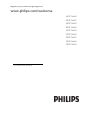 1
1
-
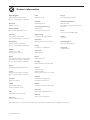 2
2
-
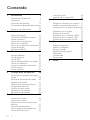 3
3
-
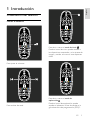 4
4
-
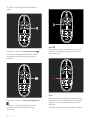 5
5
-
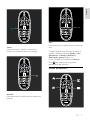 6
6
-
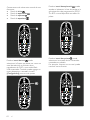 7
7
-
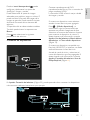 8
8
-
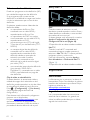 9
9
-
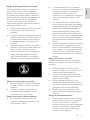 10
10
-
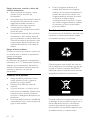 11
11
-
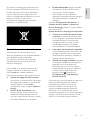 12
12
-
 13
13
-
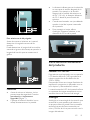 14
14
-
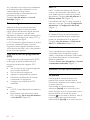 15
15
-
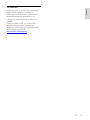 16
16
-
 17
17
-
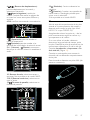 18
18
-
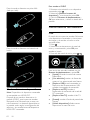 19
19
-
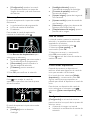 20
20
-
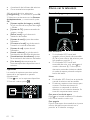 21
21
-
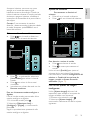 22
22
-
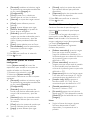 23
23
-
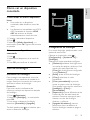 24
24
-
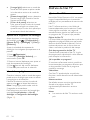 25
25
-
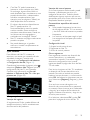 26
26
-
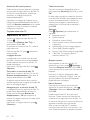 27
27
-
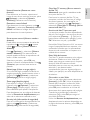 28
28
-
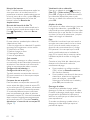 29
29
-
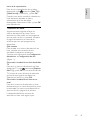 30
30
-
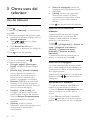 31
31
-
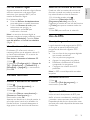 32
32
-
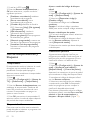 33
33
-
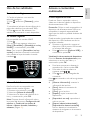 34
34
-
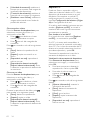 35
35
-
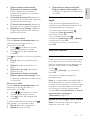 36
36
-
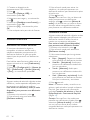 37
37
-
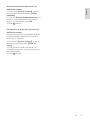 38
38
-
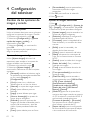 39
39
-
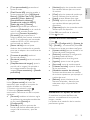 40
40
-
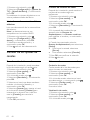 41
41
-
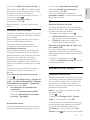 42
42
-
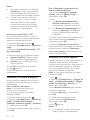 43
43
-
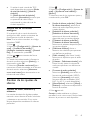 44
44
-
 45
45
-
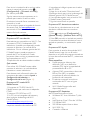 46
46
-
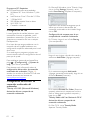 47
47
-
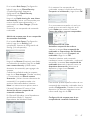 48
48
-
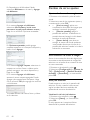 49
49
-
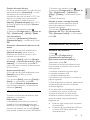 50
50
-
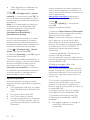 51
51
-
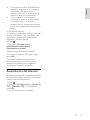 52
52
-
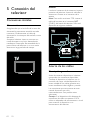 53
53
-
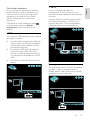 54
54
-
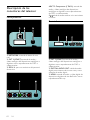 55
55
-
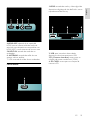 56
56
-
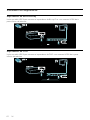 57
57
-
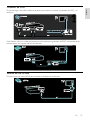 58
58
-
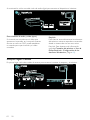 59
59
-
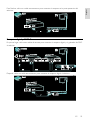 60
60
-
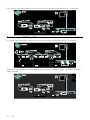 61
61
-
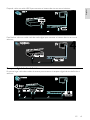 62
62
-
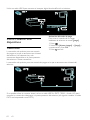 63
63
-
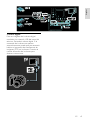 64
64
-
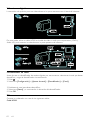 65
65
-
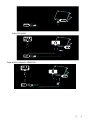 66
66
-
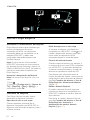 67
67
-
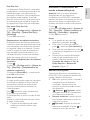 68
68
-
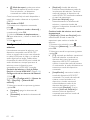 69
69
-
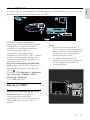 70
70
-
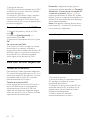 71
71
-
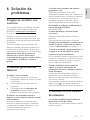 72
72
-
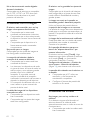 73
73
-
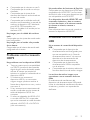 74
74
-
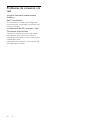 75
75
-
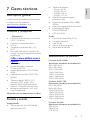 76
76
-
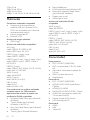 77
77
-
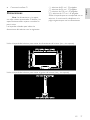 78
78
-
 79
79
-
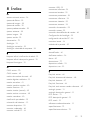 80
80
-
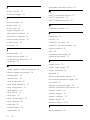 81
81
-
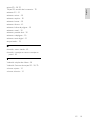 82
82
-
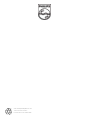 83
83
Philips 32PFL7605C/12 Manual de usuario
- Categoría
- Televisores LCD
- Tipo
- Manual de usuario
Artículos relacionados
-
Philips 32PFL5625H/12 Manual de usuario
-
Philips 32PFL7665H/12 Manual de usuario
-
Philips 32PFL7406H/12 Manual de usuario
-
Philips 32PFL6606H/12 Manual de usuario
-
Philips 47PFL7666H/12 Manual de usuario
-
Philips 42PFL8654H/12 Manual de usuario
-
Philips 37PFL8694H/12 Manual de usuario
-
Philips 42PDL7906H/12 Manual de usuario
-
Philips 42PDL7906M/08 Manual de usuario
-
Philips 37PFL8404H/12 Manual de usuario